advertisement
▼
Scroll to page 2
of 80
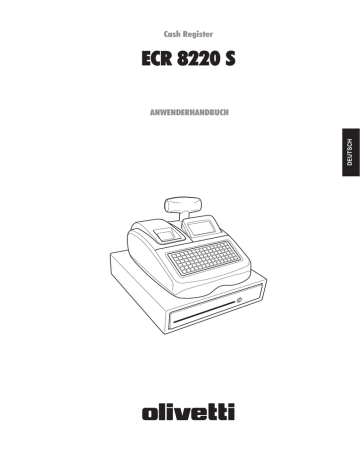
Cash Register ECR 8220 S DEUTSCH ANWENDERHANDBUCH PUBLICATION ISSUED BY: Olivetti S.p.A. www.olivetti.com Copyright © 2013, Olivetti All rights reserved Printed in Italy Your attention is drawn to the following actions that could compromise the characteristics of the product: • incorrect electrical supply; • incorrect installation; incorrect or improper use, or, in any case, not in accordance with the warnings given in the User Manual supplied with the product; • replacement of original components or accessories with others of a type not approved by the manufacturer, or carried out by unauthorized personnel. Het is belangrijk te weten dat de volgende acties nadelige gevolgen kunnen hebben voor de goede werking van het product: • het verkeerd aansluiten van een stroombron; • onjuiste installatie; onjuist of oneigenlijk gebruik, of handelingen die worden uitgevoerd zonder inachtneming van de waarschuwingen in de handleiding bij het product; • vervanging van originele onderdelen of accessoires door onderdelen of accessoires van een type dat niet is goedgekeurd door de fabrikant, of vervanging die wordt uitgevoerd door onbevoegd personeel. Nous attirons votre attention sur les actions suivantes qui peuvent compromettre la conformité attestée ci-dessus et les caractéristiques du produit: • Alimentation électrique erronée; • Installation ou utilisation erronée ou non conforme aux indications exposées dans le manuel d'utilisation fourni avec le produit; • Replacement de composants ou d'accessoires originaux par des pièces non approuvées par le constructeur, ou effectué par du personnel non autorisé. Chamamos a sua atenção para as seguintes acções que podem comprometer o desempenho do produto: • abastecimento de corrente não adequado; • instalação incorrecta, utilização incorrecta ou indevida, ou não respeitando os avisos descritos no Manual do Utilizador que é fornecido com o produto; • substituição de componentes originais ou acessórios por outros de tipo não aprovado pelo fabricante, ou substituição realizada por pessoal não autorizado. Wir möchten Sie darauf hinweisen, daß folgende Aktionen die oben bescheinigte Konformität und die Eigenschaften des Produkts beeinträchtigen können: • Falsche Stromversorgung; • Installations- oder Bedienungsfehler bzw. Nichtbeachtung der Hinweise in der Bedienungsanleitung, die mit dem Produkt geliefert wurde; • Das Auswechseln von Bauteilen oder Originalzubehör durch Unbefugte oder das Ersetzen durch Teile, die nicht vom Hersteller anerkannt werden. Vær opmærksom på, at følgende handlinger kan beskadige produktet: • Forkert strømforsyning. • Forkert installation, ukorrekt eller forkert brug eller, som under alle omstændigheder, ikke er i overensstemmelse med advarslerne i den medfølgende Brugervejledning. • Udskiftning af originale dele eller tilbehør med andre typer, som ikke er godkendt af fabrikanten, eller foretaget af uautoriseret personer. Prestar mucha atención a las siguientes acciones que pueden comprometer la conformidad arriba certificada y, obviamente, las características del producto: • Alimentación eléctrica errónea; • Installación o uso erróneos, improprios o no conformes con las advertencias detalladas en el manual de uso suministrado con el producto; • Sustitución de componentes o accesorios originales con otros no aprovados por el fabricante o bien efectuada por parte personal no autorizado. Vær oppmerksom på følgende handlinger som kan forandre produktets karakteristikker: • Gal elektrisk tilførsel; • Gal installasjon, galt eller ulempeligt bruk eller, i hvert fall, bruk som ikke samsvarer med advarslene i Brukerhåndboka som medfølger produktet; • Utskifting av originaldeler eller tilbehør med andre typer som ikke er godkjent av produsenten eller blir utført av personal uten autorisering. FIGURES - IMAGES ABBILDUNGEN - FIGURAS AFBEELDINGEN - FIGURAS FIGURER - BILDER 3 2 Menu 1 PLU list 1 PLU list 2 12 10 PLU list 3 PLU list 4 PLU list 5 4 receipt on/off PLU alt 6 PLU code 7 PO RA hold recall on/off 5 10 15 20 25 30 35 Price 1 paym Table # new bal 4 9 14 19 24 29 34 Price 2 3 8 13 18 23 28 33 PLU page 1 7 12 17 22 27 32 36 PLU page 2 Table change Table review 9 35 34 33 extra invoice 8 guest # 31 Table 30 separate X/Time 29 EJ lines 1 6 11 16 21 26 31 PLU page 3 Table proforma 32 C 28 37 EC Discount Add-on list Void list 16 17 17 18 Payment list 19 #/NS 20 Credit Card 21 22 S.Total 23 13 15 7 8 9 4 5 6 FC 1 2 3 Pay trans 0 00 . Next invoice 24 TOTAL 25 enter 26 11 2 1 16 Take out 11 27 1 clerk Esc 5 2 14 12 9 10 2 3 4 5 8 7 6 FIGURES - IMAGES ABBILDUNGEN - FIGURAS AFBEELDINGEN - FIGURAS FIGURER - BILDER 3 4 5 SAFETY INFORMATION INFORMATIONS DE SECURITE SICHERHEITSVORSCHRIFTEN INFORMACIÓN DE SEGURIDAD VEILIGHEIDSINFORMATIE INFORMAÇÃO SOBRE SEGURANÇA SIKKERHEDSFORANSTALTNINGER SIKKERHETSINFORMASJON 1 2 3 4 5 1 2 3 4 5 1 2 3 4 5 1 2 3 4 5 1 2 3 4 5 1 2 3 4 5 1 2 3 4 5 1 2 3 4 5 Connect the power cord to an electrical outlet that is near the product and easily accessible. Install your cash register on a flat and stable surface, at a location where no one can step on or trip over the power cord. Do not use your cash register near water, or with wet hands. Do not expose your cash register to rain or moisture. Unplug your cash register from the electrical outlet before cleaning. Brancher le cordon d’alimentation à la prise électrique qui se trouve près du produit et facilement accessible. Initialiser la caisse enregistreuse sur une surface plaine et stable, dans une place où il n’y pas le risque de presser ou de heurter le cordon. Ne pas utiliser la caisse enregistreuse près de l’eau, ou avec les mains mouillées. Ne pas exposer la caisse enregistreuse à la pluie ou à l’humidité. Débrancher la caisse enregistreuse de la prise électrique avant de la nettoyer. Das Netzkabel an eine Steckdose anschließen, die in der Nähe der Maschine und leicht zugänglich ist. Die Registrierkasse auf einer ebenen stabilen Fläche installieren. Darauf achten, dass keiner über das Netzkabel stolpern oder auf es treten kann. Die Kasse nicht in der Nähe von Wasser oder mit nassen Händen benutzen. Die Kasse nicht Regen oder Feuchtigkeit aussetzen. Vor Reinigungsarbeiten die Kasse vom Stromnetz trennen. Conecte el cable de alimentación a una toma eléctrica que se encuentre cerca del producto y que tenga un fácil acceso. Instale su caja registradora en una superficie plana y estable, en un emplazamiento en el que nadie pueda pisar el cable de alimentación o tropezar con él. No utilice la caja registradora cerca del agua ni si tiene las manos húmedas. No exponga la caja registradora a la lluvia o la humedad. Desconecte la caja registradora de la toma eléctrica antes de la limpieza. Sluit het netsnoer aan op een stopcontact dat zich in de buurt van het kasregister bevindt en vrij toegankelijk is. Installeer uw kasregister op een plat en stabiel oppervlak, op een plaats waar niemand op het netsnoer kan trappen of erover struikelen. Gebruik uw kasregister niet in de buurt van water, of met natte handen. Stel uw kasregister niet bloot aan regen of vocht. Trek de stekker uit het stopcontact voordat u het kasregister gaat schoonmaken. Ligue o cabo de alimentação a uma tomada eléctrica que esteja perto da máquina e seja de fácil acesso. Instale a caixa registadora sobre uma superfície plana e estável, num local onde ninguém possa chocar com ela ou tropeçar no cabo de alimentação. Não utilize a caixa registadora perto de água, nem a manuseie se tiver as mãos molhadas. Não exponha a caixa registadora a chuva ou humidade. Desligue a caixa registadora da tomada de corrente antes de a limpar. Tilslut de elektriske kabel til elnettet, som er ved siden af produktet og nemt tilgængelig. Placér Deres kasseapparat på en flad, sikker og stabil overflade, et sted hvor ingen kan gå eller trampe over det elektrisk kabel. Brug ikke Deres kasseapparat i nærheden af vand, eller med våde hænder. Deres kasseapparat må ikke udsættes for regn eller fugtighed. Slut Deres kasseapparat fra elnettet inden de går i gang med rengøring. Kople strømkabelen til et eluttak som befinner seg i nærheten av produktet og er lettilgjengelig. Installer kassaapparatet på en flatt og stabil overflate på en plass hvor ingen kan klive eller snuble på kabelen. Bruk ikke kassaapparatet i nærheten av vann eller med våte hender. Utsett kassaapparatet for regn eller fukt. Kople fra kassaapparatet fra eluttaket før rengjøringen. HOW DO I PROCEED? COMMENT JE DOIT PROCEDER? VORGEHENSWEISE ¿QUÉ DEBO HACER A CONTINUACIÓN? HOE GA IK TE WERK? O QUE DEVO FAZER? FREMGANGSMÅDE? HVORDAN GÅR MAN FREM? 1. Plug the cash register into a electrical outlet and insert the batteries. 2. Load the paper. 3. Proceed with Quick Start Programming. 4. Perform basic sales transactions. 5. Get to know your cash register in depth. 1. Brancher la caisse enregistreuse à la prise électrique et insérer les batteries. 2. Charger le papier. 3. Procéder avec la fonction Vite Démarre de Programmation. 4. Exécuter les transactions de ventes basiques. 5. Prendre confiance avec la caisse enregistreuse. 1. Die Kasse an eine Netzsteckdose anschließen und die Batterien einsetzen. 2. Papier laden. 3. Die Quick Start Programmierung durchführen. 4. Einfache Verkaufsvorgänge ausführen. 5. Sich mit allen Funktionen der Kasse vertraut machen. 1. Enchufe la caja registradora en una toma eléctrica e inserte las baterías. 2. Cargue el papel. 3. Continúe con la programación de la puesta en servicio rápida. 4. Realice transacciones de venta básicas. 5. Conozca más en detalle la caja registradora. 1. Sluit het kasregister aan op een stopcontact en plaats de batterijen. 2. Plaats het papier. 3. Voer de snelstart-programmering uit. 4. Voer basis-verkooptransacties uit. 5. Leer uw kasregister grondig kennen. 1. Ligue a caixa registadora a uma tomada eléctrica e insira as pilhas. 2. Coloque o papel. 3. Continue com a Programação de Iniciação Rápida. 4. Realize transacções básicas de vendas. 5. Familiarize-se com a sua caixa registadora. 1. Tilslut kasseapparatet til elnettet og sæt batterierne i. 2. Sæt papir i. 3. Gå frem med Hurtig Start Programmering. 4. Indret basis salgstransaktioner. 5. Lær Deres kasseapparat at kende. 1 2 3 4 5. Kople kassaapparatet til et eluttak og installer batteriene. Lade papir. Gå frem med Hurtigstartprogrammeringen. Utfør grunnleggende salgstransaksjoner. Lær å kjenne dit kassaapparat ordentlig. INSERTING MEMORY BACKUP BATTERIES INSÉRER LES BATTERIES TAMPONS DE LA MÉMOIRE BATTERIEN ZUR SPEICHERSICHERUNG EINSETZEN INSERCIÓN DE LAS BATERÍAS DE RESPALDO DE LA MEMORIA INSTALLEREN VAN DE BATTERIJEN VOOR NOODVOEDING INSERIR AS PILHAS DE BACKUP DA MEMÓRIA INDSÆT HUKOMMELSE BACKUP BATTERIER INSTALLERE MINNETS BACKUPBATTERIER LOADING THERMAL PAPER INSTALLATION DU PAPIER THERMIQUE EINLEGEN VON THERMOPAPIER CARGA DEL PAPEL TÉRMICO THERMISCH PAPIER PLAATSEN COLOCAR PAPEL TÉRMICO ISÆTNING AF TERMOPAPIR LADE TERMISK PAPIR 2 1 3 3 4 57 mm. 2 1/4“ For printed journal records - Pour les enregistrements du journal imprimé Für ausgedrukte Journaleinträge - Para la impresión de datos del diario Voor afgedrukte journaaloverzichten - Para registos diários impressos For udskrevne journalregistreringer - För journaldatautskrifter 5 C C DAILY JOB OPERATIONS OPÉRATIONS QUOTIDIENNES TÄGLICHE ARBEITEN OPERACIONES COTIDIANAS DURANTE EL TRABAJO DAGELIJKSE TAKEN OPERAÇÕES DIÁRIAS DAGLIGE ARBEJDSOPERATIONER DAGELIGE ARBEIDSHANDLINGER Morning startup Démarre du matin Einschalten zu Geschäftsbeginn Puesta en marcha al iniciode la jornada Morgens opstarten Arranque da manhã Oppstart på morgenen Sales transactions Transactions de ventes Verkaufsvorgänge Transacciones de venta Verkooptransacties Transacções de vendas Salgstransaktioner Salgstransaksjoner End of day reports Compte-rendu de fin journée Berichte bei Geschäftsende Informes de cierre de lajornada Einddaags-rapportages Relatórios de fim de dia Slut af dagens registreringer Försäljingstransaktioner Rapporter ved dagens slutt NEDERLANDS ESPAÑOL DEUTSCH FRANÇAIS ENGLISH | READ THIS FIRST | À LIRE AVANT DE COMMENCER | | BITTE DIES ZUERST LESEN | | LEA ESTO EN PRIMER LUGAR | EERST LEZEN | IMPORTANT NOTICE FOR THE USER Thank you for purchasing this state-of-the-art cash register.You can program your cash register in one of two ways: by directly using the keypad, as explained in theUser Guide, or by using a specifically designed and intuitive ECR Programming Utility running on acomputer that you connect to your cash register.If you wish to use this utility, download it from http://www.olivetti.com/site/public/support.asp afterselecting your cash register model from the Driver/Firmware drop-down list. Then install it on your computerby following the step-by-step instructions provided in the Installation and Reference Guide which isautomatically downloaded with the utility. NOTE IMPORTANTE POUR L'UTILISATEUR Merci d'avoir acheté cette caisse enregistreuse fabriquée suivant les règles de l'art.Il existe deux façons de progrommaer votre caisse enregistreuse : directement depuis le clavier, tel quedécrit dans le Guide Usager, ou bien par le biais de l'Utilitaire de programmation ECR, soit une applicationdédiée et conviviale à installer sur votre ordinateur qui vous permet de vous connecter àvotre caisse enregistreuse. Si vous souhaitez utiliser cet utilitaire, téléchargez-le sur le site Internethttp:// www.olivetti.com/site/public/support.asp après avoir sélectionné votre modèle de caisse enregistreusedans la liste déroulante du Pilote/Firmware. Installez-le ensuite sur votre ordinateur en suivant lesinstructions pas à pas fournies par le Guide de Référence et d'Installation qui est téléchargé automatiquementavec l'utilitaire. WICHTIGE INFORMATION FÜR DEN BENUTZER Vielen Dank für den Kauf dieser hochmodernen Registrierkasse.Sie können die Registrierkasse auf zwei Arten programmieren: entweder direkt über die Tastatur, wie inder Anwenderhandbuch beschrieben oder durch Verwendung eines speziell dafür entwickelten undintuitiven ECRDienstprogramms, das auf einem Computer ausgeführt wird, den Sie mit der Kasseverbinden.Wenn Sie dieses Dienstprogramm verwenden möchten, laden Sie es sich von der Internetseitehttp:// www.olivetti.com/site/public/support.asp herunter, nachdem Sie Ihr Registrierkassenmodell ausdem Pull-Down-Menü der Treiber/Firmware ausgesucht haben. Installieren Sie es dann auf Ihrem Rechner,indem Sie sich an die Schritt-für-Schritt Anweisungen der Montage- und Bedienungsanleitung halten, dieautomatisch mit der Software heruntergeladen wird. AVISO IMPORTANTE PARA EL USUARIO Muchas gracias por adquirir esta caja registradora de última generación.Puede programar su caja registradora de dos formas: usando directamente el teclado, de la formaexplicada en el Guía de usuario, o bien usando Utilidad de programación de ECR, ejecutada en unordenador conectado a la caja registradora.Si desea usar esta utilidad, descárguela desde http://www.olivetti.com/site/public/ support.asp trasseleccionar su modelo de caja registradora en la lista desplegable Drivers/Producto/ Firmware. Acontinuación, instálela en su ordenador siguiendo las instrucciones detalladas proporcionadas en la Guíade instalación y referencia que se descarga automáticamente con la utilidad. WAARSCHUWING VOOR DE GEBRUIKER Dank u voor de aankoop van dit kasregister, gefabriceerd volgens de regels der kunst.U kunt uw kasregister op twee manieren programmeren: rechtstreeks via het toetsenbord zoals beschrevenstaat in de Gebruiksaanwijzing ofwel met een speciaal hiervoor ontwikkeld, gebruiksvriendelijk ECRHulpprogramma op de computer waarop uw kasregister is aangesloten. Indien u van dit hulpprogrammagebruik wenst te maken kunt u het downloaden van http://www.olivetti.com/site/ public/support.asp nadatu eerst in het uitrolmenu van de Driver/Firmware het model van uw kasregister hebt gekozen. Voor deinstallatie volgt u stap voor stap de aanwijzingen op van de Handleiding voor Installatie en Gebruik, dieautomatisch samen met de software gedownload wordt. NORSK DANSK PORTUGUÊS | LEIA PRIMEIRO | LÆS FØRST HER | | LES DETTE FØRST | AVISO IMPORTANTE PARA O UTILIZADOR Agradecemos a sua preferência na aquisição desta caixa registadora com a mais recente tecnologia.A sua caixa registadora pode ser programada de duas formas: directamente usando o teclado, conformeexplicado no Guia do Utilizador, ou utilizando um Utilitário de Programação ECR intuitivo e foiespecificamente criado para esse fim que é executado num computador que será ligado à caixaregistadora.Se pretender usar este utilitário, poderá descarregá-lo do site http:// www.olivetti.com/site/public/support.aspapós seleccionar o modelo da sua caixa registadora na lista Driver/Firmware. Depois, instale o utilitário no seucomputador seguindo as instruções passo-a-passo fornecidas no Guia de Instalação e Referência que étambém descarregado automaticamente com o software. VIGTIG MEDDELELSE TIL BRUGEREN Tak for dit valg af vort topdesignede kasseapparat.Du kan programmere kasseapparatet på to måder: direkte via tastaturet, som beskrevet i Brugervejledningen,eller via et specialdesignet, intuitivt ECR Programmeringsværktøj der kører på en computer og som du kantilslutte dit kasseapparat. Hvis du ønsker at anvende dette softwareværktøj, kan du downloade det frahttp://www.olivetti.com/site/ public/support.asp og efter at du har valgt din kasseapparatmodel iDriver/Firmware drop-down listen. Derefter kan det installeres på din computer ved at følge trin-for-trininstrukserne i Installations- og Referencevejledningen, der automatisk downloades sammen medhjælpeprogrammet. VIKTIG BEMERKING FOR BRUKEREN Takk for ditt kjøp av dette avanserte kasssaapparatet.Du kan programmere kassaapparatet på to matter: direkte ved å bruke tastaturet some r forklart iBrukerhåndboken eller ved å bruke et spesialkonstruert og intuitivt ECR programmeringsprogram som dubruker på en datamaskin som du kobler til kassaapparatet dit. Hvis du ønsker bruke denne programvaren,skal du laste den ned fra http://www.olivetti.com/site/public/support.asp da du har valgt modelle avkassaapparat i rullegardinlisten Driver/Firmware. Deretter skal du installere den i datamaskinet ved å følgede trinnvise instruksene i Installasjons- och referanseveiledningen. Du laster den automatisk ned sammenmed programvaren. INHALT Programmierbare Eigenschaften ................ 1 Elemente der Registrierkasse ...................... 2 Herausnehmbare Geldschublade und Kasten .................... 2 Speicherkarte in Speichergerät stecken ............................. 2 Bediener- und Kundenbildschirme ............. 2 Bedienerbildschirm einschalten ......................................... 2 Bedienerbildschirm ausschalten ......................................... 2 Symbole und Mitteilungen ................................................ 3 Das erste Mal einschalten .................................................. 3 Registrierkassenfunktionen ........................ 4 Funktionen der Zahlentastatur .......................................... 4 Nicht zugeordnete Funktionen .......................................... 7 Menüverwendung ....................................... 8 Hauptmenü ...................................................................... 8 Menü Navigiermodus ........................................................ 9 Dateneingabeformulare .................................................... 9 Titelzeile Programmieren ............................ 9 Benutzen des Tastenblocks ............................................... 9 Benutzen der Zeichentabelle ........................................... 10 Quick Start programmieren ...................... 11 Ihre Sprache und PLU/EJ/TABELLE-Merkmale einstellen .... 11 Datumsformat einstellen ................................................. 12 Datum einstellen ............................................................. 12 Uhrzeitformat einstellen .................................................. 12 Uhrzeit einstellen ............................................................ 12 ECR-Nummer einstellen .................................................. 12 Menü Programmiermodus .............................................. 13 Verkaufsprogrammierung ......................... 13 Abteilungsgruppennamen erstellen ................................. 13 Abteilungen programmieren ........................................... 14 Preis Look-Ups (PLUs) programmieren ............................. 15 Prozentsatztasten für Rabatt/Zuschlag programmieren .... 16 Rabatt-/zuschlagtasten programmieren ........................... 16 Fremdwährungs-umtauschsätze einstellen ...................... 17 Verkaufsstellenintern eingegebene Preis-Barkodes programmieren .................................... 17 Kassenbonkopf- und Fusszeile erstellen ........................... 18 Bildlaufmeldungen für den Kundenbildschirm erstellen ...................................................................... 18 Automatisch Kassenbons erstellen (ABR) ......................... 18 Rechnungsnachricht erstellen .......................................... 19 Registrierkasse Konfigurieren .................. 19 Registrierkasseprogrammierung ändern .......................... 19 Ersteinstellung ................................................................ 20 Berechtigungsmodus ...................................................... 20 Ausdruck-m. auf Kassenbon ........................................... 22 Rechnungsausdruckmodus .............................................. 24 Ausdruckmodus auf Bericht ............................................ 25 Das Kassierersystem ........................................................ 25 Kassierer einstellen .......................................................... 26 Elektronisches Journal ..................................................... 26 Funktion Taste ................................................................ 28 Weitere Einstellungen ..................................................... 29 Zählereinstellungen ......................................................... 32 Kurze Titelzeilen .............................................................. 32 Lange Titelzeilen ............................................................. 32 Beim System Anmelden ............................ 33 Kassierer anmelden ......................................................... 33 Trainierkassierer anmelden .............................................. 33 Manager-Anmeldungen .................................................. 33 Abmelden 3....................................................................... 3 Programmierberichte ausdrucken ............ 34 Trainingmodus .......................................... 34 Trainingsmodus Ein- und Ausschalten ............................. 35 Speichergerät verwenden (Sd) ................. 35 Systeminitialisierung ................................ 36 Kassenaufsichtsberichte ........................... 36 X- und Z-Berichte ............................................................ 37 X Berichte ausdrucken .................................................... 37 Z Berichte ausdrucken ..................................................... 37 Gemeinsame Berichte der X- und Z-Modi ........................ 37 Modusspezifische X-Berichte 3........................................... 8 Modusspezifische Z-Berichte ........................................... 38 Beispiel Kassiererverkaufbericht ...................................... 39 Beispiel Berichte für alle-PLUs 3.......................................... 9 Minibericht PLU-Lager ..................................................... 39 Verkaufstransaktionsbeispiele ................. 40 Einzelpostenverkauf und Rückgeld in bar .......................................................................... 40 Registrieren mehrerer Posten mit exakter Barzahlung ...... 40 Registrieren mehrerer Posten mit exakter Barzahlung in einer Fremdwährung ............................................... 40 Registrieren eines Mehrposten-verkaufs mit demselben Stückpreis ........................................... 40 Registrieren von Posten aus mehreren Abteilungen mit Zahlung in Fremdwährung und Rückgeld in lokaler Währung ..................................................... 40 Registrieren einer Zahlung mit Kreditkarte ...................... 41 Bargeld-/Chargekartenwert aufteilen .............................. 41 Kreditkarte 1 Wert .......................................................... 41 Scheckwert ..................................................................... 41 Scheckzahlung mit Rückgeld ........................................... 41 Scheckzahlung in Fremdwährung mit Rückgeld in lokaler Währung ...................................... 41 Geteilte Zahlung Scheck/Bargeld ..................................... 42 Reduzierungscoupons (-) abspeichern ............................. 42 Berechnung des Rabatts für die Gesamtverkäufe unter Verwendung eines programmierten Rabattsatzes ............................................................... 42 Abschlag mit einem manuell eingegebenen Prozentsatz ................................................................. 42 Prozentualer Abschlag auf einzelne Posten mit programmierten und manuell eingegebenen Raten ..... 43 Anwendung eines programmierten Prozentsatzes für einen Verkauf ........................................................ 43 Berechnung einer beliebigen Aufpreisrate für einen Verkauf ........................................................ 43 Registrieren einer Verkaufs-transaktion unter Verwendung voreingestellter PLU Postenpreise ........... 43 Eine Verkaufstransaktion mit Hilfe der PLUs abspeichern, die den Niveaus der PLU-Seite zugeordnet sind ........... 44 Eine Verkaufstransaktion mit Hilfe zweier Preise abspeichern, die der PLU zugeordnet sind ................... 44 Verkauf von PLUs, die den Niveaus der PLU-Seite zugeordnet sind, mit Hilfe ihrer beiden zugeordneten Preise abspeichern ................................ 44 i DEUTSCH Hauptfunktionen ......................................... 1 Einen voreingestellten PLU-Preis, dem ein Barkode zugeordnet wird, überschreiben ...............44 Stornieren einer Verkaufstransaktion ...............................44 Storno der letzten Eingabe innerhalb eines Registriervorgangs ..............................................45 Rückerstattung für mehrere Posten ..................................45 Registrieren von Mehrfachstornos und Rückerstattungen .45 Registrieren einer erhaltenen Einzahlung .........................45 Registrieren in einer Abteilung für negative Umsätze .......45 Registrieren von Verkäufen von loser Ware ......................46 Auszahlung .....................................................................46 Registrieren einer Kennnummer für eine Transaktion .......46 Registrieren eines Nullbons ..............................................46 Es wird eine Kopie des letzten Kassenbons oder der letzten Rechnung ausgestellt .................................46 Halten und Abrufen von Verkaufstransaktionen ...............46 Wechseln von einer bereits abgeschlossenen Zahlung auf eine andere Zahlungsart ........................................47 Wechselgeld-Transaktion nach Angebot ..........................47 Gast- oder Tischverwaltung ..................... 48 Tischverwaltungsoperationen ..........................................48 Verkaufsvorgang mit dem alternativen MWSt.-Satz (Mitnahme Mwst.) .......................................................49 Operationen zur Tablettverwaltung .................................49 Fehlerbedingungen ................................... 50 Fehlerkoden ....................................................................50 Operationen zum Rücksetzen der Registrierkasse .................................... 51 RICHTLINIE 2002/96/CE FÜR DIE BEHANDLUNG, SAMMLUNG, WIEDERVERWERTUNG UND ENTSORGUNG VON ELEKTRO- UND ELEKTRONIK ALTGERÄTEN UND DEREN BESTANDTEILE 1. FÜR DIE LÄNDER DER EUROPÄISCHEN UNION (EG) Es ist verboten, jede Art von Elektro- und Elektronik-Altgeräten als unsortierten Siedlungsabfall zu entsorgen: es ist Pflicht, diese separat zu sammeln. Das Abladen dieser Geräte an Orten, die nicht speziell dafür vorgesehen und autorisiert sind, kann gefährliche Auswirkungen für Umwelt und Gesundheit haben. Widerrechtliche Vorgehensweisen unterliegen den Sanktionen und Maßnahmen laut Gesetz. UM UNSERE GERÄTE ORDNUNGSGEMÄß ZU ENTSORGEN, KÖNNEN SIE: a Sich an die örtliche Behörde wenden, die Ihnen praktische Auskünfte und Informationen für die ordnungsgemäße Verwaltung der Abfälle liefert, beispielsweise: Ort und Zeit der Sammelstation etc. b Beim Neukauf eines unserer Geräte ein benutztes Gerät, das dem neu gekauften entspricht, an unseren Wiederverkäufer zurückgeben. Das durchkreuzte Symbol auf dem Gerät bedeutet, dass: – Nach Ableben des Gerätes, dieses in ausgerüstete Sammelzentren gebracht werden und separat von Siedlungsabfällen behandelt werden muss; – Olivetti die Aktivierung der Behandlungs-, Sammel-, Wiederverwertungs- und Entsorgungsprozedur der Geräte in Konformität mit der Richtlinie 2002/96/CE (u. folg.mod.) garantiert. 2. FÜR DIE ANDEREN LÄNDER (NICHT-EG-STAATEN) Das Behandeln, Sammeln, Wiederverwerten und Entsorgen von Elektro- und Elektronik-Altgeräten muss nach den geltenden Vorschriften des jeweiligen Landes erfolgen. RICHTLINIE 2006/66/CE FÜR ALTBATTERIEN UND AKKUS INFORMATIONEN Für alle Länder der Europäischen Union sowie die Länder, in denen die getrennte Hausmüllsammlung erfolgt Dieses Symbol, das auf den Batterien bzw. Akkus, auf deren Verpackung oder in deren Unterlagen erscheint, bedeutet, dass die mitgelieferten Batterien oder Akkus nicht gemeinsam mit den Siedlungsabfällen entsorgt werden dürfen sondern getrennt gesammelt, d.h. zu einem der Sammelzentren gebracht werden müssen, die für die Wiederverwertung ausgerüstet sind. Eine nicht fachgerechte Entsorgung kann gefährliche Auswirkungen auf die Umwelt und die allgemeine Gesundheit haben. Erscheinen die chemischen Symbole Hg (Quecksilber), Cd (Kadmium), Pb (Blei) heißt das, dass die Batterie bzw. das Akku diese Substanz in höherem Maße enthält als von der Richtlinie bestimmt wurde. ii • • • • • • • • • • • • • • • • • • • • • • • • • • • • • • • • • • • • • • 99 Abteilungen, die bis zu 10 Abteilungsgruppen ergeben können; Bis zu 3.000 Price Look-Up (PLU) -Einstellungen mit der Möglichkeit, jedem eine Abteilung und Steuer-Status zuzuordnen; 15 Kassierernummern zur Überwachung der Verkaufstätigkeit einzelner Mitarbeiter mit der Möglichkeit, ein KassiererSicherheitssystem aus einem Kode mit drei Ziffern einzurichten; Interner Speicher des Elektronischen Journals mit max.12.000 Zeilen, der durch eine SD-Karte wesentlich erweitert werden kann; Thermo-Drucker zum Drucken von Journal oder Kassenbon; PLUs für Artikel mit Artikel mit Barkode und Barkode-Programmierung erstellen; Überprüfung des Lagerbestandes; Registrierkassen-Programmierung über Computer; Mengeneingaben mit Dezimalpunkt; Trainingmodus mit entsprechendem Passwort; Austauschbare Tastenkappe; On/off Funktion für Kassenbons; Möglichkeit der Kennzeichnung von Abteilungen, Abteilungsgruppen, Kassieren, PLU, Fremdwährungen und Zahlungsmittelkarten; Programmierbare Kassenbonkopf, -fußzeile und Logo-Erstellung über PC; Möglichkeit zum Abrunden von Währungen (Schweizer, franken, dänische, norwegische und Euro); Detaillierte Planung für Abteilungen; 4 Wechselkurse mit entsprechendem Währungs-zeichen; Bargeld, Scheck, Charge-Karte und 5 weitere Kreditkarten werden als Währungsmittel akzeptiert, mit Wechselanzeige bei allen Zahlungen; 4 verschiedene MWSt. Sätze; Abruf- und Speicherfunktionen für Verkaufstätigkeiten; Batteriesicherung für Berichte und Programmierdaten; Programmierbare Beschränkungen für Kassierer-berechtigung für zusätzliche Sicherheit; Zahlungsüberweisung von einem Zahlungsmittel auf ein anderes nach vollständiger Transaktion; Einzeiliger Kundenbildschirm mit programmierbaren Bildlaufmeldungen; LCD-Bedienerbildschirm mit Menüsystem für den Zugriff auf die Registrierkassenfunktionen; Passwörter als Auswahlmöglichkeit für Manager-Modus, X-Einstellbericht und Programmierung / Z-Berichtmodi; Programmierbare MWST-Einzelheiten, auf Kassenbons gedruckt; Mehrsprachiger Anschluss für Kassenbons, Verwaltungsberichte und Bildschirmmitteilungen auf Dänisch, Niederländisch, Englisch, Französisch, Deutsch, Portugiesisch, Spanisch und Norwegisch; Auf den Bediener abgestimmte Titelzeilen in jeder beliebigen Sprache, zum Ausdrucken auf Kassenbon oder Berichten; Persönliche Abstimmung der Tastatur durch Neuzuweisung der Tasten; Verkaufsfunktionsauswahl auf Listen in erscheinenden Fenstern; Vernetzung von PC und Barcode-Lesegerät; Zwei gegenseitig-ausschließliche Tastaturanordnungen für Verkaufstransaktionsmodus oder Geräteprogrammiermodus; Verwaltungseigenschaft des Gast- oder Restauranttisches, mit dem Bestellungen abspeichert werden, die für bis zu 100 Tische mit 50 verschiedenen Artikeln pro Tisch (in einem Restaurant zum Beispiel) aufgenommen werden; Restaurantgast-Verwaltungseigenschaft, die die Artikel zusammenzählt, die von einem bestimmten Gast an einem Tisch bestellt wurden; Restauranteigenschaft der getrennten Bezahlung, um den Gesamtbetrag unter den Gästen an einem Tisch aufzuteilen; Online-Bearbeitung der Restauranttisch-Abrechnung und Korrektureigenschaften sowie Ausdrucken des ProformaKassenbons; PLU-Schnellauswahl mit Hilfe von Popup-Listen in erscheinenden Fenstern sowie PLU-Seitengrenzbereiche zur Programmierung PROGRAMMIERBARE EIGENSCHAFTEN • • • • • Programmierbare Tastenkombinationen, die bei Einschalten einer einzelnen Verkettungsfunktionstasten ausgeführt wird; Geschäftskassenbons erstellen (ABR); PLU-Schnellabfragetaste; PLU-Schnellprogrammiertaste; Eigenschaft zur Tischverfolgung, mit der der Kassenbon für jeden Gast am Tisch einzelne Gesamtsummen aufzeigt. 1 DEUTSCH HAUPTFUNKTIONEN ELEMENTE DER REGISTRIERKASSE Mit Verweis auf Abb. 1 und 2: 1. RJ45/USB-Kabel, um damit einen PCan die Registrierkasse anzuschließen. 2. Kundendisplay. 3. Kassiererdisplay. 4. Tastenblock. 5. Geldschublade und Kasten. 6. Geldschubladenschloss und Schlitzfach. 7. Ablageschublade. 8. Anschlusskabel. 9. Speichergerät (SD) - unter Druckerfachabdeckung. 10. Druckerfachabdeckung mit Kontrollfenster der Kassenbons. 11. RJ45 Schnittstelle zum Anschluss eines Rechners mithilfe des mitgelieferten RJ45/USB-Kabels zur Registrierkassenprogrammierung. Siehe dazu die folgende Anmerkung. 12. RJ45 Schnittstelle zum Anschluss eines BarcodeLesegerätes an die Registrierkasse. HINWEIS: Die Software, die Sie zum Programmieren der Registrierkasse brauchen kann direkt von der Webseite des Unternehmens auf Ihren Rechner heruntergeladen werden. HERAUSNEHMBARE GELDSCHUBLADE UND KASTEN Wie aus Abbildung 4 hervorgeht, hat die Geldschublade Fächer für Geldscheine und für Münzgeld. Die Geldschublade kann durch Drücken von oder durch Verschieben des Notknopfes, der unter der Registrierkasse versteckt ist, geöffnet werden. Auf Wunsch kann die Geldschublade oder der gesamte Geldkasten entfernt werden. Um den Geldkasten zu entfernen, nehmen Sie sich bitte auf Abbildung Bezug: Die Schublade (8) herausziehen und die Schrauben (9) darunter lockern. Die Registrierkasse vorsichtig abnehmen und das das Kabel (10) herausziehen, so dass der Kasten frei wird. Zum Zusammenbau des Kastens und der Registrierkasse gehen Sie in umgekehrter Reihenfolge vor. Vorn an der Schublade befindet sich ein Fach zur raschen Ablage von Schecks, Coupons und so weiter. SPEICHERKARTE IN SPEICHERGERÄT STECKEN Zum Einschieben des Speichergeräts nehmen Sie sich bitte auf Abbildung 5 Bezug: Die Schlitzabdeckung abnehmen und die Karte so einschieben, wie aus der Abbildung hervorgeht. BEDIENER- UND KUNDENBILDSCHIRME Der LCD-Bedienerbildschirm hat ein Menüsystem für den Zugriff auf sämtliche Registrierkassenfunktionen. Sie können den Bildschirm anheben und neigen, damit Sie ihn bequem ansehen können. Der einzeilige Kundenfensterbildschirm kann so angehoben und gedreht werden, damit der Kunde ihn bequem ansehen kann. Wenn keine Verkaufstransaktionsdaten erscheinen, kann der Bildschirm darauf programmiert werden, das auf ihm Mitteilungen zum Registrierkassenstand durchlaufen, (aus, ein und so weiter). BEDIENERBILDSCHIRM EINSCHALTEN Zum Einschalten des Bedienerbildschirms die Taste Schlagen Sie unter "Menüverwendung" nach, wie Sie innerhalb der Menüs surfen können. HINWEIS: Wenn die Registrierkasse zum ersten Mal eingeschaltet wird, muss diese gestartet werden (siehe "Quick Start programmieren"). BEDIENERBILDSCHIRM AUSSCHALTEN Zum Ausschalten des Bedienerbildschirms müssen vorher sämtliche Verkauftransaktionen beendet werden und dann: 1. kommen. auf der Tastatur drücken. Das Hauptmenü erscheint, von dem aus Folgendes ausgewählt werden kann: • Speichermodus - Zur Eingabe von Verkaufstransaktionen als Kassierer (wird auch für den Trainingsmodus gebraucht) • Manager-Modus - Zur Eingabe von Verkaufstransaktionen als Manager (wird auch für den Trainingsmodus gebraucht) • X1 & X2 Einstellbericht - Zum Ausdrucken von X-Finanzberichten • Z1 & Z2 Einstellbericht - Zum Ausdrucken von Z-Finanzberichten • Programmiermodus - Zum Einstellen der Registrierkasse und Programmieren von Verkaufsfunktionen • Off Modus - Zum Ausschalten der Menüs und des Bedienerbildschirms. 2 drücken, um zu dem Hauptmenü zu 2. Mit per Bildlauf zur Auswahlmöglichkeit Off Modus gelangen. 3. drücken. Die Registrierkasse wird nun ausgeschaltet. Auf dem Kundenbildschirm erscheint eine Bildlaufmeldung, wenn er darauf programmiert wurde. SYMBOLE UND MITTEILUNGEN SPEICHERMODUS Die Symbole und Miteilungen für den Bedienerbildschirm (CD) und den Kundenbildschirm (OD) sind wie folgt zu verstehen (nehmen Sie bitte auf Abbildung 6 bzw. 7 Bezug): Bez. C.D. O.D. SPEICHERMODUS Bez. C.D. PLU-Seite 2 (4) PLU-Seite 3 (4) PLU Preis 2 (4) n/a Hiermit wird angegeben, dass um eine Geschäftsquittung gebeten wurde. Bedeutung (2) n/a Trainingsmodus (4) n/a Haltemodus - Eine Transaktion wird vorübergehend angehalten. (4) n/a Rückrufmodus - Eine angehaltene Transaktion wurde zur Vervollständigung neu aufgerufen. (3) n/a (4) PROGRAMMIERMODUS - Bedienerbildschirm Bez. (1) bis die Taste Bez. (1) Dateneingabemodus Kleinbuchstaben EJ fast voll Bez. (1) Dateneingabemodus Grossbuchstaben Wenn das Kassierersystem aktiv ist, erscheint die Kassierernummer bzw. der Name, nachdem oben links angemeldet wurde. Bez. (2) nicht erneut betätigt wird. (3) n/a (Kassiere r-Id.nr.) n/a Navigierodus Kassenbons aus - Es werden keine Kassenbons ausgegeben, Bez. (5) Im Navigiermodus, Feldanwahl. Im Navigiermodus zeigt es eine Menü-wahlmöglichkeit an (sie erscheint rechts). Manager-Modus (Abt. name) (Dept no.) Steht für die eingegebene Abt.nummer (CD) oder den eingegebenen Abt.namen (OD). Bar CA Weist auf einen Verkauf gegen Barzahlung hin. n/a = nicht anwendbar. Bez. (2) Scheck Ch Weist auf einen Verkauf gegen Zahlung per Scheck hin. Diese Symbole hellen automatisch auf, wenn Sie die Karte Cr Eine Transaktion, die mit Kreditkarte bezahlt wird. nächste Eingabe beginnen, oder die Taste Kredit Cr Weist auf einen Verkauf gegen Zahlung mittels Kreditkarte hin. - - Es erscheint ein Minuszeichen, wenn die angezeigte Zwischenoder Gesamtsumme wegen einer Stornierungen oder Rückzahlungen eine negative Zahl ist. Ruckgeld C Der erscheinende Betrag steht für das Ruckgeld, das dem Kunden ausgehändigt werden muss. Zw. Summe ST erscheint, wenn eine Zwischensumme (falls anwendbar einschl. MWSt.) angezeigt wird. Gesamt DEUTSCH O.D. Bedeutung drücken. DAS ERSTE MAL EINSCHALTEN Wenn Sie die Registrierkasse das erste Mal einschalten, nachdem Sie die Batterien eingelegt haben, erscheint folgende Anweisung: Zur Tastaturwahl bitte [clear] drücken drücken, um Systeminitialisierungs-Einstellungen anzugeben (siehe "Quick Start programmieren"). Gesamtbetrag der Verkaufstransaktion (OD, links oben) (FC name) Betrag, der in einer ausländischen Währung gespeichert wurde (CD links). n/a (no.) Eingegebene Beträge und Verkaufsgesamtbeträge, max. 8-stellig (CD rechts). (4) n/a Mitnahme-Steuerprozentsatz, die bei der Transaktion angerechnet wird. 3 REGISTRIERKASSENFUNKTIONEN Die Registrierkassenfunktionen auf der Zahlentastatur werden im folgenden Text beschrieben. Denken Sie daran, dass nicht alle Funktionen der Registrierkasse als Tasten zur Verfügung stehen. Einige Funktionen stehen nur als PopupListen zur Verfügung während andere überhaupt nicht als Voreinstellung auf der Zahlentastatur verfügbar sind, aber zugeordnet werden können und wenn dies gefordert ist. Verwenden Sie die Auswahlmöglichkeit Freie Anordnungstaste unter "Weitere Einstellungen". Nicht zugeordnete Funktionen werden an einer anderen Stelle unter dem Bereich ("Nicht zugeordnete Funktionen") beschrieben. Bei der Zuordnung einer Funktion zu einer Taste, denken Sie daran, dass die Funktion, die vorher dieser Taste zugeordnet wurde, ersetzt wird und dann nicht mehr zur Verfügung steht bis diese Funktion dann einer anderen Taste zugeordnet wird. FUNKTIONEN DER ZAHLENTASTATUR Die hier beschriebenen ECR-Funktionen sind die, die auf der Zahlentastatur voreingestellt wurden. HINWEIS: Auf Wunsch können die Tasten unter Verwendung der Auswahlmöglichkeit Freie Tastenanordnung unter "Weitere Einstellungen" neu konfiguriert werden. 1. - Hiermit wird der Kassenbon- oder Berichtsstreifen um eine Zeile oder kontinuierlich bewegt, wenn die Taste gedrückt gehalten wird. Der Ausdruck des Berichts wird untergebrochen, wenn sie gedrückt gehalten wird. 2. - Wenn der Bildschirm ausgeschaltet ist, wird er mit dieser Taste eingeschaltet. Wenn der Bildschirm eingeschaltet ist, erscheint beim Betätigen dieser Taste das Hauptmenü. Das Hauptmenü enthält die Auswahlmöglichkeit Off Modus, mit dem der Bedienerbildschirm ausgeschaltet werden kann. Bei einer Kassierertransaktion können Sie auf den Managermodus umschalten, um die vom Kassierer ausgeschalteten Vorgänge auszuführen. Beim erneuten Betätigen der Taste wird dann auf die Kassierertransaktion zurückgeschaltet. 3. - - Wenn diese Funktionen, die in einer Popup-Liste von bis zu 20 PLU-Kodes nach Namen geordnet stehen, die der Bediener zur Auswahl hat, während einer Verkaufstransaktion verwendet werden. 4. - Die Registrierkasse wird zwischen dem Druckvorgang und dem Nicht-Druckvorgang der Kassenbons im Speicher- und Manager-Modus umgeschaltet. 5. , - Einen von zwei Voreinstellungspreisen eingeben, der einem PLU Kode zugeordnet wurde. Nachdem entweder 6. oder , eingegeben wurden, den PLU Kode eingeben. - Überschreibt vorläufig einen Preis, der einer PLU Nummer zugeordnet wurde. Den neuen Preis eingeben und 7. , drücken, anschließend die PLU-Nummer eingeben und dann . - Preiseinsichtsfunktion. Hiermit wird der Voreinstellungspreis eines einzelnen Artikels unter einer Abteilung abgespeichert. PLU Nummer auf der Zahlentastatur eingeben und drücken. Beim Einstellen der PLUs die Nummer des PLU eingeben und diese Taste drücken, um einen bestimmten PLU anzuzeigen. 8. extra invoice - zur Tischverfolgung wird auf Wunsch des Gastes eine Zusatzrechnung erstellt, nachdem die Standardrechnung erstellt wurde drücken. Betrag eingeben und 9. extra invoice , drücken, Anzahl der Gäste auf der Tastatur eingeben und dann . drücken. - Hiermit wird die Gesamtabsatzsumme (Kassenbon) zu gleichen Anteilen unter den Gästen des angegebenen Tisches aufgeteilt. Der Gesamtsteuerbetrag, der auf der Rechnung ausgedruckt wird, wird auch unter der Anzahl der Gäste aufgeteilt. Nachdem diese Transaktion abgeschlossen wurde, ist die Anzahl der Gäste auf der Zahlentastatur einzugeben und zu drücken. Für jeden Gast werden Rechnungen ausgedruckt. Das Ergebnis des aufgeteilten Betrages wird aufgerundet. 4 10. - Auflistung im Fenster (4), mit dem die Auszahlungen (PO) oder Einnahmen (RA) ausgeführt werden. Wie mit der PO-Taste wird die Entnahme aus der Kasse eines Betrags, der keinem Verkauf zugeordnet wird, registriert. Wie mit der RA-Taste wird die Einzahlung in die Kasse eines Betrags registriert, der keinem Verkauf zugeordnet wird; zum Beispiel kann das Startkapital zu Beginn eines jeden Arbeitstags als RA registriert werden. 11. - Auflistung im Fenster (1), mit dem direkte Rabatte/Rabattprozente und Zuschläge ausgeführt werden: Mit der Taste 1% oder 2% wird der vorhandene Prozentsatz vom Artikelpreis oder einem Verkaufsgesamtpreis abgezogen oder auf diesen aufgeschlagen. Mit der Taste 1% +/- oder 2% +/- wird ein Betrag vom Artikelpreis oder einem Verkaufsgesamtpreis abgezogen oder auf diesen aufgeschlagen. 12. - Speichert und ermöglicht das erneute Abrufen eines Verkaufs, so dass es möglicht ist, gleichzeitig einen 13. - Hiermit wird der zuletzt eingegebene falsche Verkaufsartikel gelöscht. 14. - Mit [CLERK] wird die eingegebene Kassierernummer bestätigt. Mit der Taste [ESC] im Programmiermodus erscheint das vorherige Menü oder die Titelzeilenprogrammierung wird beendet. 15. - Auflistung im Fenster (2) mit dem die Vorgänge STORNO, RÜCKERSTATTUNG und VOLLE STORNIERUNG ausgeführt werden. Mit STORNO wird der zuletzt eingegebene Artikel gelöscht und eine besondere Eingabe berichtigt, nachdem sie ausgeführt und ausgedruckt wurde. Mit VOLLE STORNIERUNG werden ganze Eingaben nach einer Zwischensumme gelöscht. Mit RÜCKERSTATTUNG wird ein Artikel abgezogen, der als Rückerstattung zurückgegeben wird; Verkaufs- und Vorgangs-Gesamtsummen werden ebenfalls korrigiert. Um einen Artikel zurück zu erstatten, drücken Sie die Taste RÜCKERSTATTUNG und geben Sie dann den Artikelpreis und die Abteilung ein. Wenn der Artikel einen Barcode oder einen PLU Kode hat, können auch diese eingegeben werden, nachdem die Taste RÜCKERSTATTUNG gedrückt wurde. Bei der Geräteprogrammierung kann mit der [DW] Taste vorher ein Buchstabe gedrückt werden, um das Doppelbreitenformat einzustellen. 16. , - Bei der Auswahl von Daten aus gegenwärtig vorhandenen Wertfeldern diese beiden Tasten im Programmiermodus benutzen, um die vorhandenen Werte zu durchlaufen, den gewünschten Wert markieren und ihn mit 17. anwählen. , - Im Programmiermodus können diese Tasten verwendet werden, um die Auswahlmöglichkeiten und Eingabefelder in der Pfeilrichtung der Taste zu durchlaufen. Wenn der gewünschte Menüartikel markiert ist, drücken, um ihn anzuwählen. Wenn die Zeilennummern auf der linken Seite stehen, bei Navigierformularen auf die gewünschte Zeile springen, indem Sie die zugehörige Zeilennummer eingeben und dann eine der beiden Pfeiltasten betätigen. 18. - Hiermit wird der Steuerstatus vorläufig geändert, der dem PLU Kode zugeordnet wird, wobei der zugeordnete TAKE-OUT Steuersatz zur Anwendung kommt. 19. - Popup-Liste (3), über die Bezahlungstransaktionen getätigt werden können, die in Bezug auf einen Scheck, eine Charge-Karte oder eine der vier Kreditkarten gespeichert werden müssen. 20. - Öffnet die Geldschublade ohne einen Betrag zu registrieren oder um Bargeld für eine Nichtverkaufsoperation zu wechseln. Beim Programmieren von Größen wie Kassierer, PLUs, Abt. und so weiter drücken, um den nächsten Artikel in numerischer Reihenfolge (z.B. Kassierer01, Kassierer02.. und so weiter) anzuzeigen. 21. - Hiermit kann die Bezahlung erfolgen, die für eine Transaktion mit der Kreditkarte 1 getätigt werden muss. 22. - Hiermit wird der Wert der Verkaufszwischensumme oder eines besonderen gespeicherten Betrag automatisch kalkuliert und erscheint in Fremdwährung. 5 DEUTSCH weiteren Verkauf abzuwickeln. 23. S. Total invoice - Errechnet eine Zwischensumme für einen Verkauf. Bei aktiver Tischzwischenspeicherung wird automatisch eine Rechnung erstellt, um die Transaktion abzuschließen. Wenn die Tischzwischenspeicherung nicht aktiv ist, kann diese Taste benutzt werden, um eine Einzelrechnung auszudrucken. Auf dem Kassenbon erscheint die Überschrift RECHNUNG. 24. - Hiermit wird der Zahlungswechsel von einer zur anderen Zahlungsart ermöglicht, nachdem ein Verkauf abgeschlossen wurde. 25. - Mit der Taste [TOTAL] werden Bargeldtransaktionen genau zusammengezählt, Wechselgeld- und Gesamtbeträge berechnet, die unter Scheck, Kreditkarte und/oder Bargeld aufgeteilt sind. Wenn sie ein zweites Mal gedrückt wird, werden eine oder mehrere Kopien des letzten Kassenbons ausgedruckt, je nach dem wie viele Vielfach-Kassenbons programmiert sind (siehe "Ausdruck-m. auf Kassenbon"). Wenn die Tischzwischenspeicherung gerade verwendet wird, kann nur eine Kopie der Rechnung erneut ausgedruckt werden. Mit [ENTER] im Programmiermodus wird eine Menüauswahlmöglichkeit angewählt, wenn diese markiert wird, oder eine Eingabe in ein Feld bestätigt. 26. - Schreibt ein Dezimalkomma zur Definition von Produktmengen von Verkäufen. Beim Programmieren von kommerziellen Mitteilungen, wie die [DEL] -Taste, erfolgt die typische Backspace-Funktion, um das zuletzt eingegebene Zeichen zu löschen. 27. - / Hiermit werden Beträge eingegeben, Mehrfachartikel angezeigt, Beträge und Prozentsätze hinzugefügt und abgezogen, PLU-Kodes und Abteilungsnummern eingegeben (siehe [DEPT SHIFT & CODE] unter dem Abschnitt "Nicht abgespeicherte Funktionen"). 28. - Löscht Einträge mit den numerischen Tastenfeld oder mit vor Abschluss einer Transaktion mit einer Abteilung oder Funktionstaste. Dient auch zur Korrektur von Fehlerbedingungen. Bei der Titelzeilenprogrammierung werden alle Titelzeilenbuchstaben gelöscht, die vor dem Drücken von eingegeben werden. Im Off-Modus wird das Menü aktiviert, um die Registrierkasse neu einzustellen. 29. - Wenn außerhalb einer Verkaufstransaktion gearbeitet wird, erscheint die Einstellinformation: das gegenwärtige Datum und die Uhrzeit, Kassierernummer, Status des Elektronischen Journals und Anzahl freier EJZeilen. Mit und kann der LCD-Kontrast kann eingestellt werden. Wenn während einer Verkaufstransaktion gearbeitet wird, können mehrere Mengen für einen Verkaufsartikel bestimmt werden. 30. - Hiermit wird das Konto eines gegenwärtigen Tisches auf zwei Tische vergeteilt, indem man die Artikel vom Bildschirm aus auswählt, die auf einen anderen Tisch übertragen werden sollen. Die Zahlentaste(n) verwenden, um die Tischnummer anzugeben, die aufgeteilt werden soll, dann diese Taste drücken und die Tischnummer eingeben, auf die sie übertragen werden sollen. Dabei und verwenden, um die Artikel zu durchlaufen und verwenden, um die Artikel auszuwählen, die übertragen werden sollen oder um diese abzuwählen. 31. - Hiermit wird die Anzahl an Gästen an einem bestimmten Tisch eingegeben. 32. - Hiermit wird ein Proforma-Kassenbon für den Tisch ausgedruckt, bevor die Verkaufstransaktion abgeschlossen wird. Diese ist bei einer vorläufig abgeschlossenen Transaktion der Zahlentasten die Tischnummer und zu benutzen. Dann mit Hilfe drücken. Dieser Vorgang kann von jedem Kassierer durchgeführt werden, auch wenn bei der Tischzwischenspeicherung die Auswahlmöglichkeit "Kass. auschl." eingeschaltet wurde. Die Überschrift PROFORMA wird auf der Rechnung ausgedruckt, um sie von der offiziellen Rechnung zu unterscheiden. 6 33. - Hiermit erscheint eine Proforma-Quittung auf dem Bedienbildschirm, bevor die Verkaufstransaktion abgeschlossen wird, die mit der Tischzwischenspeicherung zu tun hat. Benutzen Sie bei einer vorläufig abgeschlossenen Transaktion, indem Sie die Tischnummer mit Hilfe der Zahlentasten eingeben und dann drücken. Dieser Vorgang kann von jedem Kassierer durchgeführt werden, auch wenn die Auswahlmöglichkeit Kass. auschl. eingeschaltet wurde. 34. - Auf Anfrage des Gastes hin kann hiermit von einer Tischnummer zu einer anderen, unbenutzten, Nummer übergegangen werden. Die Zahlentaste(n) verwenden, um die Tischnummer anzugeben, die geändert werden soll, dann diese Taste drücken und die Nummer eingeben. 35. - Mit Hilfe der Zahlentasten kann eine Tischnummer eingegeben werden, dann drücken. Hiermit Bildschirm. Um einen Artikel zu löschen, positionieren Sie sich mit den Tasten Sie dann und DEUTSCH wird ein Konto für einen neuen Tisch eröffnet, wenn die angegebene Nummer nicht gebraucht wird. Wenn der Tisch bereits eröffnet wurde, werden die Artikel, die dafür bestellt wurden, aufgerufen und erscheinen auf dem darauf, drücken . Anschließend können neue Artikel hinzugefügt werden, wenn dies gefordert ist. Wenn die Transaktion abgeschlossen ist, wird der Tisch geschlossen. 36. , , - Mit diesen Funktionen können die PLU Kodes unter den Intervallen 1-35, 201-235 und 301-335 ausgewählt werden. PLU Kodes müssen programmiert werden, bevor sie für eine Verkaufstransaktion verwendet werden kann (siehe Abschnitt "PLUs programmieren"). Drücken Sie zur Kode-Eingabe die passende [PLU Page x] Taste und dann die [PLU x] Taste. HINWEIS: Die PLU Bereiche, die den [PLU Page x] Tasten zugeordnet sind, können geändert werden. 37. - - Hiermit wird der Verkaufsartikel der PLU Taste eingegeben. Außerdem können eine Reihe PLU Kodes den [PLU Page x] Tasten zugeordnet werden, um die Anzahl der PLU Schnellzugriffe zu erhöhen. Bei der Geräteprogrammierung können diese Tasten zur Eingabe der Buchstaben verwendet werden, die auf der zugeordneten Taste als in der Buchstabentafel angegeben erscheinen. Kassierernamen, Kassenbonkopf-/fusszeile, Abteilungsnamen, Abteilungsgruppennamen, PLU Produktnamen, Währungsidentifizierer und Kreditkartengeräte. Die [SP] Taste kann verwendet werden, um Leerzeichen zwischen die Buchstaben zu schieben, um die Eingabe wiederholter Buchstaben zu bestätigen. PLU-Nummern eingeben Zur PLU Kode-Eingabe die Zahlentastatur benutzen, PLU Kode eingeben und dann drücken. Fehler löschen Wenn die falsche Taste gedrückt wird, ertönt ein Tastenlaut der Registrierkasse und auf dem Bedienerbildschirm erscheint eine Fehlermeldung. drücken, um den Fehler zu beheben. Der Ton erklingt nicht mehr, die Bildschirme hellen auf und die Tastaturblockierung wird aufgehoben, so dass der Arbeitsvorgang fortgesetzt werden kann. Um den letzten falschen Buchstaben zu löschen, drücken. NICHT ZUGEORDNETE FUNKTIONEN Folgende Funktionen werden nicht voreingestellt, können aber bei Verwendung der Auswahlmöglichkeit Freie Tastenanordnung unter Weitere Einstellungen konfiguriert werden. 1. [Kettenfunktion1] bis [Kettenfunktion5] - eine Tastenkombination kann einer Kettenfunktion mit Beschleunigungs- und Vereinfachungsvorgängen von wiederholbaren Operationen während einer Verkaufstransaktion wie das Abspeichern von Barbezahlungen mit gemeinsamen Größen (€10, €20 und so weiter) zugeordnet werden. Mit Hilfe der Auswahlmöglichkeit Freie Schlüsselanord muss erst die gewünschte Kettenfunktion der Taste zugeordnet werden und dann die Tastenkombination mit Hilfe der Kettenfunktionen programmiert werden. 2. [ADD PLU] - hiermit kann schnell eine neue PLU programmiert werden: 1. Taste [ADD PLU] drücken. ADD PLU erscheint auf dem Bildschirm. 2. Eine freie PLU-Nummer eingeben und dazu die Zahlentastatur benutzen. 7 3. drücken. Die PLU-Nummer erscheint auf dem Bildschirm. 4. Den Artikelpreis eingeben und dazu die Zahlentastatur benutzen. 5. Die Abteilung eingeben und dazu die Abteilungstasten benutzen. Die PLU-Nummer wird mit dem Preis und der Abteilung gespeichert, die genau bestimmt wurden. Der PLU-Status entspricht der Abteilung, an die er gebunden ist. Weitere Daten für die PLU können wie unter "Preis Look-Ups (PLUs) programmieren" beschrieben programmiert werden. 3. [PLU INQUIRY] - hiermit kann schnell eine PLU-Nummer abgefragt werden und es erscheinen die zugehörigen Daten: 1. Taste [PLU INQUIRY] drücken. PLU-INQUIRY erscheint auf dem Bildschirm. 2. PLU-Nummer eingeben, dann drücken . Es erscheint der Preis, der dem PLU-Kode entspricht. 4. [POP LIST FUNKTION 5] - Hiermit können Sie eine fünfte Auflistungstaste im Fenster mit den Verkaufsfunktionen Ihrer Auswahl auf eine Schnellauswahl bei der Speicherung eines Verkaufs programmieren. 5. [CREDIT6] - Zu den Kreditkarten 1 bis 5, zum Prüfen und Aufladen von Karten, können Sie auch eine sechste Kreditkarte auf Währungsvorgänge programmieren. 6. [PLU 36] - [PLU 50] - Hiermit wird der PLU Kode eingegeben, der auf der Taste gespeichert ist. Es können PLU Kodes von 36 bis 50 direkt auf den Tasten auf der Tastatur eingegeben werden, um die Vorgänge unter Einbeziehen häufig benutzter PLU Kodes zu beschleunigen. Abteilungsnummern eingeben 1. [DEPT 1] bis [DEPT 16] - Hiermit wird die Abteilung der zugehörigen Nummern eingegeben. 2. [DEPT SHIFT&CODE] - Wenn eine [DEPT x] Taste nach [DEPT SHIFT&CODE] gedrückt wird, wird eine Abteilungsnummer aus dem Bereich 17 bis 32 eingegeben. Diese Taste kann zusammen mit der Zahlentastatur benutzt werden, um eine Abteilungsnummer von 01 bis 99 wie folgt einzugeben: [DEPT SHIFT&CODE] (number) [DEPT SHIFT&CODE] wenn (Nummer) die mit den Zahlentasten eingegebene Abteilungsnummer ist. Funktionen zur Tischzwischenspeicherung 1. [Tisch Hinzu] - Hiermit werden die Konten von zwei offenen Tischen miteinander vereinigt, indem die Gesamtsumme des ersten Tisches zu der eines zweiten hinzugezählt wird und dann der erste Tisch gelöscht wird. Dazu mit Hilfe der Zahlentaste(n), die Tischnummer des ersten Tisches eingeben, dann diese Taste drücken und die Nummer des zweiten Tisches eingeben. 2. [Behälter/Beh.Gesamt] - Gibt den Gesamtbetrag der Bestellung eines jeden Gastes (Ablage) einer Gruppe aus und zählt alle Bestellungen zu einer einzigen Endgesamtsumme zusammen. Diese Taste drücken, nachdem für jeden Gast die Verkaufsartikel eingegeben wurden, dann drücken, um die Gesamtverkaufssumme erscheinen zu lassen und die Transaktion abzuschließen. 3. [ABR] - Auf Anfrage des Kunden hin kann nach der Verkaufstransaktion eine Quittung ausgegeben werden. Wenn man auf ABR Automatisch einstellt, kann der automatische Ausdruck auch vorprogrammiert werden. MENÜVERWENDUNG HAUPTMENÜ Das zuerst erscheinende Menü, ist das Hauptmenü, mit dem Sie Zugang zu allen Hauptfunktionen der Registrierkasse bekommen: • Speichermodus - Zur Eingabe von Verkaufstransaktionen als Kassierer (wird auch für den Trainingsmodus gebraucht) • Manager-Modus - Zur Eingabe von Verkaufstransaktionen als Manager (wird auch für den Trainingsmodus gebraucht) • X1 & X2 Einstellbericht - Zum Ausdrucken von X-Finanzberichten • Z1 & Z2 Einstellbericht - Zum Ausdrucken von Z-Finanzberichten • Programmiermodus - Zum Einstellen der Registrierkasse und Programmieren von Verkaufsfunktionen • Off Modus - Zum Ausschalten der Menüs und des Bedienerbildschirms. Es gibt spezielle Tasten zum Surfen durch die Menüs (siehe “Menü Navigiermodus”) und zur Eingabe von Programmierdaten, Menüs (siehe “Dateneingabeformulare”). Passwortgeschützter Zugriff Obwohl anfangs keine Passwörter abgefragt werden, um die Registrierkasse zu benutzen, können zu einem späteren Zeitpunkt Passwörter bestimmt werden, um den Zugang zu folgenden Funktionen kontrollieren: • Verkaufstransaktionseingabe durch Kassierer - indem eine Passworteingabe Pflicht wird und durch Bestimmung eines Passwortes für jeden Kassierer. • Verkaufstransaktionseingabe durch Leiter - durch Bestimmung eines Manager-Passwortes. • Registrierkassenprogrammierung und das Ausdrucken von Z-Finanzberichten - durch Bestimmung eines PRG&ZModus-Passwortes. • Ausdrucken von X-Finanzberichten - durch Bestimmung eines X-Modus-Passwortes. • Trainingsmodus - Durch Bestimmen eines Passwortes kann die Schulung vom Speichermodus aus eingeschaltet werden. Wenn Passwörter auf diese Modi eingestellt sind und diese angewählt werden, muss erst das Passwort eingegeben werden, bevor der Zugang gewährt werden kann. Nähere Angaben entnehmen Sie bitte aus "Manager-Passwörter einstellen". 8 MENÜ NAVIGIERMODUS Navigiertasten Beschreibung Der Bedienerbildschirm wird eingeschaltet, wenn er ausgeschaltet ist. Das Hauptmenü erscheint jederzeit. HINWEIS: Vor dem Betätigen der Taste , müssen erst alle Verkaufstransaktionen beendet werden, sonst erscheint eine Fehlermeldung. drücken, um den Fehler zu beheben. Benutzen Sie diese Pfeiltasten, um sich im Menü nach oben und nach unten zu bewegen: Das Symbol >> erscheint in der rechten Spalte, um auf ein Menü hinzuweisen. Markieren Sie die gewünschte Auswahlmöglichkeit und bestätigen Sie Ihre Auswahl durch Betätigen von . Es erscheint dann das nächste Menü oder ein Formular zur Dateneingabe. DEUTSCH Rückkehr zum vorherigen Menü. Löscht jeden Fehler, der bei falscher Eingabe auf der Tastatur entstanden ist. DATENEINGABEFORMULARE Feld-/Tastentyp Beschreibung Mit diesen Pfeiltasten können Sie sich auf einem Dateneingabeformular nach oben oder nach unten bewegen. Drücken Sie diese Taste, um den Dateneingabemodus freizugeben, um Daten für ein Freieingabefeld (wird weiter unten beschrieben) einzugeben. Unten links erscheint das Symbol A. Die Voreinstellung der Wertfelder Mit sie einen auswählen können, ist eingerichtet. Benutzen Sie diese und laufen Sie die Werte ab, bis ein gewünschter Wert erscheint, wählen Sie diesen dann durch anklicken aus. Sie kommen automatisch auf das nächste Feld. Freies Eintrittsfeld Es können die Daten unter Verwendung von Buchstaben- und Zahlentasten eingegeben werden. Die Werte, die in jedes Feld eingegeben werden können, werden in den gesonderten Kapiteln aufgeführt, die jedem Menü in diesem Handbuch gewidmet werden. Wie Titelzeilen zu programmieren sind, wird unter “Titelzeile Programmieren” beschrieben. Beim Programmieren von Größen, die mehrere Formulare haben, (wie PLUs, Kassierer, Abteilungen und weiter) auf drücken, damit das nächste Formular erscheint. Bei Abteilungen und PLUs können Sie mit Hilfe der Abteilungs- bzw. PLU-Tasten zu einem Formular einer genauen Nummer überspringen. TITELZEILE PROGRAMMIEREN Im Dateneingabemodus können Titelzeilen für PLU-Artikel, Abteilungen, Abteilungsgruppen, Kassierer, Kassenbonkopfund -fußzeilen Bildlaufmeldungen, Fremdwährungen, Zahlungsmittel sowie persönlich gestaltbare, kurze und lange Titelzeilen eingegeben werden, die auf dem Bildschirm erscheinen. Geben Sie mit Hilfe der Tastatur Buchstaben ohne Akzent und die Buchstabentafel ein, um auch Großbuchstaben mit Akzent, Kleinbuchstaben, besondere Buchstaben und Symbole einzugeben. BENUTZEN DES TASTENBLOCKS Die Tastatur enthält normale Großbuchstaben ohne Akzente. Eine Taste drücken. Der entsprechende Buchstabe wird auf der äußeren rechten Seite des Displays gezeigt. 9 • Um einem bestimmtem Buchstaben die doppelte Breite zu verleihen, die Doppelbreite-Taste drücken, bevor die Buchstabentaste gedrückt wird. • Um Buchstaben durch einen Abstand zu trennen, • Soll die gleiche Taste für weitere Buchstaben einer Mitteilung verwendet werden, zwischen den Buchstaben SP drücken. SP drücken. • Zum Löschen eines falsch eingetippten Buchstabens, drücken, eine Taste, die die vom PC her bekannte Backspace Funktion hat. • Um zwischen der Groß- und Kleinbuchstaben ON/OFF Funktion zu wechseln, • Endgültige Mitteilung durch Drücken von • Um aus dem Dateneingabemodus heraus zu kommen, ENTER CAPS drücken. bestätigen. Beispiel: Das Wort BUECHER eingeben. Tastendrücken EXIT B drücken. O U SP E O K E S R E S ENTER HINWEIS: Um eine teilweise eingegebene Programmier-reihenfolge abzubrechen kann die Taste verwendet werden. BENUTZEN DER ZEICHENTABELLE Die Zeichentabelle enthält alle Buchstaben und Symbole, die Ihre Kasse drucken kann. Wie auf Abbildung 12 dargestellt, ist die Buchstabentabelle in zwei Bereiche unterteilt: eine mit "CAPS" gekennzeichnete in der oberen linken Ecke und die andere mit "Non CAPS" gekennzeichnete, die mit dem deaktiviertem CAPS Modus verwendet wird. • CAPS Um zwischen dem CAPS und Non CAPS Modus zu wechseln, drücken. Arbeitet die Registrierkasse im CAPS Modus, erscheint auf der linken Seite des Displays eine A. Um die Buchstabentabelle zu verwenden: • Zuerst den gewünschten Buchstaben oder das Symbol aufsuchen und sich die entsprechende alphanumerische Taste in der ersten Spalte links merken. • Je nachdem in welchem Teil der Tabelle sich der gewünschte Buchstabe oder das Symbol befindet, zwischen CAPS oder Non CAPS-Modus der Registrierkasse wechseln. • Die Buchstabentaste auf der Tastatur die notwendige Anzahl drücken, um den Buchstaben anzuwählen, wie von der zugehörigen Nummer auf der Reihe oben in der Tabelle angezeigt wird. • Die fertige Kopfzeile durch Drücken von ENTER bestätigen. Beispiel: Die Buchstaben à und Ü wählen: 1. Positionieren Sie sich auf das Feld, in das Sie eine Titelzeile eingeben möchten, und drücken Sie Dateneingabemodus zu kommen. 2. Für Ü drücken Sie U U U 3. Für à drücken Sie A A A 4. ENTER im CAPS-Modus. A im Non CAPS-Modus. zum Bestätigen drücken. 5. Um den Dateneingabemodus zu beenden, drücken Sie 10 EXIT . , um zum QUICK START PROGRAMMIEREN Die folgende kurze aber vollständige Startprozedur ermöglicht Ihnen, Ihre Kasse so schnell wie möglich Betriebs-bereit zu machen. WARNUNG: Denken Sie daran, die Batterien einzulegen. Programm- und Transaktionsinformationen für Kassenaufsichtsberichte werden im Speicher der Registrierkasse gespeichert, der durch Batterien gesichert ist. IHRE SPRACHE UND PLU/EJ/TABELLE-MERKMALE EINSTELLEN Wenn Sie das erste Mal die Registrierkasse anschließen, erscheint automatisch das Formular zur Systeminitialisierung zum Einstellen der Sprache, der PLU- und Journalspeichermerkmale. Der Verzeichnispfad ist folgender: Hauptmenü -> Programmiermodus -> Systeminitialisierung. Es folgt nun der schrittweise Vorgang, um zu diesem Formular zu surfen (wenn es nicht erscheinen sollte) und Ihre Merkmale einzugeben: drücken, um das Menüsystem zu aktivieren. 2. Den Programmiermodus auswählen, indem man auf dann DEUTSCH 1. drückt. So kommt man zum Programmiermodus, drücken. 3. Die Systeminitialisierung auswählen, indem man auf drückt. So kommt man zur Systeminitialisierung, dann drücken. 4. Das erste Feld Sprache ist markiert. Prüfen, ob die angegebene Sprache die Sprache ist, die Sie für die Registrierkasse brauchen. Wenn sie es ist, gehen Sie zum nächsten Schritt über, sonst ändern Sie die Sprache ab, indem Sie 5. Press drücken, bis gewünschte Sprache erscheint, dann drücken. drücken, um zum nächsten Feld, PLU/EJ/Tisch-Speich, zu kommen. Hier können Sie die Höchstanzahl an PLUs einstellen, die auf der Registrierkasse gespeichert werden können, die Höchstanzahl an Tischen, die gleichzeitig gespeichert werden können und die Art des Speichers, die zur Speicherung der Daten des elektronischen Journals gebraucht wird - entweder der interne Speicher der Registrierkasse oder ein entfernbares Speichergerät (SD). Wenn eine SD-Karte benutzt wird, ist die Anzahl an Zeilen, die gespeichert werden kann, von ihrer Kapazität abhängig. Beispielsweise hat eine 1GB-Karte Platz für 40 Millionen Transaktionszeilen. Wählen Sie eine der folgenden Kombinationen aus: • 1500 PLU-Nummern & höchstens 12000 Zeilen, die auf dem internen Speicher abgespeichert sind, keine Tischzwischenspeicherung. • 2000 PLU-Nummern & höchstens 11000 Zeilen, die auf dem internen Speicher abgespeichert sind, keine Tischzwischenspeicherung. • 3000 PLU-Nummern & Speicherung allein auf der Speicherkarte, keine Tischzwischenspeicherung. • 500 PLU-Nummern & höchstens 12000 Zeilen, die auf dem internen Speicher abgespeichert sind, höchstens 50 Tische können zwischengespeichert werden. • 1500 PLU-Nummern & höchstens 9000 Zeilen, die auf dem internen Speicher abgespeichert sind, höchstens 70 Tische können zwischengespeichert werden. • 3000 PLU-Nummern, Speicherung allein auf dem Speichergerät, höchstens 100 Tische können zwischengespeichert werden. drücken, bis die gewünschte Kombination erscheint, anschließend drücken. Wenn Sie wählen, das Journal auf einer SD-Karte abzuspeichern, muss auch die Anwahlmöglichkeit des EJ-Systems konfiguriert werden (siehe "Elektronisches Journal"). drücken, um zur Eingabeaufforderung zu kommen: Sind Sie sicher? 6. dann drücken, bis JA angezeigt wird, drücken. Die Registrierkasse wird auf die Werte umgestellt, die Sie programmiert haben. 11 DATUMSFORMAT EINSTELLEN 1. drücken, um das Menüsystem zu aktivieren. 2. Programmiermodus -> Konfigurat. einstell. -> Ersteinstellung -> DATUMSFORMAT auswählen. 3. drücken, bis das gewünschte Datumsformat erscheint. 4. drücken. DATUM EINSTELLEN 1. drücken, um das Menüsystem zu aktivieren. 2. Programmiermodus -> Konfigurat. einstell. -> Ersteinstellung -> Datum einstellen auswählen. 3. Das gegenwärtige Datum in dem ausgewählten Format eintippen. 4. drücken. HINWEIS: Das Datumsformat kann jederzeit geändert werden. Schlagen Sie unter dem obigen Kapitel "Datumsformat einstellen" nach. UHRZEITFORMAT EINSTELLEN 1. drücken, um das Menüsystem zu aktivieren. 2. Programmiermodus -> Konfigurat. einstell. -> Ersteinstellung -> UHRZEITFORMAT auswählen. 3. drücken, bis das gewünschte Datumsformat erscheint. 4. drücken. UHRZEIT EINSTELLEN 1. drücken, um das Menüsystem zu aktivieren. 2. Programmiermodus -> Konfigurat. einstell. -> Ersteinstellung -> Uhrzeit einstellen auswählen. 3. Die gegenwärtige Uhrzeit in dem ausgewählten Format eintippen. 4. drücken. HINWEIS: Das Uhrzeitformat kann jederzeit geändert werden. Schlagen Sie unter dem obigen Kapitel "Uhrzeitformat einstellen" nach. ECR-NUMMER EINSTELLEN Jede Registrierkasse kann einer Identifikationsnummer zugeordnet werden. Diese Nummer wird auf den Kassenbons, den Journal-Abspeicherungen und den Verwaltungsberichten ausgedruckt, die von der Registrierkasse ausgegeben werden. 1. drücken, das Menüsystem einzuschalten. 2. Programmiermodus -> Konfiguration einstellen -> Ersteienstellung -> ECR Nummer auswählen. 3. Die 5-stellige Nummer eingeben, die von der Registrierkasse identifiziert werden soll. 4. 12 drücken. MENÜ PROGRAMMIERMODUS Wie die Untermenüs des Programmiermodus verwendet werden können, schlagen Sie unter folgenden Kapiteln nach: • Verkaufsprogramm. - "Verkaufsprogrammierung" • Konfigurat. einstell. - "Registrierkasse Konfigurieren" • Programmierauszug - "Programmierberichte ausdrucken" • Trainingsmod ein/aus -"Trainingsmodus einschalten" • SD-Pflege -"Speichergerät verwenden (SD)" • Systeminitialisierung - "Stellen Sie Ihre Sprache und EJ/PLU/ Tischzwischenspeicherungs-Anforderungen" ein. Alle Verkaufsabwicklungen programmieren ist eine fakultative Funktion. Wenn Änderungen an den programmierten Verkaufsfunktionen (wie z.B. PLU oder Kodenummern für Fremdwährungsprozentsätze) vornehmen möchten, folgen Sie dem Verzeichnispfad: hauptmenü -> Programmiermodus -> Verkaufsprogramm. Jede Größe zur Programmierung der Verkaufsabwicklung hat sein eigenes Kapitel: • "Abteilungsgruppennamen erstellen" - Abteilungsgruppennamen einstellen. • "Abteilungen programmieren"- Abteilungen einstellen. • "Preis Look-Ups (PLUs) programmieren" - Festgelegte Preisabfragen (PLUs) einstellen. • "Prozentsatztasten für Rabatt/Zuschlag programmieren"- Prozentsatztasten für Rabatt/Zuschlag programmieren. • "Rabatt-/zuschlagtasten programmieren" - Tasten für Rabatt/Zuschlag programmieren. • "Fremdwährungs-umtauschsätze einstellen"- Fremdwährungsprozentsätze einstellen. • "Programming Instore Embedded Price Barcodes" - Barkodes programmieren. • "Kassenbonkopf- und Fusszeile erstellen"- Den Text für die Quittungskopf- und Fußzeile einstellen. • "Bildlaufmeldungen für den Kundenbildschirm erstellen" - Meldungen einstellen, die über den Kundenbildschirm laufen. • "Automatisch Kassenbons erstellen" zur Bestimmung der Einzelheiten zum Ausdrucken von Kassenbons. • "Rechnungsnachricht erstellen" zur Einstellung der Nachricht, die auf der Rechnung ausgedruckt werden soll. ABTEILUNGSGRUPPENNAMEN ERSTELLEN Jeder der 10 Warengruppen (Abteilungsgruppen) kann ein bis zu 12 Buchstaben langer Name zugewiesen werden. Die Warenkategorienamen, die von Ihnen bestimmt werden, werden auf den Kundenkassenbons, den Journalberichten sowie auf allen Verwaltungsberichten ausgedruckt. Programmiermodus -> Verkaufsprogramm. -> Abt.gruppenname auswählen. Surfen Sie zu dem Feld, das persönlich gestaltet werden soll und geben Sie seine Daten ein (für die zu verwendenden Tasten siehe "Dateneingabemodus"). Abschließend drücken, um zum Hauptmenü, um zum vorherigen Menü zurück zu kehren. 13 DEUTSCH VERKAUFSPROGRAMMIERUNG ABTEILUNGEN PROGRAMMIEREN Eine Abteilung kann programmiert und folgende Möglichkeiten verwendet werden. Denken Sie daran, dass die Abteilungstasten mit der Auswahlmöglichkeit Freie Tastenanordnung auf der Tastatur unter dem Menü Fortgeschrittene Einstellungen gespeichert werden können. Es können insgesamt 99 Abteilungen programmiert werden Programmiermodus -> Verkaufsprogramm. -> Abteilung auswählen. Surfen Sie zu dem Feld, das persönlich gestaltet werden soll und geben Sie seine Daten ein (für die zu verwendenden Tasten siehe "Dateneingabemodus"). Abschließend drücken, um zum Hauptmenü, um zum vorherigen Menü zurück zu kehren oder um zum nächsten Formular zu springen. Artikelmenü Mögliche Werte Beschreibung ABTEILUNGSNUMMER 1 bis 99 Die Nummer der Abteilung auswählen, die programmiert werden soll. drücken, die Abteilungsnummern der Reihe nach durchzugehen oder verwenden Sie die Abteilungstasten, um zu einer bestimmten Abteilungsnummer zu springen. NAME (Titelzeile) Titelzeile mit max. 12 Buchstaben für den Abteilungsnamen eingeben. LINK WGR-G 1 bis 10 Den Zahlenwert für die Abteilungsgruppe (Warenkategorie) eingeben, die der Abteilung zugeordnet werden soll. Als Voreinstellung ist die Abt. 1 der Abt.gruppe 1, die Abt. 2 der Abt.gruppe 2 zugeordnet, usw. PREIS 0.00 bis 99999.99 Den max. 7-stelligen Preis für den Einheitspreis eingeben, um ihn der Abteilung zuzuordnen. Voreinstellung: 0.00. HINWEIS: Bei der Eingabe eines Preises kommen Sie automatisch auf die nächste Zeile. Um zu dem PREIS-Feld der nächsten Abteilung zu springen, drücken. PREIS STATUS OFFEN, VOREINS NORMAL Eine Preisstatus auswählen: VOREINS - nur der voreingestellte Preis kann für die Abteilung gespeichert werden, OFFEN - Preise können nur bei der Transaktion eingegeben werden, NORMAL - Preise können eingestellt, bei der Transaktion aber überschrieben werden. ZEICHEN POSITIV, NEGATIV Gibt an, ob der Preis folgendes Vorzeichen hat: POSITIV - positives Vorzeichen, NEGATIV - negatives Vorzeichen. ART STD, EINZEL Gibt an, ob Transaktionen folgendermaßen sein können: STD - Mehrere Verkaufsartikel, EINZEL - nur ein Verkaufsartikel. HALO UNBEGR, 0.99, 9.99, 99.99, 999.99 Stellenbegrenzung des Betrages (HALO), mit der Artikelbeträge, die über eine bestimmte Anzahl an Stellen hinausgeht, nicht angenommen werden. Wenn beispielsweise 0.99 eingestellt wird, dürfen nur Werte von 0.01 bis 0.99 eingegeben werden usw. STEUERSTATUS ST.FREI, ST.1, ST.2, ST.3, ST. 4 MWST.satz eingeben, der bei normalen Verkäufen angewendet werden soll: ST.FREI - ohne Steuer, ST.1 -Mit Steuersatz 1 zu besteuern, ST.2 mit Steuersatz 2 zu besteuern und so weiter. AUSSERH. STEUER ST.FREI, ST.1, ST.2, ST.3, ST. 4 MWST.satz eingeben, der bei ausserh. Verkäufen angewendet werden soll: ST.FREI - ohne Steuer, ST.1 -Mit Steuersatz 1 zu besteuern, ST.2 - mit Steuersatz 2 zu besteuern und so weiter. Nachdem die Abteilungen programmiert wurden, kann der Bericht ausgedruckt werden, der die programmierten Werte darstellt, für nähere Angaben siehe "X- und Z-Berichte". 14 PREIS LOOK-UPS (PLUS) PROGRAMMIEREN Bis 3000 PLUs kann programmiert werden. Ein besonderer Verkaufsartikel kann jedem PLU Kode zugeordnet werden und Name, Preis (der festgelegt oder überschrieben werden kann), MWST-Satz und Abteilung angegeben werden. Beim Programmieren eines PLU kann entweder der Typ im Zahlenkode oder der Barkode des Artikels kann eingescannt werden, wenn Sie ein Barkode-Lesegerät haben, um den Kode automatisch einzugeben anstatt ihn einzutippen. Zudem können jeder [PLU List x] Taste bis zu 20 PLUs zugeordnet werden, so dass die PLUs, die ihr zugeordnet wurden, erscheinen, damit der Bediener beim Drücken der Taste einen auswählen kann. Als Voreinstellung befinden sich 35 PLU Tasten auf der Tastatur. Wenn dies gewünscht ist, können mit Hilfe der Auswahlmöglichkeit Fortgeschrittene Einstellungen -> Freie Tastenanordnung weitere 15 Tasten abgespeichert werden. Die PLU-Nummer eingeben. Surfen Sie zu dem Feld, das persönlich gestaltet werden soll und geben Sie seine Daten ein (für die zu verwendenden Tasten siehe "Dateneingabemodus"). Abschließend um zum nächsten Formular zu springen. Artikelmenü Mögliche Werte Beschreibung PLU-NUM.PLUNUM. 1 bis 99999999999999 Die PLU-NUM. auswählen, die programmiert werden soll: um die nächste PLU der Reihe nach anzuzeigen; ; drücken, drücken; seine Nummer auf der Zahlentastatur eingeben und drücken, um zu einer bestimmten PLU zu springen. Es kann auch der Artikel-Barkode eingegeben werden. NAME (Titelzeile) Geben Sie eine Titelzeile (max. 16 Buchstaben) für die PLU ein. Der Name kann der PLU-NUM. zugeordnet werden, um die Art des Artikels deutlich zu bestimmen, zu dem er gehört. Diese PLU Namen werden auf die Kassenbons, Journalberichte und PLU Aufsichtsberichte gedruckt. ABT. LINK 1 bis 99 Abteilung eingeben. Bei 00 ist die PLU noch nicht vorprogrammiert. Abteilungsnummer eingeben, die der PLU zugeordnet werden soll. PREIS1 0.00 bis 99999.99 Max. 7-stelligen Preis einschließlich der beiden Dezimalstellen eingeben. . HINWEIS: Bei der Eingabe eines Preises kommen Sie automatisch auf die nächste Zeile. Um zu dem PREISFeld der nächsten PLU zu springen, drücken. PREIS2 0.00 bis 99999.99 Einen zweiten voreingestellten Preis für einen PLU-Kode (wenn die Funktion Preis 2 auf der Zahlentastatur zugeordnet ist) programmieren. Die Einzelheiten dazu sind dieselben wie die für PREIS 1 oben. PREIS STATUS OFFEN, VOREINS NORMAL PLU-Preisstatus eingeben: OFFEN - Preis kann nur von Hand eingegeben werden, VOREINS - Preis kann nur voreingestellt werden, NORMAL Preis kann voreingestellt und von Hand eingegeben werden. STEUERSTATUS ST.FREI, ST.1, ST.2, ST.3, ST. 4 MWST.satz eingeben, der bei normalen Verkäufen angewendet werden soll: ST.FREI - ohne Steuer, ST.1 - Mit Steuersatz 1 zu besteuern, ST.2 - mit Steuersatz 2 zu besteuern und so weiter. AUSSERH. STEUER ST.FREI, ST.1, ST.2, ST.3, ST. 4 MWST.satz eingeben, der bei ausserh. Verkäufen angewendet werden soll: ST.FREI - ohne Steuer, ST.1 - Mit Steuersatz 1 zu besteuern, ST.2 - mit Steuersatz 2 zu besteuern und so weiter. BESTAND 1 bis 9999 Eine höchstens 4-stellige Zahl eingeben und dabei die Anzahl an gelagerten Artikeln für den PLU-Kode angeben. Jedes Mal, wenn ein Artikel verkauft wird, nimmt diese Zahl automatisch ab, so dass die Anzahl an Artikeln, die noch auf Lager sind, gespeichert bleibt. Wenn der Wert Null angegeben ist, ist die Lagerüberprüfung für die PLU nicht eingeschaltet. Um eine Anzahl an Artikeln zu der gegenwärtig auf Lager stehenden Gesamtanzahl hinzuzufügen, die jeweilige Zahl eingeben und drücken. Um eine Anzahl an Artikeln von der gegenwärtig auf Lager stehenden Gesamtanzahl abzuziehen, die jeweilige Zahl eingeben und LINK POP-LISTE KEINE, POP1 bis POP5 drücken. PLUs können jedem der 5 [PLU List x] Tasten zugeordnet werden, so dass der PLU in der Liste erscheint, wenn die zugehörige Taste gedrückt wird, um eine rasche Bedienerauswahl zu ermöglichen. Höchstens 20 PLUs können für jede [PLU List x] Taste programmiert werden. Wenn ein PLU zu einer vollen [PLU List x] hinzugefügt wird, erscheint eine Fehlermeldung. NO - PLU Kode erscheint nicht auf einem dieser Listen im Fenster. Nachdem die PLUs programmiert wurden, kann der Bericht ausgedruckt werden, der die programmierten Werte darstellt, nähere Angaben schlagen Sie bitte unter "X- und Z-Berichte" nach. 15 DEUTSCH um zum vorherigen Menü zurück zu kehren oder drücken, um zum Hauptmenü, PROZENTSATZTASTEN FÜR RABATT/ZUSCHLAG PROGRAMMIEREN Zwei Funktionen, % 1 und % 2, sind bei vorhanden und beide können auf einen Prozentsatz an Rabatt oder Preisaufschlag programmiert werden. Ein voreingestellter Prozentsatz kann auch programmiert werden: entweder ein fester Prozentsatz oder einer, der zum Zeitpunkt der Transaktion überschrieben werden kann; dieser kann entweder auf einen einzelnen Artikel oder auf die Verkaufsgesamtsumme angewendet werden. Wenn kein Prozentsatz programmiert wird, muss er bei der Verkaufstransaktion eingegeben werden. Dies gilt für beide Tasten. Programmiermodus -> Verkaufsprogramm. -> % +/- Einstellung auswählen. Surfen Sie zu dem Feld, das persönlich gestaltet werden soll und geben Sie seine Daten ein (für die zu verwendenden Tasten siehe "Dateneingabemodus"). Abschließend drücken, um zum Hauptmenü, um zum vorherigen Menü zurück zu kehren. Artikelmenü Mögliche Werte Beschreibung %1 VORZEICHEN NEGATIV, POSITIV Für die Taste %1 Folgendes bestimmen: entweder NEGATIV - ein Rabatt in Prozent oder POSITIV - ein Zuschlag in Prozent. %1 PROZENTSATZ 00.00 bis 99.99 Eine 4-stellige Zahl eingeben und dabei den Prozentsatz für %1 angeben. Zwei Stellen müssen vor den zwei Dezimalstellen stehen. Auswahlmöglichkeit: Dies kann bei der Verkaufstransaktion angegeben werden. %1 PROZGRENZWERT 00.00 bis 99.99 Eine 4-stellige Zahl eingeben und dabei den Prozentsatz-Grenzwert für %1 angeben. Zwei Stellen müssen vor den zwei Dezimalstellen stehen. Voreinstellung: 99.99. HINWEIS: Wenn der Grenzwert auf 00.00 eingestellt wurde, kann der voreingestellte Prozentsatz, der der Taste zugeordnet wurde, nicht überschrieben werden. %2 VORZEICHEN NEGATIV, POSITIV Für die Taste %2 Folgendes bestimmen: entweder NEGATIV - ein Rabatt in Prozent oder POSITIV - ein Zuschlag in Prozent. %2 PROZENTSATZ 00.00 bis 99.99 Eine 4-stellige Zahl eingeben und dabei den Prozentsatz für %2 angeben. Zwei Stellen müssen vor den zwei Dezimalstellen stehen. Auswahlmöglichkeit: Dies kann bei der Verkaufstransaktion angegeben werden. %2 PROZGRENZWERT 00.00 bis 99.99 Eine 4-stellige Zahl eingeben und dabei den Prozentsatz-Grenzwert für %2 angeben. Zwei Stellen müssen vor den zwei Dezimalstellen stehen. Voreinstellung: 99.99. HINWEIS: Wenn der Grenzwert auf 00.00 eingestellt wurde, kann der voreingestellte Prozentsatz, der der Taste zugeordnet wurde, nicht überschrieben werden. RABATT-/ZUSCHLAGTASTEN PROGRAMMIEREN Zwei Funktionen, -/+1 und -/+2, sind bei vorhanden und beide können auf einen Rabatt oder einen Preisaufschlag programmiert werden. Der Rabatt oder der Preisaufschlag kann entweder auf einen einzelnen Artikel oder auf die Verkaufsgesamtsumme angewendet werden. Die Stellen können begrenzt werden, z.B. ein max. Rabatt oder Zuschlag, um zu vermeiden, dass die Beträge einen gewissen Wert nicht überschreiten. Dies gilt für beide Tasten. Programmiermodus -> Verkaufsprogramm. -> +/- Einstellung auswählen. Surfen Sie zu dem Feld, das persönlich gestaltet werden soll und geben Sie seine Daten ein (für die zu verwendenden Tasten siehe "Dateneingabemodus"). Abschließend drücken, um zum Hauptmenü, um zum vorherigen Menü zurück zu kehren. Artikelmenü Mögliche Werte Beschreibung +/-1 VORZEICHEN NEGATIV, POSITIV Tastenfunktion bestimmen: NEGATIV - ein Rabatt, POSITIV - ein Zuschlag. +/-1 HALO UNBEGR, 0.99, 9.99, 99.99, 999.99 Eine max. Anzahl an Stellen für den Rabatt oder Zuschlag angeben, die für die -/+1 Funktion angegeben werden kann. Voreinstellung: UNBEGR - Kein Grenzwert. +/-2 VORZEICHEN NEGATIV, POSITIV Tastenfunktion bestimmen: NEGATIV - ein Rabatt, POSITIV - ein Zuschlag. +/-2 HALO UNBEGR, 0.99, 9.99, 99.99, 999.99 Eine max. Anzahl an Stellen für den Rabatt oder Zuschlag angeben, die für die -/+2 Funktion angegeben werden kann. Voreinstellung: UNBEGR - Kein Grenzwert. 16 FREMDWÄHRUNGS-UMTAUSCHSÄTZE EINSTELLEN Sie können vier Wechselkurse programmieren. Der Wert in der Fremdwährung wird bei Drücken von während einer Transaktion angezeigt. Programmiermodus -> Verkaufsprogramm. -> Fremdwährungen auswählen. Surfen Sie zu dem Feld, das persönlich gestaltet werden soll und geben Sie seine Daten ein (für die zu verwendenden Tasten siehe "Dateneingabemodus"). Abschließend um zum vorherigen Menü zurück um zum nächsten Formular zu springen. Artikelmenü Mögliche Werte Beschreibung FREMDWÄHRUNGEN 1 bis 4 Die Nummer der Fremdwährung auswählen, die programmiert werden soll drücken, um die Nummern nacheinander zu durchlaufen. NAME (Titelzeile) Eine Titelzeile (max. 10 Buchstaben) eingeben, um eine Fremdwährung zu bestimmen. STELLE FÜR KURS 0 bis 8 Eine einzelne Stelle eingeben, um die Kommastellung der Dezimalstelle beim Wechselkurs anzugeben, die für WECHSELKURS (unten) angegeben ist. Voreinstellung: 0. DEZIMALST. BETRAG 0 bis 3 Eine einzelne Stelle eingeben, um die Kommastellung der Dezimalstelle im umgetauschten Betrag anzugeben. Voreinstellung: 2. WECHSELKURS (Zahl) Eine 6-stellige Währungswechselkurs eingeben, die beim Umtausch von Fremdwährungen in Ortwährung anzugeben ist (Zahlenwert, ohne Dezimalstelle). Um beispielsweise den Kurs £1 = 1.471 EUR zu programmieren, 3 für STELLE FÜR KURS eingeben; 2 für DEZIMALST. BETRAG eingeben und 001471 für WECHSELKURS eingeben. VERKAUFSSTELLENINTERN EINGEGEBENE PREIS-BARKODES PROGRAMMIEREN Das Barkode-Lesegerät muss in der Lage sein, 8-oder 13-stellige EAN/UPC-Barkodes einzulesen. Die von einer ProduktBarkodeetikette abgelesenen EAN/UPC-Kodes stellen einen Standardnummeraufbau dar, mit dem das zu verkaufende Produkt identifiziert wird. Der Barkode mit einem für einen Artikel eingegebenen Preis hat einen besonderen Aufbau, der von dem jeweiligen Land abhängig ist, in dem er zum Einsatz kommt sowie von dem gewünschten EAN/UPC-Kode, der verwendet werden soll. Es können bis zu 10 verschiedene Barkode-Konfigurationen programmiert werden. Programmiermodus -> Verkaufsprogramm. -> Gesch.interner Barkode auswählen. Surfen Sie zu dem Feld, das persönlich gestaltet werden soll und geben Sie seine Daten ein (für die zu verwendenden Tasten siehe "Dateneingabemodus"). Abschließend drücken, um zum Hauptmenü, um zum vorherigen Menü zurück zu kehren oder um zum nächsten Formular zu springen. Artikelmenü Mögliche Werte Beschreibung GESCH.INTERNER BARKODE 01 bis 10 Die Nummer der Barkodekonfiguration auswählen, die programmiert werden soll. drücken, um die Nummern nacheinander zu durchlaufen. VERSION LANG, KURZ Barkodelänge: LANG - 13-stelliger Barkode, KURZ - 8-stelliger Barkode. KENNZEICHEN NUMMER 000 bis 999 Standard, länderspezifische Nr., Zahlenkode (max. 3-stellig) angeben. KENNZEICH.STELLEN 1 bis 3 Einzelne Eingabe machen, um die Anzahl an Stellen in der Kennzahl anzugeben. IM PREIS 1 bis 8 Einzelne Eingabe machen, um die Anzahl an Stellen in im Preis anzugeben. PREISÜBER./STELLE NEIN, JA Preisprüfstelle im Barkode vorhanden: JA - Preisprüfstelle vorhanden, NEIN - Keine Preisprüfstelle vorhanden. FC-NUMMER NEIN FC, FC1, FC2, FC3, FC4 Den Fremdwährungsumrechnungskurs auswählen, der bei einer Barkodepreis-Umwandlung (bei Fremdenwährungsumrechnung) in Landeswährung zur Anwendung kommt. Voreinstellung: NEIN FC (keine Fremdewährung wird benutzt). ZEITUNGSNUMMER NEIN, JA Bestimmt, dass wenn die Kennzeichennummer dem Standard zugeordnet wird, der für Zeitungen und Zeitschriften verwendet wird. JA - Kennzeichennummer wird dem Standard zugeordnet, NEIN Kennzeichennummer wird nicht dem Standard zugeordnet. 17 DEUTSCH zu kehren oder drücken, um zum Hauptmenü, KASSENBONKOPF- UND FUSSZEILE ERSTELLEN Die Registrierkasse ist so voreingestellt, dass sie auf allen Kundenkassenbons eine Kopfzeile druckt. Die voreingestellte, persönlich abstimmbare, Kassenbonkopfzeile besteht aus bis zu 10 Zeilen mit jeweils 24 Buchstaben. Die Registrierkasse kann auch eine persönlich abgestimmte Fußzeile drucken, die auch aus 10 Zeilen mit jeweils 24 Buchstaben besteht. Die voreingestellte Kopf- oder Fußzeile der Registrierkasse kann mit Hilfe der Zahlen- und/oder Buchstabentastatur eingegeben werden (siehe Abb. 12 auf der Rückseite des Handbuches), um die gewünschte Zahl bzw. den gewünschten Buchstaben einzugeben. Erstellen Sie so eine Kopfzeile: 1. Zum Erstellen von Kopfzeilen, wählen Sie Programmiermodus -> Verkaufsprogramm. -> Kopfzeilenmeldung aus. 2. Verwenden Sie und/oder um zur Mitteilungszeile zu surfen, die persönlich gestaltet werden soll drücken, um zum Dateneingabemodus zu gelangen. Geben Sie die Buchstaben der Verkettung ein, die für jede Zeile bestimmt werden sollen. 3. drücken, um jede Zeile zu bestätigen und zur nächsten überzugehen. 4. Zum Abschluss drücken, um zum Hauptmenü zurückzukehren. Zum Erstellen einer Fußzeile ist der Vorgang gleich, nur dass bei Schritt 1 Fußzeilenmeldung anstatt Kopfzeilenmeldung zu wählen ist. BILDLAUFMELDUNGEN FÜR DEN KUNDENBILDSCHIRM ERSTELLEN Es können 5 Meldungen mit je 42 Buchstaben programmiert werden, die auf dem Kundenbildschirm erscheinen, wenn sich die Registrierkasse in einem bestimmten Status befindet: Off-Modus, PRG-,X-,Z-Modi, Verkaufsmodus and so weiter, Ruhemodus (AM), Ruhemodus (PM). Programmiermodus -> Verkaufsprogramm. -> Bildlaufmeldung auswählen. drücken, um zum Dateneingabemodus zu gelangen. Geben Sie die Buchstaben der Verkettung ein, die für jede Zeile bestimmt werden sollen. Abschließend drücken, um zum Hauptmenü, um zum vorherigen Menü zurück zu kehren. AUTOMATISCH KASSENBONS ERSTELLEN (ABR) Nach der Verkaufstransaktion mit Tischzwischenspeicherung kann nach der Rechnung eine Geschäftsquittung ausgedruckt werden. Dies kann automatisch erfolgten, wenn dies voreingestellt wurde oder per Hand, indem man die Taste [ABR] drückt (wenn diese auf der Tastatur zugeordnet wurde). Dies wird gewöhnlich in Restaurants gefordert, in denen Geschäftsbesprechungen bei einem Essen statt finden und der Gast seine Ausgaben zurück erstattet bekommen muss. Die Quittung ist ein Formular, das der Gast zu einem späteren Zeitpunkt per Hand ausfüllen und übermitteln kann. Die Standard-Einzelheiten wie Ort, Datum und Name des Kunden, die auf dem Formular erscheinen, können mit Hilfe des folgenden Vorgangs persönlich gestaltet werden: 1. Programmiermodus -> Vertriebsprogrammierung -> ABR-Nachricht auswählen. 2. und/oder benutzen, um zu der Zeile der Meldung zu gelangen, die persönlich gestaltet werden soll. drücken, um den Modus zur Dateneingabe einzugeben. Die Buchstaben oder Zahlen der Kette eingeben, die für jede Zeile definiert werden sollen. 3. drücken, um jede Zeile zu bestätigen und zur nächsten überzugehen. 4. Am Ende 18 drücken, um zum Hauptmenü zurückzukehren. RECHNUNGSNACHRICHT ERSTELLEN Eine Rechnung wird automatisch erstellt, wenn eine Transaktion in Bezug auf die Tischzwischenspeicherung mit der Bezahlung abgeschlossen ist. Die Überschrift RECHNUNG erscheint gemeinsam mit der Rechnungsnachricht auf dem Kassenbon. Beim Drücken der Taste kann eine einzelne zusätzliche Rechnungskopie ausgedruckt werden, die Überschrift RECHNUNGSKOPIE erscheint auf der zweiten Rechnung. Nähere Einzelheiten dazu schlagen Sie bitte unter "Rechnungsausdruckmodus" nach. Zur Änderung der Rechnungsnachricht wie folgt vorgehen: 1. Programmiermodus -> Vertriebsprogrammierung -> RECHNUNGSNACHRICHT auswählen. 2. und/oder benutzen, um zu der Zeile der Meldung zu gelangen, die persönlich gestaltet werden soll. drücken, um den Modus zur Dateneingabe einzugeben. Die Buchstaben oder Zahlen der Kette eingeben, die für jede Zeile definiert werden sollen. drücken, um jede Zeile zu bestätigen und zur nächsten überzugehen. 4. Am Ende DEUTSCH 3. drücken, um zum Hauptmenü zurückzukehren. REGISTRIERKASSE KONFIGURIEREN REGISTRIERKASSEPROGRAMMIERUNG ÄNDERN Die gesamt Konfiguration ist frei. Wenn Sie Änderungen an der Registrierkasseneinstellung (wie Datums- und Uhrzeitformat) vornehmen möchten, sind die Verkaufsfunktionen wie beispielsweise MWST.-Sätze zu programmieren, Kassierersystem oder Managerpasswörter einzustellen. Dies erfolgt durch Gebrauch des Registrierkassenmenüs. Konfigurat. einstell., Verzeichnispfad: Hauptmenü -> Programmiermodus -> Konfigurat. einstell. Die Menüauswahlmöglichkeiten sind folgende: • "Ersteinstellung"- Datums- und Zeitformat, ECR-Nummer, Tastenton, Kassenbonmodus und Motorenaufwicklung, Euro-Rundung, Stromsparmodus. • "Berechtigungsmodus" - MWST.-Kalkulation, MWST.-Zahlen, FC-Umwandlungsart, % & + /- Abteilung, Nullpreisspeicherung, Transaktion nach Währung, Dezimalstelle, Auswahlmöglichkeit zum Runden. • "Ausdruck-m. auf Kassenbon" - Einzelheiten auf dem Kassenbonausdruck. • "Rechnungsausdruckmodus" - Einzelheiten auf dem Berichtausdruck. • "Rechnungsausdruckmodus" - Auswahlmöglichkeiten zum Ausdrucken der Rechnungen. • "Das Kassierersystem" - Kassierersystemaktivierung, Passwortstatus, Kassiererlogin warten, KassierernamenBildschirmseite. • "Kassierer einstellen" - Kassierername, Passwort, Arbeitsmodus (normal / Training), Genehmigungen, Stornierungen, Rückerstattungen, negative Transaktionen, negative Abteilungen, Auszahlung. • "Elektronisches Journal"-Im Standardmodus abgespeichert (Vollstatus wird angezeigt), im Zyklusmodus abgespeichert (voller Speicher wird nicht angezeigt), auf Speichergerät abgespeichert. • "Funktion Taste" - Zahlungswährungstasten, PO und #/NS. • "Weitere Einstellungen" - Tastenanordnung, Fensterlisten, Verkettung, Verkettungsbericht, Manager- and Trainingspasswörter. • "Zählereinstellungen" - Kassenbonnummer, Z1&Z2-Zähler, Gesamtsumme einstellen; Zählereinstellungen ausschalten. • "Kurze Titelzeilen" - Alle kurzen Titelzeilen, die auf dem Bildschirm erscheinen. • "Lange Titelzeilen"- Alle langen Titelzeilen erscheinen auf dem kassenbon. Jedes von diesen Each Menüs wird auf den folgenden Seiten einzeln beschrieben. 19 ERSTEINSTELLUNG Programmiermodus -> Konfigurat. einstell. -> Ersteinstellung auswählen. Surfen Sie zu dem Feld, das persönlich gestaltet werden soll und geben Sie seine Daten ein (für die zu verwendenden Tasten siehe "Dateneingabemodus"). Abschließend drücken, um zum Hauptmenü, um zum vorherigen Menü zurück zu kehren. Artikelmenü Mögliche Werte Beschreibung DATUMSFORMAT TTMMJJ, MMTTJJ Wählen Sie unter den zwei Möglichkeiten das gewünschte Datumsformat aus. DATUM EINSTELLEN (gegenwärtige Uhrzeit) Geben Sie das Datum ein, indem Sie das obige DATUMSFORMAT verwenden. UHRZEITFORMAT 12H, 24H Wählen Sie unter den zwei Möglichkeiten das gewünschte Uhrzeitenformat aus. UHRZEITEINSTELL. (gegenwärtige Uhrzeit) Geben Sie die Uhrzeit ein, indem Sie das obige UHRZEITFORMAT verwenden. ECR-NUMMER (Zahl) Eine 5-stellige Registrierkassen-Identifikationsnummer eingeben. Auf den Kassenbons, Journalstreifen und Berichten für die Geschäftsleitung erscheint eine Nummer. Diese ist nützlich zur Erkennung der Verkaufsaktivitäten, wenn im Geschäft mehr als eine Registrierkasse im Einsatz ist. TASTE TON JA, NEIN Tastenton bei Berührung: JA - Einschalten, NEIN - Ausschalten. KASSENBON MODUS KASSENBON, JOURNAL KASSENBON = Kassenbons ausdrucken, JOURNAL - Daten nur im Journal abspeichern, kein Kassenbonausdruck. ROLLENANTRIEB EJ-KB, PG/X/Z Aktivieren des Papierrollenantriebs: EJ-KB - Motor wird nur dann in Betrieb genommen, wenn der EJ-Bericht ausgedruckt wurde, PG/X/Z - Motor wird beim Programmieren der X- und Z-Modi in Betrieb genommen. EURO-RUNDEN NEIN, schweizer, dänisch, Euro, norwegisch Auswahlmöglichkeit zum Runden der Währung. Die Maschine kann auf das Runden der Zwischensumme oder der Währungswerte der angegebenen Währung programmiert werden: NEIN, keine Rundung (Voreinstellung) Wahl Anwendung spezieller Abrundungsregeln - Schweizer Franken 0,01 – 0,02 = abgerundet auf 0,00 0,03 – 0,07 = abgerundet auf 0,05 0,08 – 0,09 = abgerundet auf 0,10 Wahl Anwendung spezieller Abrundungsregeln - Dänische Krone 0,01 – 0,24 = abgerundet auf 0,00 0,25 – 0,74 = abgerundet auf 0,50 0,75 – 0,99 = abgerundet auf 1,00 Wahl Anwendung spezieller Abrundungsregeln - Euro 0,01 – 0,03 = abgerundet auf 0,00 0,04 – 0,07 = abgerundet auf 0,05 0,08 – 0,09 = abgerundet auf 0,10 Wahl Anwendung spezieller Abrundungsregeln - Norwegische Krone 0,0 – 0,49 = Betrag gerundet auf 0,00 0,50 – 0,99 = Betrag gerundet auf 1,00 Das gerundete Ergebnis wird auf dem Kassierer- und dem Kundendisplay angezeigt sowie auf dem Kassenbon und auf dem Journaleintrag ausgedruckt. Die Gesamtberichtigung wird auf den Abschlussberichten angezeigt. STROMSPARMODUS NEIN, 3 Min, 5 Min, 10 Min Stromsparfunktion. Die Registrierkasse schaltet sich aus, wenn eine festgelegte Pausezeit eintritt. NEIN - Stromsparfunktion ausgeschaltet. BERECHTIGUNGSMODUS Auf diesem Formular können Auswahlmöglichkeiten zu finanziellen Transaktionen wie MWST.-Prozentsätze und andere Systemauswahlmöglichkeiten genauer bestimmt werden. Programmiermodus -> Konfigurat. einstell. -> Berechtigungmodus auswählen. Surfen Sie zu dem Feld, das persönlich gestaltet werden soll und geben Sie seine Daten ein (für die zu verwendenden Tasten siehe "Dateneingabemodus"). Abschließend drücken, um zum Hauptmenü, um zum vorherigen Menü zurück zu kehren. HINWEIS: Bevor Sie einen MWST.-Prozentsatz ändern, wird empfohlen, zuerst einem Z-Finanzbericht auszudrucken (siehe "X- und Z-Berichte"). Für weitere MwSt.-Merkmale siehe "Ausdrucken von MWSt.-Informationen auf dem Kassenbon". 20 Mögliche Werte Beschreibung MWST.Berechnung MWST, ZUSCHLAG Steuersatz, der bei Berechnungen zur Anwendung kommt: ZUSCHLAG Steuersatzzuschlag, MWST. - Wert Hinzugefügte Steuer. Steuersatz 1 (Zahl) Eine 5-stellige Zahl eingeben, die den MWST.-Prozentsatz darzustellt, der dem Steuersatz mit Steuersatz 1 zuzuordnen ist. - DREI Stellen kommen nach dem Komma. Steuersatz 2 (Zahl) Die gleichen Kriterien wie bei der Eingabe von Steuersatz 1 anwenden. Steuersatz 3 (Zahl) Die gleichen Kriterien wie bei der Eingabe von Steuersatz 1 anwenden. Steuersatz 4 (Zahl) Die gleichen Kriterien wie bei der Eingabe von Steuersatz 1 anwenden. FCUmrechnung TEILER, MEHRF. TEILER = Division bei der Berechnung von Fremdwährungsumrechnungen verwenden, MEHRF. = Multiplikation bei Fremdwährungsumrechnung verwenden. %& +/ERGEBNIS NETTO, BRUTTO +/- und %+/- Ergebnisse den Abteilungen zuordnen. 0 Preisspeicher. JA, NEIN Hiermit können Nullpreise gespeichert werden. JA - Einschalten, NEIN Ausschalten. Währung danach JA, NEIN Hiermit können andere Transaktionen eingegeben werden, nachdem Währung gespeichert worden ist. JA - Einschalten(Voreinstellung), NEIN - Ausschalten. NEUBILANZ AUSDR. JA, NEIN Wenn die Tischzwischenspeicherung gebraucht wird, die neue Abrechnung ausdrucken, wenn die Taste gedrückt wird, nachdem neue Transaktionen für einen Tisch eingegeben wurden. Ja - Einschalten, NEIN - Ausschalten. Tisch# Pflicht JA, NEIN Tischnummereingabe ist Pflicht. Ja - Einschalten, NEIN - Ausschalten. Gast # Pflicht JA, NEIN Gastnummereingabe ist Pflicht. Ja - Einschalten, NEIN - Ausschalten. PLU-Seite Schicht AUFENTH, JEDES, ENDE Hiermit wird die Art angeben, die Funktion PLU-Seite zu aktivieren: JEDES - nur wenn die zugehörige Taste [PLU-Seite x] gedrückt ist ENDE - Funktion bleibt aktiv, nachdem die Verkaufsartikel eingegeben wurden AUFENTH - Funktion bleibt aktiv, nachdem die Transaktion abgeschlossen wurde. PLU-SEITE1 (Zahlen) Die erste Zahl aus dem Grenzbereich der 35 PLU-Kodes eigeben, die der zugeordnet wird. Voreingestellte Grenzwerte: 1 - 35. Beispielsweise 11 für den Grenzbereich 11 - 45 eingeben. PLU-SEITE2 (Zahlen) Dieselbe Beschreibung wird in Bezug auf angewendet. Voreingestellter Grenzbereich: 201 - 235. PLU-SEITE3 (Zahlen) Dieselbe Beschreibung wird in Bezug auf angewendet. Voreingestellter Grenzbereich: 301 - 335. Preis 1/2 Schicht AUFENTH, JEDES, ENDE Hiermit wird die Art angeben, die Funktion Preis x zu aktivieren: JEDES - nur wenn die zugehörige Taste [Preis x] gedrückt ist . ENDE - Funktion bleibt aktiv, nachdem die Verkaufsartikel eingegeben wurden. AUFENTH - Funktion bleibt aktiv, nachdem die Transaktion abgeschlossen wurde. Dezimalstellen 0, 1, 2, 3 Die Dezimalstellen nach dem Komma eingeben. 1 Ziffer je Dezimalstelle. Wenn beispielsweise 2 angegeben wird, ist das verwendete Format für zwei Dezimalzahlen folgendes: x.xx Runden UNTEN, OBEN, AUS Aktiviert Bruchteilrundung bei Berechnungen. Beim Abrunden werden Dezimalzahlen auf die nächste höhere oder niedrigere runde Zahl abgerundet. Diese Funktion dient auch zur Berechnung von Steuer- und Rabattprozentsätzen. OBEN - ein Centbruchteil wird auf den nächsten ganzen Cent aufgerundet, UNTEN - ein Centbruchteil wird auf den nächsten ganzen Cent abgerundet, AUS - ein Centbruchteil unter einem halben Cent wird abgerundet, ein Cent bruchteil über einem halben Cent wird aufgerundet (Standard-einstellung). 21 DEUTSCH Artikelmenü AUSDRUCK-M. AUF KASSENBON Eine gewünschte Information, die von der Registrierkasse auf den Kundenkassenbon ausgedruckt werden soll, kann auf Ihren Geschäftsbereich oder die Anforderungen Ihres Landes programmiert werden. Programmiermodus -> Konfigurat. einstell. -> Ausdruck-M. auf Kassenbon auswählen. Surfen Sie zu dem Feld, das persönlich gestaltet werden soll und geben Sie seine Daten ein (für die zu verwendenden Tasten siehe "Dateneingabemodus"). Abschließend drücken, um zum Hauptmenü, um zum vorherigen Menü zurück zu kehren. Artikelmenü Mögliche Werte Beschreibung Steuersatz JA, NEIN Steuersatz auf Kassenbon drucken. JA - Einschalten, NEIN - Ausschalten. Steuerbetr.insges. JA, NEIN Gesamtsteuerbetrag auf Kassenbon drucken. JA - Einschalten, NEIN Ausschalten. Steuerbetr./proz JA, NEIN Steuerbetrag in Steuersätze aufgeteilt auf Kassenbon drucken. JA Einschalten, NEIN - Ausschalten. Steuerpf. Betr. JA, NEIN Verkaufsgesamtsummen mit Steuern auf Kassenbon ausdrucken. JA - Einschalten, NEIN - Ausschalten. St.Pfl Betr Proz JA, NEIN Verkaufsbeträge mit in Prozentzahlen aufgeteilten Steuersätzen auf einem Kassenbon ausdrucken. JA - Einschalten, NEIN - Ausschalten. St.Betr. ohne St. JA, NEIN Verkaufsbeträge ohne Steuern, in Prozentsätze aufgeteilt auf Kassenbon ausdrucken. JA - Einschalten, NEIN - Ausschalten. St.Pfl. ohne St. JA, NEIN Verkaufsgesamtsummen ohne Steuern auf Kassenbon ausdrucken. JA - Einschalten, NEIN - Ausschalten. Steuersymbol JA, NEIN Steuersymbol rechts vom Betrag drucken. JA - Einschalten, NEIN Ausschalten. Steuerdetail Pos DANACH, VORHER Stelle zum Ausdrucken von Steuereinzelheiten: DANACH - nach dem Währungsbetrag, BEVOR - vor dem Währungsbetrag. Zeilenabstand 0.50mm, 1.00mm, 1.50mm, 2.00mm Abstand zwischen Zeilen auf dem Kassenbon. Schrift NORMAL, KOMP, DOPPEL Schrift, die zum Drucken verwendet werden soll: KOMP = zusammengestauchte Schrift, DOPPEL = Schrift mit doppelter Höhe, NORMAL = normal. Graphische Kopfz. JA, NEIN Graphisches Logo wird als Kopfzeile auf Kassenbon drucken. JA - Einschalten, NEIN - Ausschalten. Fusszeile JA, NEIN Fußzeile auf Kassenbon drucken. JA - Einschalten, NEIN - Ausschalten. Kopfzeile JA, NEIN Kopfzeile auf Kassenbon drucken. JA - Einschalten, NEIN - Ausschalten. Datum JA, NEIN Datum auf Kassenbon drucken. JA - Einschalten, NEIN - Ausschalten. Uhrzeit JA, NEIN Uhrzeit auf Kassenbon drucken. JA - Einschalten, NEIN - Ausschalten. Kassierername JA, NEIN Kassierername auf Kassenbon drucken. JA - Einschalten, NEIN Ausschalten. ECR-Nummer JA, NEIN Registrierkassennummer auf Kassenbon drucken. JA - Einschalten, NEIN Ausschalten. Kassenbonnummer JA, NEIN Kassenbonnummer auf Kassenbon drucken. JA - Einschalten, NEIN Ausschalten. PLU-Nummer JA, NEIN PLU-Nummer auf Kassenbon drucken. JA - Einschalten, NEIN Ausschalten. Zwischensumme JA, NEIN Zwischensumme auf Kassenbon drucken. JA - Einschalten, NEIN Ausschalten. MehrfachKassenb. JA, NEIN Hiermit können Mehrfach-Kassenbons ausgedruckt/erstellt werden. JA einschalten, NEIN - ausschalten. Wenn sie eingeschaltet ist, können Mehrfachkassenbons ausgedruckt werden, auch wenn der Kassenbon-Ausdruck auf "AUS" gestellt ist. 22 Kassenbonbeispiele Der folgende Kassenbon ist typisch für die von der Registrierkasse erstellten. Uhrzeit Ausdrucken von MWSt.-Informationen auf dem Kassenbon Kassenbon mit Verkaufsgesamtsumme mit MwSt. Steuerpflichtige Gesamtsumme Auswahlmöglichkeit eingeschaltet. Datum Registrierkass en-Nummer Fortlaufende Kassenbonnummer Kassierernum mer oder zugewiesener Name Artikelpreis mit Kennung für den MWSt.-Satz der Abteilung Gesamtsumme mit MwStr. Kassenbon mit Verkaufsgesamtsummen ohne MwSt. St.pfl ohne Steuer Auswahlmöglichkeit eingeschaltet. DEUTSCH Artikelpreis in MWSt.-freier Abteilung Abteilungen Zu zahlender Gesamtbetrag Gezahlter Barbetrag Gesamtsumme ohne MwStr. Zu zahlendes Rückgeld Kassenbon mit besteuerten Verkaufsgesamtbeträgen, in Prozentsätze aufgeteilt - St.betr./satz Auswahlmöglichkeit eingeschaltet. Fußzeilen des Kassenbons mit max. 24 Zeichen pro Zeile Das folgende Beispiel enthält so wenig Information wie irgend möglich. Auswahlmöglichkeiten zum Erhalt des Kassenbons, die auf der obigen Tafel beschrieben werden, müssen angemessen programmiert werden: Gesamt-MWSt. pro programmierten Satz Artikelpreis Abteilungen Zu zahlender Gesamtbetrag Kassenbon mit der Summe aller berechneten MWST.Beträgen - Ges.st.betr. Auswahlmöglichkeit eingeschaltet. Gezahltes Bargeld Zu zahlendes Rückgeld Summe der einzelnen MWSt.Gesamtbeträge 23 RECHNUNGSAUSDRUCKMODUS Wenn die Tischzwischenspeicherung zum Einsatz kommt, wird eine Rechnung und ggf. eine Quittung ausgestellt, wenn ein Verkauf abgeschlossen ist (siehe "Automatische Quittungen erstellen"). Für die Rechnung können auch die Schriftart sowie Kopf-/Fußzeile eingestellt werden und auch, ob die ABR automatisch im Nachhinein ausgestellt werden soll. Programmiermodus -> Konfigurat. einstell. -> RECHNUNGSAUSDRUCKMODUS auswählen. Zu dem Feld gelangen, das persönlich abgestimmt werden soll, und zugehörige Daten eingeben (siehe "Dateneingabemodus" für die Tasten, die zu gebrauchen sind). Am Ende drücken, um zum Hauptmenü zurückzukehren oder um zum vorherigen Menü zurückzukehren. Artikelmenü Mögliche Werte Beschreibung SCHRIFT NORMAL, KOMP Schriftart, die zum Ausdrucken verwendet wird: KOMP - Komprimierte Schriftart, NORMAL - Normal. GRAPHISCHE KOPFZ. JA, NEIN Graphische Kopfzeile auf der Rechnung ausdrucken. Ja - Einschalten, NEIN - Ausschalten. FUSSZEILE JA, NEIN Fußzeile auf der Rechnung ausdrucken. Ja - Einschalten, NEIN Ausschalten. KOPFZEILE JA, NEIN Kopfzeile auf der Rechnung ausdrucken. Ja - Einschalten, NEIN Ausschalten. ABR AUTOMATISCH JA, NEIN Quittung automatisch nach der Rechnung ausdrucken. Ja - Einschalten, NEIN - Ausschalten. Wenn sie ausgeschaltet ist, kann die ABR-Funktion benutzt werden, um eine Quittung per Hand auszustellen (wenn sie der Taste zugeordnet ist). MEHRFACHRECHN UNG JA, NEIN drücken, damit eine einzelne Abschrift der Rechnung ausgestellt wird. Ja - Einschalten, NEIN - Ausschalten. 24 AUSDRUCKMODUS AUF BERICHT Sie können programmieren, was auf den Berichten erscheinen soll und welche Schrift dabei zu verwenden ist. Programmiermodus -> Konfigurat. einstell. -> Ausdruck-M. auf Bericht auswählen. Surfen Sie zu dem Feld, das persönlich gestaltet werden soll und geben Sie seine Daten ein (für die zu verwendenden Tasten siehe "Dateneingabedrücken, um zum Hauptmenü, um zum vorherigen Menü zurück zu kehren. Artikelmenü Mögliche Werte Beschreibung X/Z Schrift NORMAL, KOMP Schriftart, die gebraucht wird, um X- und Z-Berichte auszudrucken: NORMAL - normal, KOMP-komprimierte Schriftart, um Papier zu sparen. EJ Schrift NORMAL, KOMP Schrift, die zum Ausdrucken von EJ-Berichten verwendet werden soll: NORMAL = normal, KOMP = zusammengestauchte Schrift. PRG Schrift NORMAL, KOMP Schrift, die zum Ausdrucken im Programmiermodus verwendet werden soll: KOMP = zusammengestauchte Schrift, NORMAL = normal. Z1 Z2 Zähler JA, NEIN Z1- und Z2-Zähler. JA - Einschalten, NEIN - Ausschalten. GT JA, NEIN Gesamt ausdrucken. JA - Einschalten, NEIN - Ausschalten. Rückzahlung JA, NEIN Rückzahlungsgesamtbetrag ausdrucken. JA - Einschalten, NEIN Ausschalten. Stornierung JA, NEIN Stornierungen ausdrucken. JA - Einschalten, NEIN - Ausschalten. % in Abt & PLU JA, NEIN % Verhältnis Abt/PLU ausdrucken. JA - Einschalten, NEIN - Ausschalten. Z vervielfältigen JA, NEIN Auszudruckende Z-Berichte vervielfältigen. JA - Einschalten, NEIN Ausschalten. Nullsprung RPT JA, NEIN Nullsprung für Bericht aktivieren. JA - Einschalten, NEIN - Ausschalten. Kopfzeile auf X/Z JA, NEIN Kopfzeile auf X/Z- Berichte ausdrucken. JA - Einschalten, NEIN Ausschalten. PLU-Nummer YES, NO PLU-Nummer ausdrucken. JA - Einschalten, NEIN - Ausschalten. DAS KASSIERERSYSTEM Das Kassierersystem ist eine spezielle Sicherungsfunktion, mit der Sie den Zugang zur Registrierkasse kontrollieren und die Zahl von Transaktionen und den Verkauf von bis zu 15 Kassierern überwachen können. Bei aktiviertem Kassierersystem kann ein Passwort sowie einfür jeden Kassierer betriebsbereiter Status erstellt werden, indem die zugehörigen Transaktionen ein- oder ausgeschaltet werden, (siehe ”Kassierer einstellen”). Als Voreinstellung werden alle Kassierer als Normal programmiert, denen es dann möglich ist, besondere Transaktionen wie Stornierungen, Rückerstattungen, Negativeingänge, Negative % Eingänge, Auszahlungen und negative Abt. durchzuführen. Sind bestimmte Funktionen für einzelne Kassierer gesperrt, erhalten diese jedoch über den Manager-Modus Zugang zu diesen Funktionen. In solch einem Fall kann zum Manager-Modus übergewechselt werden, damit alle obigen Aktivitäten, außer den Trainingsmodusvorgängen, ausgeführt werden können. Ihre Registrierkasse wird bei ausgeschaltetem Kundensystem vorkonfiguriert. Wenn das Kundensystem ausgeschaltet wird, kann die Registrierkasse dazu benutzt werden, Verkaufstransaktionen zu speichern. Auf der Tafel unten werden die Auswahlmöglichkeiten zur Aktivierung des Kassierersystems aufgeführt. Programmiermodus -> Konfigurat. einstell. -> Kassierersystem auswählen. Surfen Sie zu dem Feld, das persönlich gestaltet werden soll und geben Sie seine Daten ein (für die zu verwendenden Tasten siehe "Dateneingabemodus"). Abschließend drücken, um zum Hauptmenü, um zum vorherigen Menü zurück zu kehren. Artikelmenü Mögliche Werte Beschreibung Kassierersystem JA, NEIN Kassierersystem aktivieren. JA - Einschalten, NEIN - Ausschalten. PWD Pflicht JA, NEIN Passworteingabe ist für alle Kassierer Pflicht. JA - Einschalten, NEIN Ausschalten. Aus. Kassier. Tisch JA, NEIN Wenn Tischzwischenspeicherung in Betrieb ist, können Transaktionen für einen bestimmten Tisch nur von einem einzigen, damit beauftragten, Kassierer eingegeben werden. Die Manager können aber Vorgänge an allen Tischen vornehmen. Ja - Einschalten, NEIN - Ausschalten. Kassierereingabe BLEIBEN, EINMAL Passwortkontrolle zum Abspeichern von Verkaufstransaktionen: EINMAL - der Kassierer muss sich vor dem Ausführen jeder Transaktion anmelden. BLEIBEN - Nach der Anmeldung bleibt der Kassierer angemeldet, bis sie gedrückt bleibt. Kassiererseite JA, NEIN Kassiererseiten-Id auf dem Bildschirm. JA - Einschalten, NEIN - Ausschalten. 25 DEUTSCH modus"). Abschließend KASSIERER EINSTELLEN Bei aktiviertem Kassierersystem kann jedem Kassierer ein Betriebsstatus zugeordnet werden, mit dem definiert wird, ob der Kassierer bestimmte Transaktionsarten ausführen darf oder nicht. Es kann dann auch ein 3-stelliges Passwort bestimmt werden, das der Kassierer eingeben muss, um zu an der Registrierkasse arbeiten zu können. Auf der Tafel unten werden die Tätigkeiten aufgeführt, die für jeden Kassierer ein- oder ausgeschaltet werden können. Programmiermodus -> Konfigurat. einstell. -> Kassierer einstellen auswählen. Surfen Sie zu dem Feld, das persönlich gestaltet werden soll und geben Sie seine Daten ein (für die zu verwendenden Tasten siehe "Dateneingabemodus"). Abschließend drücken, um zum Hauptmenü, um zum vorherigen Menü zurück zu kehren oder um zum nächsten Formular zu springen. Artikelmenü Mögliche Werte Beschreibung Name (Alphanumerisch) 24-stelliger Kassierername, der mit Hilfe einer Tastatur oder einer Buchstabentafel eingegeben werden kann. Automatisch werden alle Kassenbons, Journalaufzeichnungen und Verwaltungsberichte ausgedruckt. Kassierer Pwd (Zahl) 3-stelliges Passwort, das der Kassierer eingeben muss, um auf Registrierkassenfunktionen zuzugreifen (bei aktivem Kassierersystem). KassiererModus NORMAL, TRAINING Wenn die einschlägige Kassiereranmeldung nur zur Schulung benutzt wird, TRAINING auswählen. Voreinstellung: NORMAL. Storn.aktivier. JA, NEIN Stornierungen freigeschaltet. JA - Einschalten, NEIN - Ausschalten. Rückzahl.aktiv. JA, NEIN Rückzahlungen freigeschaltet. JA - Einschalten, NEIN - Ausschalten. ( %-) aktivieren JA, NEIN Prozentsatz Rabatte/Zuschläge freigeschaltet. JA - Einschalten, NEIN Ausschalten. ( -) aktivieren JA, NEIN Rabatte/Zuschläge freigeschaltet. JA - Einschalten, NEIN - Ausschalten. PO aktivieren JA, NEIN Auszahlungen freigeschaltet. JA - Einschalten, NEIN - Ausschalten. Neg Abt aktivier. JA, NEIN Negative Abteilungstransaktionen freigeschaltet. JA - Einschalten, NEIN Ausschalten. ZUSATZRECHN. AUS JA, NEIN Vorgänge für eine Zusatzrechnung sind erlaubt. JA - Einschalten, NEIN Ausschalten. Manager-Eingriff während der Kassierertransaktionseingabe Wenn der Kassierer während der Transaktionseingabe einen gewissen Vorgang (wie beispielsweise VOID, REFUND und so weiter) nicht ausführen darf, kann ein autorisierter Bediener einschreiten und drücken, um zum Managermodus zu gelangen und das Managerpasswort eingeben, wenn eins programmiert wurde. Nach Ausführung des gewünschten Vorgangs kann sich der Bediener durch erneutes Drücken von wieder Abmelden. An dieser Stelle kann der Kassierer mit der Transaktion fortfahren und sie normal beenden. ELEKTRONISCHES JOURNAL Wenn Sie erst Ihre Registrierkasse einschalten oder die Backup-Batterien nicht eingelegt sind und Sie die Registrierkasse aus- und einschalten, kann das Speichergerät ausgewählt werden, auf dem das Elektronische Journal abgespeichert werden soll (wie aus "Ihre Sprache und PLU/EJ/TABELLE-Merkmale einstellen"). Auf Wunsch kann diese Einstellung auch zu einem späteren Zeitpunkt von der Systeminitialisierung aus unter dem Programmiermodusmenü (siehe "Systeminitialisierung") geändert werden. Neben der ersten Initialisierung des Elektronischen Journals können auch einige zusätzliche Parameter konfiguriert werden, die im Folgenden beschrieben werden. Programmiermodus -> Konfigurat. einstell. -> Elektronisches Journal auswählen. Surfen Sie zu dem Feld, das persönlich gestaltet werden soll und geben Sie seine Daten ein (für die zu verwendenden Tasten siehe "Dateneingabemodus"). Abschließend 26 drücken, um zum Hauptmenü, um zum vorherigen Menü zurück zu kehren. Mögliche Werte Beschreibung EJ-System STNDARD, DYNAM, AUF SD Berechtigungmodus für EJ einstellen: STNDARD - Standardmodus - Die Daten werden regelmäßig durch Anzeigen der Speicher-fast-voll-Bedingung abgespeichert (Anzeige erscheint unten links auf dem Bildschirm). Weitere Einzelheiten dazu schlagen Sie bitte im Folgenden nach. DYNAMIC - Dynamischer Modus - Daten werden zyklisch abgespeichert; dabei beginnt die Abspeicherung erneut von der ersten Zeile an, wenn der Speicher voll ist. Es wird keine Speicher-voll-Bedingung angezeigt. AUF SD - Auf Speichergerät - Die EJ-Daten im Pufferspeicher werden automatisch auf der SD-Karte abgespeichert, bis die SD-Speicherkarte voll ist. HINWEIS: Um EJ-Daten auf der SD-Karte zu löschen, muss die Auswahlmöglichkeit EJ-BERICHT -> EJ-SPEICHER LÖSCHEN von dem X- oder Z-Berichtsmenü aus gewählt werden. Die RÜCKSTELLvorgänge der Registrierkasse haben keine Auswirkung auf die Inhalte der SD-Karte. EJ Speicher VERKAUF , ALLE TRN In EJ abzuspeichernde Datentransaktion: VERKÄUFE - lagert Verkaufstransaktionen nur im Speicher- und Manager-Modus ab, ALLE TRN - lagert alle auf dem System aufgezeichneten Transaktionen ab. NEUE BILANZ IN EJ JA, NEIN Transaktionen zur neuen Abrechnung im EJ einlagern. Ja - Einschalten, NEIN - Ausschalten. PROFORMA IN EJ JA, NEIN Transaktionen zur Proforma-Rechnung im EJ einlagern. Ja - Einschalten, NEIN - Ausschalten RECHNUNG IN EJ JA, NEIN Transaktionen zur Rechnung im EJ einlagern. Ja - Einschalten, NEIN Ausschalten Piepston b. Start JA, NEIN Für voll- oder fast-voll-Bedingungen, schaltet Piepston vom Anfang der Transaktion an ein. JA - Einschalten, NEIN - Ausschalten. Piepston am Ende JA, NEIN Für voll- oder fast-voll-Bedingungen, schaltet Piepston zum Ende der Transaktion ein. JA - Einschalten, NEIN - Ausschalten. Standardberechtigungsmodus - EJ-fast-voll-Bedingungen Wenn das Elektronische Journal auf den Standardberechtigungsmodus programmiert ist und die fast-voll-Bedingung oder Voll-Bedingung erreicht, erscheint eine Meldung auf dem Bildschirm und ein Warnpiepston kann programmiert werden, um zu Beginn oder zum Abschluss einer Transaktion zu ertönen. Wenn die fast-voll-Bedingung gemeldet wird, bleiben weniger als 700 Zeilen im Speicher übrig, bei der Voll-Bedingung weniger als 300. Der Bedienerbildschirm zeigt die Anzahl der übrig bleibenden Zeilen an. Bei der fast-voll-Bedingung kann man durch Drücken einer der folgenden Tasten mit der Transaktion fortfahren: • um mit der Transaktion fort zu fahren, wobei sie im Journal aufgezeichnet wird • um mit der Transaktion fort zu fahren, wobei sie nicht im Journal aufgezeichnet wird. Bei der Voll-Bedingung kann die laufende Transaktion nicht im Journal abgespeichert werden. Drücken Sie einer der beiden Tasten, oder um mit der Transaktion fortzufahren. Die Inhalte des Elektronischen Journals können entweder ausgedruckt werden (wie für EJ-Berichte unter "Gemeinsame Berichte der X- und Z-Modi") oder es kann unter Ignorieren der Voll-/fast-voll-Bedingung mit weiteren Transaktionen fortgefahren werden. Denken Sie aber auf alle Fälle daran, dass bei einer Voll-Bedingung weitere Transaktionen NICHT im Journal abgespeichert werden und der fortlaufende Kassenbonzähler nicht weiterzählt. HINWEIS: Um zu erfahren, wie viele Zeilen im Elektronischen Journal übrig bleiben, drücken Sie außerhalb der Verkaufstransaktion im Speichermodus. 27 DEUTSCH Artikelmenü FUNKTION TASTE Verschiedene Parameter, die programmiert werden, können auf die Funktionsweise der Tasten Auswirkung haben: • BARGELD, SCHECK, CHARGE, KREDIT1, KREDIT2, KREDIT3, KREDIT4, KREDIT5, KREDIT6 • PO/RA • #/NS Programmiermodus -> Konfigurat. einstell. -> FUNKTION TASTE auswählen. Surfen Sie zu dem Feld, das persönlich gestaltet werden soll und geben Sie seine Daten ein (für die zu verwendenden Tasten siehe "Dateneingabemodus"). Abschließend drücken, um zum Hauptmenü, um zum vorherigen Menü zurück zu kehren. Bargeld, Scheck und Kredit1 bis Kredit6 Funktionstasten Für jede Zahlungswährungsart kann ein Status programmiert werden. Artikelmenü Mögliche Werte Beschreibung Name (alfanumerische Zahl) 12-stelliger Name für die Währungsmitteltaste. HALO UNBEGR, 0.99, 9.99, 99.99, 999.99 UNBEGR - Dem Betrag, der eingegeben werden kann, sind keine Grenzen gesetzt. Die anderen Werte weisen einen Grenzwert auf. Zum Beispiel, 0.99 = 0.01 bis 0.99, 9.99 = 0.01 bis 9.99 und so weiter. WÄHR Pflicht JA, NEIN Währungseingabe ist Pflicht. JA - Währung muss eingegeben werden. NEIN - Währungseingabe ist nicht Pflicht. Wechselg. erlaubt JA, NEIN JA - Wechselgeld kann ausgegeben werden, wenn die Funktionstaste gedrückt ist. NEIN Wechselgeld kann nicht ausgegeben werden. Geldlade offen JA, NEIN JA - Geldschublade öffnet sich. NEIN - Geldschublade öffnet sich nicht. PO/RA Funktionstaste Artikelmenü Mögliche Werte Beschreibung PO HALO UNBEGR, 0.99, 9.99, 99.99, 999.99 Die Auszahlungstaste (PO) wird benutzt, um aus der Geldschublade herausgenommenes Bargeld zu speichern, das nicht zu einem Verkauf gehört. KEIN GRZ - Für den Betrag, der mit Hilfe dieser Taste gespeichert werden kann, wird kein oberer Grenzwert gesetzt. Die anderen Werte weisen eine obere Grenze auf. PO Kopfz. drucken JA, NEIN JA - Titelzeile auf Quittung für PO-Transaktion ausdrucken. NEIN - Keine Titelzeile auf Quittung ausdrucken. RA HALO UNBEGR, 0.99, 9.99, 99.99, 999.99 Die Einnahmetaste (RA) wird benutzt, um in die Geldschublade einbezahltes Geld abzuspeichern, das nicht zu einem Verkauf gehört. NO LMT - no upper limit is set for the amount that can be registered with this key. The other values indicate the upper limit. RA Kopfz. drucken JA, NEIN JA - Titelzeile auf Quittung für RA-Transaktion ausdrucken. NEIN - Keine Titelzeile auf Quittung ausdrucken. #/NS Funktionstaste Artikelmenü Mögliche Werte Beschreibung Geldladen offen JA, NEIN Geldschublade kann geöffnet werden, ohne einen Verkaufsbetrag abspeichern zu müssen. JA - Einschalten, NEIN - Ausschalten. Modus erlaubt MGR, REG/MGR Wenn die Bargeldschubladenöffnung oben eingeschaltet ist, kann genau angegeben werden, welche Modi eingeschaltet sind: MGR - ManagerModus, REG/GR, sowohl Registrier- als auch Manager-Modi. Kassenbon drucken JA, NEIN Kassenbon ausdrucken, wenn die Kein-Verkauf-Taste benutzt wird. JA - Einschalten, NEIN - Ausschalten. Kopfzeile drucken JA, NEIN Kopfzeile auf Kassenbon ausdrucken. JA - Einschalten, NEIN Ausschalten. In EJ abspeichern JA, NEIN Transaktionseinzelheiten auf Elektronischer Zeitschrift abspeichern. JA - Einschalten, NEIN - Ausschalten. Kbon# abspeichern JA, NEIN Fortlaufende Zahl auf dem Kassenbon aktualisieren. JA - Einschalten, NEIN - Ausschalten. 28 WEITERE EINSTELLUNGEN Die Manager-Passwörter können eingestellt, die Tastenkonfiguration auf der Tastatur geändert, Tastenkombinationen und das Ausdrucken von Berichten programmiert werden. Programmiermodus -> Konfigurat. einstell. -> Weitere Einstellungen auswählen. Surfen Sie zu dem Feld, das persönlich gestaltet werden soll und geben Sie seine Daten ein (für die zu verwendenden Tasten siehe "Dateneingabemodus"). Abschließend drücken, um zum Hauptmenü, Artikelmenü Beschreibung Freie Tastenanordnung Hiermit kann die Tastenzuordnung der Funktionen, die von der Registrierkasse mitgeliefert wird, geändert werden. Nicht alle Funktionen sind als Voreinstellung den Tasten auf der Tastatur zugeordnet - einige haben nur Balkenlisten (siehe Balken-Listenfunktion weiter unten), während andere wie [ADD PLU], [PLU INQUIRY] und die [KETTENFUNKTIONx] Tasten über nichts verfügen. Nicht dargestellte Funktionen können konfiguriert werden, indem man sie auf Tasten anordnet, die normalerweise nicht benutzt werden. Auf der Liste Freie Tastenanordnung können nicht dargestellte Funktionen, die in der Spalte rechts erscheinen, mit dem Wert 00 erkannt werden. TABLE#/NEW BALANCE 00 00 5348.77 00 5497.77 00 2886.76 00 595.33 CHECK ID TABLE CHANGE 00 779. 19 CHARGE ID PROFORMA 00 670.97 C CRED1 ID TRAY/TOTAL C CRED2 ID TRAY 00 371 .50 EXTRA INVOICE 00 DIVIDE PAYMENT 00 PRICE 1 00 PRICE 2 00 PLU PAGE 1 00 PLU PAGE 2 00 PLU PAGE 3 00 PLU POP LIST 1 00 NETGUEST# TABLE REVIEW GROSS C - TABLE I - DADD TABLE SEPARATE Automatische Listenfunktionen haben auch den Wert 00. Wenn die Zahlen in der Spalte rechts erscheinen, wird die Taste auf der Tastatur dargestellt, die der der Funktion zugeordnet wird (siehe Abbildung 11). Zur Zuordnung einer Funktion zu einer Taste: 1. Funktion aus der Liste Freie Tastenanordnung durch Verwendung von (Zahl) auswählen, um zur Funktion zu springen. 2. Taste auf der Tastatur drücken, der die Funktion zugeordnet werden soll. Der Tastenanordnungsnummer wird automatisch eingeschaltet. VORSICHT: Die Funktion, die zuvor dieser Taste zugeordnet wurde, bekommt den Wert 00. 3. drücken, um zum Hauptmenü zurück zu kehren. VOREINST. HERSTEL auf JA stellen, um jederzeit die Voreinstellungstasten wieder herzustellen. Weitere Informationen zu diesen unzugeordneten Funktionen erhalten Sie unter "Nicht zugeordnete Funktionen". 29 DEUTSCH um zum vorherigen Menü zurück zu kehren. Artikelmenü Beschreibung BalkenListenfunktion Die Registrierkasse hat vier [POPUP LIST x] Tasten für Verkaufsfunktionen: , , , . Eine fünfte Taste, [POPUP LIST 5], steht zur Verfügung und kann wenn gewünscht auf der Taste abgespeichert werden. Im Speichermodus erscheint eine Betriebsliste, wenn eine der [BALKENLISTE] Tasten gedrückt sind, so dass eine Betriebsart ausgewählt werden kann, die ausgeführt werden soll. Von der Popup-Listenfunktion aus können die Vorgänge neu programmiert werden, die auf der Liste erscheinen, indem die Vorgänge für jede Liste angegeben werden. Wenn diese Auswahlmöglichkeit gewählt wird, erscheint die Programmierung für [BALKENLISTE x] zuerst. drücken, damit die nächste [BALKENLISTE] erscheint. Das erscheinende Formular enthält eine Liste aller Verkaufsfunktionen, die für die automatisch erscheinende Liste im Fenster programmiert werden können. Solche, die mit JA angezeigt werden, sind die, die stets aufgelistet werden, solche, die mit NEIN angezeigt werden, erscheinen nicht jedes Mal. Die Einstellungen einer jeden Operation können mit JA in die Liste eingeschlossen werden. VOREINST. HERSTEL auf JA stellen, um jederzeit die Voreinstellungen für die im Fenster erscheinende Liste wieder herzustellen. Kettenfunktionen Verkettungen Eine 5-Tasten-Kombination kann einer der Verkettungen von [KETTENFUNKTION1] bis [KETTENFUNKTION5] zugeordnet werden, um die Eingabe von sich wiederholenden Registrierkassenvorgängen zu vereinfachen und zu beschleunigen. Da die [KETTENFUNKTIONx] Tasten auf der Tastatur nicht voreingestellt sind, muss erst die gewünschte Taste der obigen Freien Tastenanordnung zugeordnet werden. Anschließend kann die Tastenkombination programmiert werden, die jedes Mal ausgeführt werden muss, wenn die [KETTENFUNKTIONx] gedrückt wird. Zur näheren Erläuterung folgt hier ein Beispiel. Beispiel: Nehmen wir einmal an, dass [KETTENFUNKTION1] der Taste zugeordnet wurde. Um eine Bargeldzahlung von €10.00 abzuspeichern, wird jedes Mal diese Taste gedrückt: 1. Programmiermodus -> Konfigurat. einstell. -> Weitere Einstellungen -> Kettenfunktionen auswählen. 2. drücken. eingeben. 3. Tastenkombination durch Betätigen von: 4. drücken. HINWEIS: Weder die [KETTENFUNKTIONx] Tasten selbst, noch die folgenden können in einer Verkettungsfunktion verwendet werden: , , , , , , , , Beim Programmieren einer Verkettungsfunktion, können die Tasten , , und . nicht verwendet werden. Kettenbericht Es können 5 Kettenberichte programmiert werden. Für jeden Bericht können die Größen ausgewählt werden, die durch Ändern ihrer Werte von NEIN in JA in Folgendes eingeschlossen werden sollten: Abteilung & Finanz, Abteilungsgruppe, Alle PLUs, Verkaufskassierer, trainierender Kassierer, Stundenbericht, Training, Abt & Finanz Gesamt, volles EJ. Manager Passwort Siehe unten. 30 Manager-Passwörter einstellen Programmiermodus -> Konfigurat. einstell. -> Weitere Einstellungen-> Manager-Passwört auswählen. Surfen Sie zu dem Feld, das persönlich gestaltet werden soll und geben Sie seine Daten ein (für die zu verwendenden Tasten siehe "Dateneingabemodus"). Abschließend drücken, um zum Hauptmenü, um zum vorherigen Menü zurück Artikelmenü Mögliche Werte Beschreibung PRG & Z-Modus 0000 bis 9999 4-stelliges Passwort, um den Zugang zu PRG & Z-Formular zu schützen. Voreinstellung: 0000 (nicht aktiv). Ein einziges Verwaltungspasswort kann eingestellt werden, um die Verwendung der Programmierfunktionen zu überwachen und Finanzberichte im Z-Modus auszudrucken. Programmierungsmodus wird dazu verwendet, um die Registrierkasse einzustellen und zu programmieren, da ein Passwort kontrollierter Zugang in Mehrbenutzerumgebungen notwendig ist. Erstellen eines Kassenaufsichtsberichts im Z-Modus die Transaktionsgesamt-beträge auf Null zurücksetzt, verhindert ein Management-Passwort das Nullsetzen dieser Gesamtbeträge durch Unberechtigte. X-Modus 0000 bis 9999 4-stelliges Passwort, um den Zugang zum X-Modus zu schützen. Voreinstellung: 0000 (nicht aktiv). Ein Verwaltungspasswort kann eingestellt werden, um den Ausdruck von Finanzberichte im X-Modus zu überwachen und die Vertraulichkeit des Transaktionsdatenberichtes zu wahren. ManagerModus 0000 bis 9999 4-stelliges Passwort, um den Zugang zum Manager-Modus zu schützen. Voreinstellung: 0000 (nicht aktiv). Ein Passwort kann für den Manager der Registrier-kasse eingestellt werden: Der dazu ermächtigte Benutzer darf alle Verkaufstransaktionen aufzuführen. HINWEIS: Wenn der Kassierer während der Transaktionseingabe einen gewissen Vorgang (wie beispielsweise VOID, REFUND und so weiter) nicht ausführen darf, kann ein autorisierter Bediener einschreiten; drücken, um zum Managermodus zu gelangen und das Managerpasswort eingeben, wenn eins programmiert wurde. Nach der Ausführung des geforderten Vorgangs kann der Bediener durch erneutes Drücken von wieder abmeldet werden. An dieser Stelle kann der Kassierer mit der Transaktion fortfahren und sie normal beenden. Trainingsmodus 0000 bis 9999 4-stelliges Passwort, um die Aktivierung des Trainingsmodus zu überwachen. Voreinstellung: 0000 (nicht aktiv). Wenn ein Passwort eingestellt wurde, kann ein normaler Kassierer oder der Manager durch Eingabe von (Passwort) S. Total invoice den Trainingsmodus einschalten. Dabei darf keine Transaktion laufen. Dieselbe Tastenkombination kann verwendet werden, um den Trainingsmodus zu beenden (siehe “Trainingsmodus Ein- und Ausschalten”). 31 DEUTSCH zu kehren. ZÄHLEREINSTELLUNGEN Programmiermodus -> Konfigurat. einstell. -> Zählereinstellungen auswählen. Surfen Sie zu dem Feld, das persönlich gestaltet werden soll und geben Sie seine Daten ein (für die zu verwendenden Tasten siehe "Dateneingabemodus"). Abschließend drücken, um zum Hauptmenü, um zum vorherigen Menü zurück zu kehren. Artikelmenü Mögliche Werte Beschreibung Kassenbonnummer 1 bis 9999999 Max. 7-stellig, um anzugeben, von welcher Zahl an die Kassenbons durchnummeriert werden sollen. Rechnung Nummer 1 bis 9999999 Eine höchstens 7-stellige Zahl muss angegeben werden, von der an die Rechnungen durchnumeriert werden." Z1-Zähler 1 bis 9999 Z1 Finanzbericht-Zähler. Max. 4-stellig, um anzugeben, bei welcher Zahl der Z2-Zähler anfangen soll zu zählen. Die Registrierkassenvoreinstellung Z2 Finanzbericht-Zähler kann überschrieben werden, indem die Zahl programmiert wird, bei der der Zähler anfangen soll durchzuzählen, wenn ein Finanzbericht ausgedruckt wird. Z2-Zähler 1 bis 9999 Z2 Finanzbericht-Zähler. Max. 4-stellig, um anzugeben, bei welcher Zahl der Z1-Zähler anfangen soll zu zählen. Die Registrierkassenvoreinstellung Z1Finanzbericht- Zähler kann überschrieben werden, indem die Zahl programmiert wird, bei der der Zähler anfangen soll durchzuzählen, wenn ein Finanzbericht ausgedruckt wird. GT-Wert (Zahl) Gesamtwert. Max.12 -stellig, um den Gesamtbetrag anzugeben. Der Transaktionsgesamtbetrag, der auf en Verwaltungsberichten ausgedruckt wird, kann programmiert werden. Kassenbon# Rückst JA, NEIN Kassenbonnummer rückstellen. JA - Einschalten, NEIN - Ausschalten. Rechn.# Rückstell JA, NEIN Rechnungsnummer rückstellen. Ja - Einschalten, NEIN - Ausschalten. Z1&2 CT Rückstell JA, NEIN Z1- und Z2-Zähler rückstellen. JA - Einschalten, NEIN - Ausschalten. GT Rückstellen JA, NEIN GT-Zähler rückstellen. JA - Einschalten, NEIN - Ausschalten. KURZE TITELZEILEN Den kurzen Titelzeilen kann eine persönliche Note verliehen werden, für jede Zeile ist eine Höchstlänge von 10 Buchstaben, die auf der Registrierkasse erscheinen, vorgesehen. Programmiermodus -> Konfigurat. einstell. -> Kurze Titelzeilen auswählen. Surfen Sie zu dem Feld, das persönlich gestaltet werden soll und geben Sie seine Daten ein (für die zu verwendenden Tasten siehe "Dateneingabemodus"). Um zu einer bestimmten Zeile zu springen, die Zeilennummer eingeben und drücken. Abschließend drücken, um zum Hauptmenü, um zum vorherigen Menü zurück zu kehren. LANGE TITELZEILEN Lange Titelzeilen können persönlich gestaltet werden, jede von ihnen kann maximal 24 Buchstaben lang sein, da nur diese auf dem Kassenbon erscheinen. Programmiermodus -> Konfigurat. einstell. -> Lange Titelzeilen auswählen. Surfen Sie zu dem Feld, das persönlich gestaltet werden soll und geben Sie seine Daten ein (für die zu verwendenden Tasten siehe "Dateneingabemodus"). Abschließend 32 drücken, um zum Hauptmenü, um zum vorherigen Menü zurück zu kehren. BEIM SYSTEM ANMELDEN KASSIERER ANMELDEN Wenn das Kassierersystem eingerichtet wird, müssen alle Kassierer sich bei der Registrierkasse anmelden und dabei ihre Kassierernummer und ggf. ein Passwort benutzen, bevor sie Verkaufstransaktionen eingeben können. 1. drücken, um das Hauptmenü zu aktivieren. 2. Speichermodus auswählen. 3. Es erscheint eine Eingabeaufforderung: Bitte Kassierernummer eintippen. Mit Hilfe der Zahlentastatur Ihre Kassierernummer von 1 bis 15 eingeben und anschließend drücken. 4. Wenn für diese Kassierernummer ein Passwort eingerichtet worden ist, erscheint eine weitere Eingabeaufforderung und bittet Sie dieses einzugeben: Bitte Kassierer-Passwort eintippen. Die dreistellige Kennnummer eingeben und drücken. HINWEIS: Wenn Sie das Passwort nicht kennen, fragen Sie bei Ihrem Manager nach. Die Meldung Abspeicherung starten erscheint. Nun können die Verkaufstransaktionen mit Hilfe der Tastatur eingegeben werden. MANAGER-ANMELDUNGEN 1. drücken, um das Hauptmenü zu aktivieren. 2. Wählen Sie den Modus, mit dem Sie sich anmelden wollen, vom: • Manager-Modus • Programmiermodus • X1 & 2 Einstellbericht • Z1 & 2 Einstellbericht 3. Wenn ein Passwort auf den gewählten Modus eingestellt worden ist, erscheint eine Eingabeaufforderung: Bitte Passwort eingeben. Die jeweilige vierstellige Kodenummer eingeben und drücken. Das Symbol für den Managermodus erscheint unten links, um anzugeben, dass der Managermodus eingeschaltet ist. ABMELDEN Um sich abzumelden und zum Hauptmenü zurück zu kehren, drücken. Um den Bildschirm auszuschalten, den Off Modus vom Hauptmenü auswählen. Wenn noch Verkaufstransaktionen laufen, muss vor dem Drücken von , erst die Transaktion beendet werden, sonst erscheint eine Fehlermeldung. drücken, um den Fehlerton zu stoppen. TRAINIERKASSIERER ANMELDEN Das Eingabeverfahren ist das gleiche wie das für das Anmelden eines gewöhnlichen Kassierers (siehe oben). Der einzige Unterschied ist dabei Schritt 3, bei dem Sie die Nummer eines Kassierers angeben müssen, der als Trainingskassierer eingestellt wurde. Nach der Anmeldung können sämtliche Verkaufstransaktionen ausgeführt werden - aber nur im Trainingsmodus. Das Symbol für den Trainingsmodus erscheint unten links, um anzugeben, dass der Trainingsmodus eingeschaltet ist. Um aus dem Speichermodus zum Hauptmenü zurück zu kehren, drücken. 33 DEUTSCH Der Programmierverwalter sollte eine Spur von allen Passwörtereinstellungen auf dem System behalten, um in der Lage zu sein, diese den Benutzern zu geben, wenn auf das System zugreifen müssen. Für die Kassierer-Anmeldung muss das Kassierersystem aktiv sein (siehe "Das Kassierersystem”). PROGRAMMIERBERICHTE AUSDRUCKEN In diesem Kapitel wird erklärt, wie die unterschiedlichen Berichte ausgedruckt werden, was zeigt, wie Ihre Registrierkasse programmiert ist. Sämtliche Programmierberichte können vom Hauptmenü -> Programmiermodus -> Programmierauszug aus abgefragt werden. Stellen Sie sicher, dass sich ausreichend Papier im Drucker befindet, um den Bericht auszudrucken. HINWEIS: Um den Druckvorgang zu unterbrechen, drücken und gedrückt halten. 1. Programmiermodus -> Programmierauszug auswählen. 2. benutzen, um zum Bericht zu surfen, der ausgedruckt werden soll. 3. drücken, um den Bericht auszuwählen. Wenn der Bericht ein Auswahlbericht ist, zu Schritt 4 übergehen, sonst zu Schritt 5. 4. Bei Auswahlberichten muss die Anzahl an Auswahlberichten angegeben werden und mit beginnen und enden. Zahl eintippen und nach jeder Eingabe drücken. 5. Der Bericht druckt aus. Um den Druckvorgang zu unterbrechen, drücken und gedrückt halten. Artikelmenü Mögliche Werte Beschreibung Alle Abteilungen (keine Eingabe) Bericht, der darstellt, wie alle Abteilungen programmiert werden: Abteilungsbereich 1 bis 99 Bericht, der darstellt, wie eine Auswahl an Abteilungen programmiert wird. Als Antwort auf die Eingabeaufforderung wird die Nummer der gewünschten Abteilungen eingegeben, mit der begonnen werden soll sowie die Nummer mit der der Vorgang abgeschlossen werden soll. Abteilungsgruppen 0 bis 11 Bericht, der die Abteilungen darstellt, die einer Abteilungsgruppe zugeordnet werden kann. Die Nummer einer Abteilungsgruppe eingeben. 11= Alle Abteilungsgruppen. Alle PLUs (keine Eingabe) Bericht, der darstellt, wie alle PLUs programmiert werden: PLU-Bereich 1 bis 99999999999999 Bericht, der darstellt, wie eine Auswahl an PLUs programmiert wird. Als Antwort auf die Eingabeaufforderung wird die Nummer der gewünschten PLU eingegeben, mit dem begonnen werden soll sowie die Nummer mit dem der Vorgang abgeschlossen werden soll. PLU-Abteilungszuordnung 1 bis 99 Bericht, der die PLUs darstellt, die einer bestimmten Abteilung zugeordnet werden kann. Nummer der Abteilung eingeben. Weitere Verkaufsprog (keine Eingabe) Bericht, der Verkaufsfunktionseinstellungen darstellt. Ausdruckmodus (keine Eingabe) Bericht, aus dem hervorgeht, wie Kassenbon- und Berichtausdruckmodus programmiert sind. Kassierer (keine Eingabe) Bericht, der darstellt, wie all Kassierer programmiert werden: Weitere Einstellungen (keine Eingabe) Bericht, der darstellt, wie die Anwahlmöglichkeiten Weitere Einstellungen unter dem Menü Konfigurat. einstell. programmiert werden. Freie Titelzeile 10 Buchst. (keine Eingabe) Bericht, der Eingaben mit 10 Buchstaben darstellt, die neu programmierbar sind. Freie Titelzeile 24 Buchst. (keine Eingabe) Bericht, der Eingaben mit 24 Buchstaben darstellt, die neu programmierbar sind. Weitere Einstellungen (keine Eingabe) Bericht, der weitere Konfigurationseinstellungen darstellt. TRAININGMODUS Im Trainingmodus kann die Kasse zum Simulieren von richtigen Verkaufstransaktionen zu Ausbildungszwecken benutzt werden. Alle in diesem Modus durchgeführten. Transaktionen werden nicht in den Kassenaufsichtsberichten registriert und die Kassenbons haben keine fortlaufende Nummer. Wenn die Registrierkasse in den Trainingsmodus umgeschaltet ist, erfolgen alle Trainingstransaktionen im Speicher- und Manager-Modus. Sie können sich jedoch einen detaillierten Trainingsbericht ausdrucken lassen, um die in diesem Modus ausgeführten Transaktionen zu verfolgen, für genauere Einzelheiten siehe "X- und Z-Berichte". Um eine Spur von den Trainingstätigkeiten zu behalten, kann ein Kassierer ausdrücklich als Trainingskassierer programmiert werden. Siehe "Kassierer einstellen”um diese Kassiererart zu erstellen. 34 TRAININGSMODUS EIN- UND AUSSCHALTEN Der Trainingsmodus kann auf einer dieser drei Arten eingeschaltet werden: • vom Programmiermodus aus • vom Speichermodus aus • wenn ein Trainingskassierer angemeldet ist. Programmiermodus: 1. Trainingsmodus ein/aus anwählen. 2. Es erscheint eine Eingabeaufforderung: Nun ist aus - einschalten? markieren und oder benutzen, um JA zu drücken. erscheint: Nun ist ein - ausschalten? JA markieren und DEUTSCH Nun ist der Trainingsmodus aktiv und Sie können sich entweder als Kassierer oder als Manager anmelden und die Verkaufstransaktionen durchführen und im Trainingsmodus programmieren. Zum Ausschalten des Trainingsmodus ist der Vorgang derselbe, außer dass bei Schritt 2 folgende Eingabeaufforderung drücken. Speichermodus: Um den Trainingsmodus vom Speichermodus aus zu einzuschalten, muss ein Trainingmodus-Passwort eingestellt worden sein (siehe "Manager-Passwörter einstellen"). Passwort eingeben und S. Total invoice drücken. Das Symbol für den Trainingsmodus erscheint unten links, um anzugeben, dass der Trainingsmodus eingeschaltet ist. Um den Trainingsmodus zu beenden, denselben Vorgang wiederholen. Trainingskassierer anmelden: Wenn ein Kassierer als Trainingskassierer vorprogrammiert ist und das Kassierersystem eingeschaltet ist, werden alle Verkaufstransaktionen ausschließlich als Trainingstätigkeiten abgespeichert. SPEICHERGERÄT VERWENDEN (SD) In diesem Kapitel wird erklärt, wie Standardoperationen - wie Hochfahrprogrammierung und PLU-Daten laden und Daten abspeichern - auf der SD-Karte auszuführen sind. Die SD-Karte kann auch dazu verwendet werden, Daten des Eektronischen Journals wie unter "Systeminitialisierung" beschrieben abzuspeichern. Hauptmenü -> Programmiermodus -> SD-Pflege auswählen. Surfen Sie zu dem Feld, das persönlich gestaltet werden soll und geben Sie seine Daten ein (für die zu verwendenden Tasten siehe "Dateneingabemodus"). Am Ende oder drücken, um zum Hauptmenü zurückzukehren um zum vorherigen Menü zurückzukehren. HINWEIS: Um laufende Lade-, Speicher- oder Formatiervorgänge zu löschen, drücken. Wenn Sie den Formatiervorgang unterbrechen, müssen Sie ihn noch einmal ausführen, bevor die SD-Karte benutzt werden kann. Artikelmenü Mögliche Werte Beschreibung Vom SD herunterladen Karte Alle Programmierdaten, PLU-Daten, Graphiklogo. Die Daten auswählen, die vom Speichergerät herunter zu laden sind. auf SD-Karte abspeichern, Alle Programmierdaten, PLU-Daten, Graphiklogo. Die Daten auswählen, die vom Speichergerät abzuspeichern sind. Format SD-Karte JA, NEIN Diese Wahlmöglichkeit auswählen, um die SD-Karte zu formatieren, wodurch alle Daten, die sich darauf befinden, gelöscht werden. Es empfiehlt sich, neue SD-Karten zu formatieren, indem Sie diese Auswahlmöglichkeit benutzen, bevor Sie anfangen, sie zu benutzen. 35 SYSTEMINITIALISIERUNG In diesem Kapitel wird erklärt, wie die Systeminitialisierungsparameter einzustellen sind. Dieser Vorgang wird auch unter "Quick Start programmieren" erklärt. Hauptmenü -> Programmiermodus -> Systeminitialisierung auswählen. Surfen Sie zu dem Feld, das persönlich gestaltet werden soll und geben Sie seine Daten ein (für die zu verwendenden Tasten siehe "Dateneingabemodus"). Zum Abschluss JA für die Eingabeaufforderung Sind Sie sicher? auswählen und drücken. Abschließend drücken, um zum Hauptmenü, um zum vorherigen Menü zurück zu kehren. WARNUNG: Bei der Ausführung der Systeminitialisierung werden alle Vorprogrammierungen auf der Registrierkasse gelöscht und die voreingestellten Werte wieder hergestellt. Artikelmenü Mögliche Werte Beschreibung Sprache ENGLISCH, SPANISCH, FRANZÖSISCH, DEUTSCH, HOLLÄNDISCH, PORTUGIESISCH, DÄNISCH, NORWEGISCH Die Registrierkasse auf eine der 8 verfügbaren Sprachen einstellen: PLU/EJ/Tisch 1500 PLU/12000 EJ/0 TISCHE 2000 PLU/11000 EJ/ 0 TISCHE 3000 PLU/ SD/0 TABLE 500 PLU/ 12000 EJ/50 TISCHE 1500 PLU/ 9000 EJ/70 TISCHE 3000 PLU/SD/100 TISCHE Die Höchstanzahl an PLUs einstellen, die auf der Registrierkasse abgespeichert werden können, die Höchstanzahl an Tischen, die gleichzeitig gespeichert werden können und den Einheitstyp, den Sie verwenden möchten, um Daten des elektronischen Journals zu lagern, darunter: • Interner Registrierkassenspeicher • Speichergerät (SD), Speicherkarte Die SD-Karte kann in Alternative zum internen Speicher verwendet werden, wobei mehr Speicherkapazität zum Abspeichern von PLUNummern gelassen wird. Die Anzahl an Transaktionszeilen, die abgespeichert werden können, hängt von ihrer Speicherkapazität ab. Beispielsweise hat eine 1GB-Karte Platz für 40 Millionen Transaktionszeilen. Es gibt folgende Auswahlmöglichkeiten: 1500/12000/0 - 1500 PLU-Kodes & höchstens 12000 Zeilen, die auf dem internen Speicher abgespeichert sind, keine Tischzwischenspeicherung. 2000/11000/0 - 2000 PLU-Kodes & höchstens 11000 Zeilen, die auf dem internen Speicher abgespeichert sind, keine Tischzwischenspeicherung. 3000/SD/0 - 3000 PLU-Kodes & Speicherung allein auf SD-Karte, keine Tischzwischenspeicherung. 500/12000/50 - 500 PLU-Kodes & höchstens 12000 Zeilen, die auf dem internen Speicher abgespeichert sind, höchstens 50 Tische können abgespeichert werden. 1500/9000/70 - 1500 PLU-Kodes & höchstens 9000 Zeilen, die auf dem internen Speicher abgespeichert sind, höchstens 70 Tische können zwischengespeichert werden. 3000/SD/100 - 3000 PLU-Kodes, Speicherung allein auf Speichergerät, höchstens 100 Tische können zwischengespeichert werden. Wenn die SD-Karte für die EJ-Speicherung anstatt des internen Speichers gewählt wurde, muss auch ELEKTRONISCHES BUCH -> EJSYSTEM -> SD eingestellt werden, bevor sie voll arbeitsfähig ist. SW Herunterladen NEIN, JA Software vom PC herunterladen (wenn angeschlossen). JA - Einschalten, NEIN - Ausschalten. Wenn dies angewählt ist, werden die PLU/EJ/Tisch-Speichereinstellungen ignoriert. Ein besonderes Anwendungsprogramm muss auf dem PC installiert werden, damit diese Funktion arbeitet. SIND SIE SICHER?! JA, NEIN Bitte bestätigen Sie die Änderungen, die am System vorgenommen wurden. Initialisierungseinstellungen (siehe WARNUNG oben): Ja Änderungen anwenden, Nein - Keine Änderung. KASSENAUFSICHTSBERICHTE Die Vorgangsdaten werden im Speicher Ihrer Registrierkasse gehalten, solange die Batteriestromversorgung funktioniert. Diese Daten können für die Kassenaufsicht ausgedruckt werden. Der Verwaltungsbericht kann entweder im X- oder Z- Einstellbericht ausgedruckt werden. Wenn ein Passwort auf den PRG&Z-Modus oder den X- Modus eingestellt wird, muss der Z-Einstellbericht bzw. der X- Einstellbericht eingegeben werden, bevor Sie darauf zugreifen können (siehe dazu "Manager-Passwörter einstellen"). 36 X- UND Z-BERICHTE Der X-Modus druckt angesammelte Transaktionsinformationen aus und behält ALLE GESAMTSUMMEN IM SPEICHER. Sie benutzen diese Berichtsart für periodische Übersichten über die ausgeführten Vorgänge (einige Anwender nennen diesen X-Bericht den Mittags-Bericht). X-Berichte enthalten den PLU-Bericht, den Kassiererbericht sowie den X1- und X2-Aufsichtsbericht. Wird der Sperrschlüssel auf Z gestellt, werden die gleichen Informationen gedruckt, die auch im XBericht erscheinen. Der einzige Unterschied zwischen den beiden Berichtsarten ist, dass nach einem Z-Bericht ALLE SUMMEN IM SPEICHER mit Ausnahme des Gesamtumsatzes AUF NULL GESETZT werden. Der Z1-Finanzbericht wird gewöhnlich am Ende des Tages aufgenommen, so dass alle Transaktions-Gesamtsummen gelöscht werden können, um am nächsten Tag wieder bei Null neu anzufangen. HINWEIS: Um Z-Berichte nicht aus Versehen zu drucken, ordnen Sie ein Programmiermodus- und ein Z-ModusManagerpasswort zu, wie oben unter "Manager-Passwörter einstellen" beschrieben. Ein X2-Bericht wird als periodischer Bericht bezeichnet und normalerweise wöchentlich erstellt. Er akkumuliert alle Gesamtsummen. Ein Z2-Bericht ist dasselbe wie ein X2-Bericht nur das alle Gesamtsumme nach seiner Erstellung auf Null gesetzt werden. Er wird normalerweise am Monatsende erstellt, um die Monatsergebnisse für jede Abteilung anzuzeigen. HINWEIS: Vor dem Ausdrucken eines Berichts für die Geschäftsleitung sicherstellen, das ausreichend Papier vorhanden ist. X BERICHTE AUSDRUCKEN DEUTSCH Zum Ausdrucken von X1 & X2-Berichten wie folgt vorgehen: 1. Hauptmenü -> X1&2 EINSTELLBERICHT auswählen. 2. Wenn ein Passwort eingestellt worden ist, die 4-stellige Zahl als Antwort auf die Eingabeaufforderung eingeben und 3. drücken. benutzen, um den Bericht zu markieren, der ausgedruckt werden soll und drücken. HINWEIS: Wenn kein Bericht zur Verfügung steht, ertönt ein Laut zur Fehlermeldungsanzeige - drücken, um den Fehler zu löschen und anschließend fortfahren. Wenn der gewählte Bericht kein Auswahlbericht ist, wird sofort mit dem Drucken angefangen. 4. Für einen Auswahlbericht, das Feld START markieren, die Zahl eintippen, von der der Bericht dann beginnen soll und dann drücken. Heben Sie danach das ENDE-Feld hervor, tippen Sie die Zahl, bei der der Bericht dann enden drücken. Der Bericht druckt aus. Um den Druckvorgang zu unterbrechen, muss, und dann drücken und gedrückt halten. Z BERICHTE AUSDRUCKEN Zum Ausdruck von Z1 & Z2 Berichten ist die Prozedur dieselbe wie oben, außer dass Sie beim Schritt 1 Hauptmenü -> Z1 & 2 Einstellbericht auswählen müssen. GEMEINSAME BERICHTE DER X- UND Z-MODI Artikelmenü Beschreibung X1/Z1 Wrg & Finanz Bericht X1/Z1 Abteilung und Finanzbericht. Listet die Anzahl an Transaktionen pro Abteilung und die jeweiligen Verkaufsgesamtbeträge auf, gefolgt von der Anzahl und den Gesamtsummen für jeden Verkauf (Währung, FC und so weiter). Siehe “Beispiel X1/Z1 Abteilung und Finanzbericht”. Alle PLUs Bericht In diesem Bericht ist aufgeführt, wie oft ein besonderer PLU verwendet wird einschließlich der Gesamtbeträge für diesen PLU sowie die Gesamtverkäufe aller PLUs. Kassiererverkauf Bericht Listet die Anzahl an Transaktionen pro Verkaufsgesamtbetrag und Kassierer auf. Am Ende des Kassenbons steht die Gesamtsumme aller Kassierer auf. Kassierertraining Bericht Listet die Anzahl an Transaktionen sowie Verkaufsgesamtbeträgen pro Kassierer auf, nur für Schulungszwecke. Kassiererverkäufe ohne Train Listet die Anzahl an Transaktionen sowie Verkaufsgesamtbeträgen pro Kassierer ohne Tätigkeiten für Schulungszwecke auf. Stundenbericht Der Stundenbericht liefert die gesamten registrierten Nettoverkäufe auf Stundenbasis. Trainingsbericht Dieser Bericht stellt die Transaktionen zusammen, die im Trainingsmodus durchgeführt werden. X2/Z2 Wrg & Finanzbericht X2/Z2 Abteilung and Finanzbericht. Es gilt das gleiche wie für X1 Abteilungs- und Finanzbericht, es werden aber nur Transaktionsgesamtbeträge ausgedruckt. Eriche Offene Tisch Dieser Bericht bietet Informationen zu den Tischen, die immer noch offen stehen und deshalb noch nicht abgerechnet wurden. Gegenwärtige Zwischensummen werden für alle offen stehenden Tische ausgegeben, so dass der Verlauf der Verkaufszahlen zwischengespeichert werden kann. 37 Artikelmenü Beschreibung EJ-Bericht Bei einem EJ-Bericht, der im X-Modus ausgeführt wurde, wird der Speicher des Elektronischen Journals (und aus diesem Grund werden sämtliche Transaktionsdaten zurückgehalten) gelöscht. Auf der anderen Seite wird der Speicher des Elektronischen Journals gelöscht und auf seine programmierte Höchstanzahl an Reihen zurück geschaltet, wenn er im ZModus ausgeführt wird. Vier verschiedene Berichte stehen zur Verfügung: • Voller EJ-Bericht - Dieser Bericht ist eine vollständige Auflistung an Transaktionskassenbons und X-Finanzberichten, die innerhalb der programmierten Höchstzeilenkapazität aufgenommen werden. Keine Eingabe ist gefordert. Wenn die Inhalte des Elektronischen Journals ausgedruckt werden, erscheint im Z-Modus eine Meldung mit Piepston, um anzuzeigen, dass die EJ-Speicherkapazität wieder auf die programmierte Zeilenkapazität zurückgestellt wird. • Ältester EJ-Bericht - Wenn Sie die Zahl der Vorgänge eingeben, die Sie sehen wollen, druckt dieser Bericht die gewählte Anzahl der ältesten in den verfügbaren Zeilen gespeicherten Kassenbons und Z-Berichten aus. Eine Zahl zwischen 1 und 999 eintippen und dabei die Nummer des ältesten Berichtes angeben, der gewünscht wird. Wenn es im Z-Modus durchgeführt wird, werden Sie gebeten, zu bestätigen, ob die angegebenen Transaktionen vom EJ gelöscht werden sollen. • Letzter EJ-Bericht - Wenn Sie die Zahl der Vorgänge eingeben, die Sie sehen wollen, druckt dieser Bericht die gewählte Anzahl der letzten in den verfügbaren Zeilen gespeicherten Kassenbons und Z-Berichten aus. Eine Zahl zwischen 1 und 999 eintippen und dabei die Nummer des letzten Berichtes angeben, der gewünscht wird. Wenn es im ZModus durchgeführt wird, werden Sie gebeten, zu bestätigen, ob die angegebenen Transaktionen vom EJ gelöscht werden sollen. • Täglicher EJ-Bericht - Wenn Sie die Zahl der Z1-Kassenaufsichtsberichte eingeben, die Sie sehen wollen, druckt dieser Bericht die Kassenbons vor dem gewählten Z1-Bericht zusammen mit dem Bericht selbst.Eine Zahl zwischen 1 und 999 eintippen und dabei die Nummer des ältesten Berichtes "zum Tagesende" angeben. Wenn es im Z-Modus durchgeführt wird, werden Sie gebeten, zu bestätigen, ob die angegebenen Transaktionen vom EJ gelöscht werden sollen. • EJ-Speicher löschen - EJ-Speicher wird gelöscht, ohne den EJ-Bericht auszudrucken. Auf Anfrage mit JA bestätigen. HINWEIS: Dies ist die einzige Funktion, die das EJ löscht, wenn sie auf der SD-Karte abgespeichert ist. Um das Ausdrucken vorübergehend zu unterbrechen, auf drücken. Diese Taste nochmals drücken, um den Ausdruck zusammenzufassen (z.B., um Paier einzulegen und das Fehlen von Papier zu vermeiden). drücken, um den Berichtausdruck, der mit "***********" endet, endgültig zu unterbrechen. MODUSSPEZIFISCHE X-BERICHTE Artikelmenü Mögliche Werte Beschreibung Flash-Bericht (keine Eingabe) Zusammenfassender Bericht (Netto, Brutto, Bargeld-in-Kasse, Gesamtbetragsüberprüfung und so weiter) erscheint. Wgr.bereichBericht 1 bis 99 Auswahlabteilungsbericht. Eine max. 4-stellige Abteilungsnummer je Bericht als Anfang und Ende eingeben. Dieser Bericht führt die Anzahl an Transaktionen und deren Gesamtsummen für eine bestimmte Auswahl an Abteilungen auf. Wgr-Gruppenbericht 0 bis 11 Abteilungsgruppenbericht. Eine max. 2-stellige Abteilungsgruppennummer eingeben. Dieser Bericht gibt dieselbe Information wie ein Abteilungsbereichbericht aus - dies gilt aber nur für die Abteilungen, die mit der Abteilungsgruppe. 11= Alle Abteilungsgruppen verbunden sind. Bericht PLU-bereich (Zahl) PLU-Auswahl an Verkaufsberichten. Eine max. 4-stellige PLU-Nummer als Anfang und Ende eingeben.Dieser Bericht enthält die gleichen Verkaufsinformationen wie der PLU Verkaufsbericht, bezieht sich jedoch auf einen definierten PLU-Bereich. Bericht Aller PLUBest. (keine Eingabe) Für jede PLU wird ein Bericht der Anzahl der im Lager verbleibenden Artikel ausgedruckt. PLU-Best. Minibericht 1 bis 9999 Für jede PLU über einem gewissen Mindestlagerungsstand wird die Anzahl aller im Lager verbleibenden Verkaufsartikel ausgedruckt. Für den Mindestlagerungsstand kann eine höchstens 4-stellige Zahl eingegeben werden. MODUSSPEZIFISCHE Z-BERICHTE Artikelmenü Beschreibung Kettenbericht Kettenberichte, die unter “Weitere Einstellungen” programmiert wurden, werden ausgedruckt. Z-Bericht vervielfältigen Z-Bericht wird ein zweites Mal ausgedruckt. 38 BEISPIEL KASSIERERVERKAUFBERICHT Beispiel X1/Z1 Abteilung und Finanzbericht Uhrzeit Fortlaufende Kassenbonnummer Kennung X-Bericht Nummer oder zugewiesener Name Kassierer 1 Fortlaufende Kassenbonnummer Kennung X-Bericht Gesamtumsatz Kassierer 1 X-Zähler Aktivitätenzähler Abteilung 1 Nummer oder zugewiesener Name der Abteilung Gesamtumsatz Abteilung 1 Abteilung 1 Verhältnis % Summe Aktivitäten Angestellter 1 Gesamtumsatz alle Abteilungen Gesamtbetrag Gutschriften/ Coupons (-) Gesamtaufschlags umme Prozent Rabatt insgesamt Prozent Zusatz auf Gesamtbetrag Gesamtbruttoumsatz Gesamtbetrag Erstattungen Gesamtumsatz Barverkäufe Gesamtumsatz Verkäufe gegen Scheck Gesamtumsatz Verkäufe gegen Lastschrift Verkäufe gegen Kreditkarte 1 Verkäufe gegen Kreditkarte 2 Gesamtan-zahlungen Gesamtaus-zahlungen Nullbonzähler Gesamtbargeldbesta nd in Geldschublade Gesamtbargeldbesta nd in Geldschublade Zähler eröffnete Tische Gesamtumsatz eröffnete Tische Netto-Gesamtsumme Brutto-GS RückerstattungsGS Gesamtnettoumsatz in Landeswährung Gesamtstornos Zähler Barverkauf Zähler Verkäufe gegen Scheck Zähler Verkäufe gegen Lastschrift Zähler Verkäufe gegen Kreditkarte 1 Zähler Verkäufe gegen Kreditkarte 2 Zähler Einzahlungen Zähler Auszahlungen Zähler vollständige Stornierungen Zähler Geldschublade geöffnet Gesamtbetrag in der Geldlade Gesamtkredit 1 in Geldschublade Gesamtkredit 2 in Geldschublade Fremdwährungsbetr ag und Verkäufe Zähler Tischgäste DEUTSCH Gesamtbetrag MWSt. 1, 2, 3 und 4 Gesamtumsatz BEISPIEL BERICHTE FÜR ALLE-PLUS PLU-Nummer oder zugewiesener Name Aktivitätenzähler PLU 1 PLU 1, Gesamtumsatz PLU Gesamtumsatz MINIBERICHT PLU-LAGER Zusammenfassung Zähler Auszahlungen NET GROSS C-I-D CHECK ID CHARGE ID C CRED1 ID C CRED2 ID PLU-Nummer oder zugeordneter Name 5348.77 5497.77 2886.76 595.33 779. 19 670.97 371 .50 Anzahl der Artikel auf Lager Gesamtscheckb e stand in Geldschublade Gesamtanzahlungen Verkäufe gegen Kreditkarte 1 Verkäufe gegen Kreditkarte 2 39 VERKAUFSTRANSAKTIONSBEISPIELE Da [DEPTx] Tasten und [DEPT SHIFT&CODE] Tasten nicht voreingestellt auf der Tastatur vorhanden sind, müssen sie zuerst wie für die Auswahlmöglichkeit Freie Tastenanordnung beschrieben auf der Tastatur abgespeichert werden, bevor die Beispiele in dem Abschnitt ausprobiert werden, in dem diese Abteilungstasten benutzt werden. N.B. Die Abkürzung [DEPTS&C], die in diesem Abschnitt zum Einsatz kommt, um sich auf die [DEPT SHIFT&CODE] Taste zu beziehen, gilt als vereinbart. EINZELPOSTENVERKAUF UND RÜCKGELD IN BAR Der eingegebene Betrag kann max. 8-stellig sein. Beispiel: Registrierung eines Artikels à €1,00 auf Abteilung 1 und Rückgeldberechnung für einen Betrag von €5,00. 4. Auf für die als 1 programmierte Fremdwährung drücken und dann auf drücken, um die Summe in der Fremdwährung anzuzeigen und zu drucken. REGISTRIEREN EINES MEHRPOSTENVERKAUFS MIT DEMSELBEN STÜCKPREIS Die Stückzahl, die mit dem Stückpreis multipliziert werden soll, kann max. 2-stellig sein. Beispiel: Registrieren von 2 Artikel, die jeweils einen Stückpreis von €1,50 haben, Abteilung 1 mit Berechnen des Wechselgeldes auf €5,00. 1. Auf drücken. [DEPT1] drücken. 1. Auf [DEPT1] drücken. 2. Auf 2. Auf drücken. Das beendet die Registrierung und es wird der Rückgeldbetrag angezeigt. REGISTRIEREN MEHRERER POSTEN MIT EXAKTER BARZAHLUNG Beispiel: Registrieren eines Stückpreises von €2,50 auf Abteilung 1 eines Stückpreises von €0,50 auf Abteilung 45 und eines Stückpreises von €1,65 auf Abteilung 29 bei Barbezahlung der exakten Summe von €4,65. [DEPT1] drücken. 1. Auf 2. Auf [DEPTS&C] [DEPTS&C] drücken. 3. Auf [DEPTS&C] [DEPT13] drücken. 4. Auf drücken. 3. Auf S. Total invoice drücken. drücken. Der 4. Auf Rückgeldbetrag wird angezeigt. Schritte 1 und 2 im obigen Vorgang könnten mit den folgenden ersetzt werden, um dasselbe Ergebnis zu erzielen: Auf [DEPT1] [DEPT1] drücken. REGISTRIEREN VON POSTEN AUS MEHREREN ABTEILUNGEN MIT ZAHLUNG IN FREMDWÄHRUNG UND RÜCKGELD IN LOKALER WÄHRUNG Beispiel: Registrieren eines Stückpreises von €6,99 auf Abteilung 1, eines Stückpreises von €5,99 auf Abteilung 19 und eines Stückpreises von €3,50 auf Abteilung 32. Berechnen des Rückgeldes auf €150,00 (USD = Fremdwährung Nummer 1). 1. Auf REGISTRIEREN MEHRERER POSTEN MIT EXAKTER BARZAHLUNG IN EINER FREMDWÄHRUNG [DEPT1] drücken. 2. Auf [DEPT4] drücken. Beispiel: Einen Posten von €10.00 zur Abteilung 1, einen €20.00 zur Abteilung 2 mit einem genauen Wert in der eingestellten Fremdwährung Nummer 1 registrieren. 3. Auf [DEPTS&C] 1. Auf [DEPT1] drücken. 4. Auf 2. Auf [DEPT2] drücken. [DEPTS&C] drücken. S. Total invoice drücken, um die Zwischensumme in der lokalen Währung anzuzeigen und zu drucken. 3. Auf S. Total invoice drücken, um die Zwischensumme in der lokalen Währung anzuzeigen und zu drucken. 40 und 5. Auf für die als 1 programmierte Fremdwährung drücken und dann auf 3. Auf S. Total drücken. invoice 4. Auf . drücken, um die Summe in der Fremdwährung anzuzeigen und zu drucken. SCHECKWERT 6. Den in Fremdwährung bezahlten Betrag Beispiel: Registrieren eines Stückpreises von €70,00 auf Abteilung 4. eingeben und auf REGISTRIEREN EINER ZAHLUNG MIT KREDITKARTE Beispiel: Einen Posten von €2,50 zur Abteilung 1 und einen €3,00 zur Abteilung 2 als eine genaue Chargekartentransaktion zu registrieren. 1. Auf [DEPT1] drücken. 2. Auf [DEPT4] drücken. 1. Auf -> CHECK und 2. Auf drücken. SCHECKZAHLUNG MIT RÜCKGELD Beispiel: Registrieren eines Stückpreises von €19,50 auf Abteilung 4, eines Stückpreises von €2,50 auf Abteilung 5 und eines Stückpreises von €5,00 auf Abteilung 29. Berechnen des Rückgeldes auf einen Scheck über €30,00. [DEPT2] drücken. 1. Auf 3. Auf S. Total invoice [DEPT4] drücken. drücken. 2. Auf -> CHARGE und 4. Auf [DEPT5] drücken. drücken. 3. Auf BARGELD-/CHARGEKARTENWERT AUFTEILEN Beispiel: Registrieren eines Artikels à €10,00 und eines Artikels à €15,00 auf Abteilung 2; vom Gesamtbetrag werden €20,00 in bar und €5,00 bargeldlos gezahlt. 1. Auf [DEPT2] drücken. 2. Auf [DEPT2] drücken. 3. Auf S. Total invoice [DEPTS&C] [DEPTS&C] drücken. 4. Auf S. Total invoice drücken. 5. Auf , -> SCHECK und drücken. Der Rückgeldbetrag wird angezeigt. SCHECKZAHLUNG IN FREMDWÄHRUNG MIT RÜCKGELD IN LOKALER WÄHRUNG drücken. 4. Auf drücken. Der noch fehlende Betrag (5,00) wird angezeigt. 5. Auf DEUTSCH drücken. Der Rückgeldbetrag wird angezeigt. -> CHARGE und Beispiel: Registrieren eines Stückpreises von €19,50 auf Abteilung 4, eines Stückpreises von €2,50 auf Abteilung 5 und eines Stückpreises von €5,00 auf Abteilung 28. Berechnen des Rückgeldes in lokaler Währung auf einen Scheck über US$ 40,00. drücken. 1. Auf [DEPT4] drücken. KREDITKARTE 1 WERT Beispiel: Einen Posten mit einem Wert in Höhe von €120,00 der Abteilung 2 und einen in Höhe von €50,00 der Abteilung 3 zugeordnet registrieren. Transaktion mittels Zahlung mit einer Kreditkarte 1 abschließen. 1. Auf [DEPT2] drücken. 3. Auf [DEPT3] drücken. [DEPTS&C] [DEPTS&C] drücken. 4. Press 2. Auf [DEPT5] drücken. 2. Auf S. Total invoice drücken, um die Zwischensumme in der lokalen Währung anzuzeigen und zu drucken. 41 5. für Fremdwährung Nummer 1 5. Geben Sie den Rabatt (als USD vorprogrammiert) drücken und Fremdwährung zu zeigen. -> -/+1 anschließend drücken, um den Währungsausgleich der 6. Auf ein und . drücken. 6. Den in Fremdwährung bezahlten Betrag -> CHECK eingeben und auf drücken. Der Rückgeldbetrag wird angezeigt. BERECHNUNG DES RABATTS FÜR DIE GESAMTVERKÄUFE UNTER VERWENDUNG EINES PROGRAMMIERTEN RABATTSATZES Beispiel: Registrieren eines 10%-igen Abschlags auf den Gesamtvorgang. Berechnen des Rückgeldes. -> %1 Funktion muss vorher auf die GETEILTE ZAHLUNG SCHECK/BARGELD Die Beispiel: Registrieren eines Stückpreises von €24,00 auf Abteilung 1, eines Stückpreises von €36,00 auf Abteilung 3 und eines Stückpreises von €4,00 auf Abteilung 4. Gezahlt wird mit einem Scheck über €60,00 und €4,00 in bar. 10%-Rabattgewährung programmiert werden. [DEPT1] drücken. 1. Auf 2. Auf [DEPT3] drücken. 3. Auf [DEPT1] drücken. 1. Auf 2. Auf 3. Auf [DEPT 6] drücken. S. Total invoice ->%1 4. Auf [DEPT4] drücken. drücken. drücken, um den rabattierten Betrag anzuzeigen. 4. Auf S. Total invoice drücken. 5. Auf 5. Auf -> CHECK und , 6. Auf REDUZIERUNGSCOUPONS (-) ABSPEICHERN Der eingegebene Betrag kann max. 8-stellig sein. Beispiel: Eine Preisreduzierung von €0.10 (Coupon) bei einem €2.00 Artikel auf Abteilung 2 und einen Rabatt von €1.00 bei einem Artikelpreis von €5.00 auf Abteilung 52 abspeichern. -> -/+1 Taste muss vorher auf die Rabattgewährung programmiert werden. 1. Auf 2. Auf 3. Auf 4. Auf [DEPTS&C] 42 drücken. drücken. Das Rückgeld für den Kunden wird angezeigt. ABSCHLAG MIT EINEM MANUELL EINGEGEBENEN PROZENTSATZ drücken. HINWEIS: Die invoice 6. Auf drücken. Der verbleibende Rest wird angezeigt. S. Total -> %1 Funktion muss vorher auf eine Die Gewährung von Rabatten programmiert werden. -> %1, wird der Bei der Prozentsatzangabe vor vorprogrammierte Prozentsatz überschrieben. [DEPT2] drücken. -> -/+1 Es können bis zu 4 Stellen vewendet warden, um Rabatt-Prozentzahlen (von 0,01 - 99,99%) anzugeben. Beispiel: Registrieren eines 20%-igen Abschlags auf einen Registriervorgang. Berechnen des Rückgeldes. drücken. 1. Auf [DEPT1] drücken. 2. Auf [DEPT2] drücken. 3. Auf drücken. [DEPTS&C] drücken. 4. Auf S. Total invoice drücken. ->%1 den rabattierten Betrag anzuzeigen. drücken, um S. Total invoice drücken. 5. Auf drücken. Das Rückgeld 6. Auf für den Kunden wird angezeigt. invoice drücken. drücken. Das dem 6. Auf Kunden auszuzahlende Wechselgeld wird angezeigt. PROZENTUALER ABSCHLAG AUF EINZELNE POSTEN MIT PROGRAMMIERTEN UND MANUELL EINGEGEBENEN RATEN Beispiel: Registrierung eines Postens von €2,50 auf Abteilung 1, Anwenden des programmierten Abschlagsatzes auf einen Posten von €3,50 auf Abteilung 23 und eines Satzes von 5% auf einen Posten von €5,00 auf Abteilung 2. Die Bezahlung berechnen. -> %2 Funktion muss vorher HINWEIS: Die S. Total BERECHNUNG EINER BELIEBIGEN AUFPREISRATE FÜR EINEN VERKAUF Es sind bis zu 4 Zeichen für die Aufpreisrate möglich (0,01 - 99,99%). Beispiel: 20% Aufschlag auf die Verkaufstransaktion registrieren. Die Bezahlung berechnen. -> %1 Taste muss vorher auf HINWEIS: Die auf die 5%-Rabattgewährung programmiert werden. die Anwendung eines Zuschlagprozentsatzes programmiert werden. [DEPT1] drücken. 1. Auf 1. Auf [DEPT1] drücken. 2. Auf [DEPT2] drücken. [DEPTS&C] 2. Auf [DEPTS&C] drücken. -> %2 3. Auf drücken, um den programmierten Abschlag anzuwenden. Der rabattierte Betrag wird angezeigt. 3. Auf S. Total invoice drücken. ->%1 4. Auf [DEPT2] drücken. 4. Auf -> %2 5. Auf drücken. drücken. Der Aufschlag auf den Betrag wird angezeigt. 5. Auf S. Total invoice drücken. Der rabattierte Betrag wird angezeigt. 6. Auf S. Total invoice 6. Auf drücken. drücken. Das dem Kunden auszuzahlende Wechselgeld wird angezeigt. 7. Auf drücken. Das Rückgeld für den Kunden wird angezeigt. ANWENDUNG EINES PROGRAMMIERTEN PROZENTSATZES FÜR EINEN VERKAUF Beispiel: Registrieren eines programmierten 10% Aufpreises für einen abgeschlossenen Verkauf. Berechnung der Bezahlung. HINWEIS: Die Funktion -> %1 muss programmiert worden sein, um einen Aufschlag von 10% anzuwenden. [DEPT4] drücken. 1. Auf REGISTRIEREN EINER VERKAUFSTRANSAKTION UNTER VERWENDUNG VOREINGESTELLTER PLU POSTENPREISE Um diese Funktion zu nutzen, müssen PLU Preise im vorhinein programmiert worden sein. Beispiel: Registrieren eines ganzen Vorgangs unter Verwendung von PLU-Nummern: PLU 1 und dreimal PLU 2. Transaktion mit einer genauen Bargeldzahlung enden. drücken. 1. Auf 2. Auf drücken. Der multiplizierte Betrag wird angezeigt. [DEPT2] drücken. 2. Auf 3. Auf S. Total invoice 3. Auf invoice drücken. drücken. 4. Auf 4. Auf S. Total ->%1 drücken. drücken. Der Betrag wird angezeigt. 43 DEUTSCH 5. Auf EINE VERKAUFSTRANSAKTION MIT HILFE DER PLUS ABSPEICHERN, DIE DEN NIVEAUS DER PLU-SEITE ZUGEORDNET SIND Beispiel: Den Verkauf von PLU 1 und PLU 202 mit deren beiden eingestellten Preisen abspeichern. Dazu die zugehörigen Tasten der PLU-Seite verwenden. Um diese Eigenschaft zu benutzen, müssen alle genannten Funktionen zuvor angemessen programmiert werden. Beispiel: Den Verkauf von PLU 201 und 3 Mal 1. Auf drücken. 2. Auf drücken und dann multiplizieren PLU 202 mit Hilfe von Verkauf von PLU 5 mit Hilfe von und den abspeichern. Verkauf von PLU 1 mit seinem ersten Preis abzuspeichern. 3. Auf 1. Auf drücken. Auf dem Bildschirm wird angegeben, dass die Registrierkasse sich im Modus PLU-Seite 2 befindet. 2. Auf drücken, um den Verkauf von PLU 201 abzuspeichern, das der zugeordnet ist. drücken, um den Verkauf 3. Auf , um den drücken und dann , um den Verkauf von PLU 1 mit seinem zweiten Preis abzuspeichern. drücken und dann 4. Auf , um den Verkauf von PLU 202 mit seinem ersten Preis abzuspeichern. 5. Auf drücken und dann , um den Verkauf von PLU 202 mit seinem zweiten Preis abzuspeichern. von PLU 202 abzuspeichern. 4. Auf drücken, um auf den Modus PLU-Seite 1 über zu gehen. 5. Auf drücken, um die Transaktion mit einer 6. Auf genauen Bargeldwährung zu beenden. EINEN VOREINGESTELLTEN PLU-PREIS, DEM EIN BARKODE ZUGEORDNET WIRD, drücken. ÜBERSCHREIBEN 6. Auf drücken, um die Transaktion mit einer genauen Bargeldwährung zu beenden. EINE VERKAUFSTRANSAKTION MIT HILFE ZWEIER PREISE ABSPEICHERN, DIE DER PLU ZUGEORDNET SIND Um diese Eigenschaft benutzen zu können, müssen die PLUs mit zwei Preisen vorprogrammiert sein. Beispiel: Den Verkauf von PLU 4 mit seinem ersten Preis abspeichern und dann den Verkauf derselben PLU mit seinem zweiten Preis abspeichern. Beispiel: Den voreingestellten PLU-Preis, dem ein Barkode mit €3,50 zugeordnet wird, überschreiben. Wechselgeld bei €5,00 berechnen. drücken. 1. Auf 2. Den Barkode einscannen, um PLU-Kode zu registrieren. 3. Auf S. Total invoice drücken. drücken. Das Rückgeld 4. Auf für den Kunden wird angezeigt. 1. Auf drücken, um den ersten Preis der PLU STORNIEREN EINER VERKAUFSTRANSAKTION auszuwählen. 2. Auf drücken. 3. Auf drücken, um den zweiten Preis der PLU auszuwählen, dann 4. Auf . drücken, um die Transaktion mit einer Kreditkartenwährung zu beenden. Beispiel: Registrieren Sie einen €2,50 Posten für Abteilung 1, einen €5,00 Posten für Abteilung 66 und einen €1,65 Posten für Abteilung 20 und stornieren Sie diesen Verkauf. [DEPT1] drücken. 1. Auf [DEPTS&G] 2. Auf [DEPTS&G] drücken. VERKAUF VON PLUS, DIE DEN NIVEAUS DER PLU-SEITE ZUGEORDNET SIND, MIT HILFE IHRER BEIDEN ZUGEORDNETEN PREISE ABSPEICHERN Um diese Eigenschaft zu benutzen, müssen alle genannten Funktionen zuvor angemessen programmiert werden. 44 [DEPTS&G] 3. Auf [DEPTS&G] drücken. 4. Auf S. Total invoice drücken. drücken. HINWEIS: Es kann nicht vollkommen erfolgen, wenn die für die Transaktion registrierte Postennummer die Zahl 50 überschreitet. STORNO DER LETZTEN EINGABE INNERHALB EINES REGISTRIERVORGANGS Beispiel: Storno einer fehlerhaften Eingabe von €2,50 auf Abteilung 2; anschließend Registrierung eines Artikels €3,00 auf dieselbe Abteilung 2. Falsche €10,00 Eingabe stornieren. Transaktion mit einer genauen Bargeldzahlung abschließen. [DEPT2] drücken. 1. Auf 2. Auf drücken. REGISTRIEREN VON MEHRFACHSTORNOS UND RÜCKERSTATTUNGEN Beispiel: Überschreiben der PLU 6 mit €3,00, Registrieren des Verkaufs eines Artikels €2,50 in Abteilung 1 und eines Artikels €1,00 in Abteilung 2. Stornieren des Verkaufs von €3,00 für PLU 6 und dann Registrieren eines Verkaufs von vier Artikeln €5,00 für PLU 6. Stornieren des vorhergehenden Verkaufs eines Artikels €2,50 in Abteilung 1 und Rückerstattung für 3 Artikel €4,00. Berechnen der Zwischensumme und exakte Barzahlung. 1. Auf drücken. [DEPT1] drücken. 2. Auf 3. Auf [DEPT2] drücken. 4. Auf -> VOID drücken. [DEPT2] drücken. 3. Auf [DEPT2] drücken. 4. Auf 5. Auf [DEPT7] drücken. 6. Auf -> VOID 5. Auf drücken. -> VOID 6. Auf [DEPT1] drücken. [DEPT2] drücken. 7. Auf S. Total invoice DEUTSCH -> FULL VOID 5. Auf -> REFUND 7. Auf drücken. [DEPT1] drücken. 8. Auf drücken. 8. Auf RÜCKERSTATTUNG FÜR MEHRERE POSTEN Beispiel: Rückerstattung für einen Artikel €4,99 in Abteilung 4 und drei Artikel €2,00 in Abteilung 5. -> REFUND 1. Auf drücken. [DEPT4] drücken. Der 2. Auf 9. Auf S. Total invoice drücken. drücken. REGISTRIEREN EINER ERHALTENEN EINZAHLUNG Zum Registrieren von erhaltenen Einzahlungen können bis zu 8 Stellen eingegeben werden. Beispiel: Registrieren einer Einzahlung von €200,00. rückzuerstattende Betrag wird angezeigt. 1. Auf -> REFUND 3. Auf drücken. -> RA [DEPT5] drücken. 4. Auf Der rückzuerstattende Betrag wird angezeigt. 5. Auf 6. Auf drücken. S. Total invoice drücken. drücken. 2. Auf drücken. Die Geldschublade öffnet sich und die Transaktion wird auf dem Kassenbon festgehalten. REGISTRIEREN IN EINER ABTEILUNG FÜR NEGATIVE UMSÄTZE Voraussetzung ist, dass eine normale Abteilung für einen negativen Status programmiert ist wie unter "Abteilungen programmieren" beschrieben. Diese 45 Vorgänge sind nützlich, wenn der Kassierer Geld an Kunden zurückzahlen müssen wie z.B. bei Rückerstattung einer Anzahlung. Beispiel: Die Abteilung 38 ist für Einzelpostentransaktionen mit negativem Umsatz programmiert. Registrieren einer Rückzahlung von €1,00 für Rücknahme von Flaschen. [DEPTS&G] 1. Auf [DEPTS&G] drücken. REGISTRIEREN VON VERKÄUFEN VON LOSER WARE Beispiel: Registrieren eines Verkaufs von 1,5 Kg Äpfeln mit einem Kilopreis von €3,00 in Abteilung 3. 1. Auf [DEPT3] drücken. 2. Auf drücken. Wenn kein Kassenbon ausgedruckt werden soll, siehe dazu "#/NS Funktionstaste". 1. Auf drücken. ES WIRD EINE KOPIE DES LETZTEN KASSENBONS ODER DER LETZTEN RECHNUNG AUSGESTELLT Es können mehrere Kopien des zuletzt erstellten Kassenbons ausgedruckt werden. Damit dies zum Einstz kommen kann, muss auf die Anwahlmöglichkeit "Mehrfachkassenbon" eingestellt werden, zur näheren Erläuterung siehe “Ausdruck-m. auf Kassenbon”. Damit es möglich ist, eine Kopie des letzten Kassenbons zu drucken, kann die Registrierkassen in ihrer RAM (Random Access Memory) bis zu 60 Zeilen speichern. Umfasst der letzte Kassenbon mehr als 60 Zeilen, erscheint auf der Kopie nur der Gesamtbetrag. HINWEIS: Diese Funktion hat Vorrang vor einem Nichtausdrucken-Modus, wenn der AUSZAHLUNG Zum Registrieren von Auszahlungen können bis zu 8 Stellen eingegeben werden. Beispiel: Registrieren einer Auszahlung von €150,00. zuvor durch Drücken von . Beispiel: Registrieren eines Verkaufs von €13,50 auf Abteilung 3 und exakter Barzahlung. Ausdrucken einer Kopie des Kassenbons. 1. Auf [DEPT3] drücken. 1. Auf -> PO 2. Auf drücken. REGISTRIEREN EINER KENNNUMMER FÜR EINE TRANSAKTION Die Kennnummer kann max. 10-stellig sein. Die Nummer wird nicht verrechnet, d.h. sie erscheint nicht im Kassenaufsichtsbericht und geht auch nicht in den Gesamtumsatz ein. Beispiel: Kennzeichnung eines Registriervorgangs von €1,00 in Abteilung 4 mit der Nummer 3459. Abschluss mit Zahlung des exakten Betrags. 1. Auf 3. Auf drücken. [DEPT4] drücken. drücken. REGISTRIEREN EINES NULLBONS Dieser Vorgang führt zur Öffnung der Geldschublade und zum Ausdruck eines Nullbons. Der Vorgang wird im Aufsichtsbericht als fortlaufende Transaktion gezählt. 46 drücken 3. Auf drücken. drücken. Die Geldschublade öffnet sich und die Transaktion wird auf dem Bon festgehalten. 2. Auf 2. Auf HINWEIS: Um eine Rechnung anstatt eines Kassenbons auszustellen, beim Schritt 3 S. Total invoice anstatt drücken. HALTEN UND ABRUFEN VON VERKAUFSTRANSAKTIONEN Sie können eine Verkaufstransaktion halten und in der Zwischenzeit eine neue Transaktion beginnen und abschließen, um dann die vorhergehende abzurufen und abzuschließen. Damit hat der Kassierer die Möglichkeit, einen zweiten Kunden zu bedienen und Verzögerungen zu vermeiden, wenn ein Kunde aus einem beliebigen Grund nicht bereit ist, den Verkauf abzuschließen. Es kann nur jeweils eine Transaktion gehalten werden. Beispiel: Registrieren Sie €13,50 für Abteilung 3, €23,00 für Abteilung 2. Erstellen Sie eine Zwischensumme und halten Sie diesen Verkauf. Wenden Sie sich einem anderen Kunden zu und registrieren Sie €2.00 für Abteilung 4, €5,00 für Abteilung 32 und schließen Sie den Verkauf gegen Bezahlung mit Kreditkarte 2. Rufen Sie die unterbrochene Transaktion ab, registrieren Sie einen 1. Auf eingeben und [DEPT3] drücken, dann eingeben und [DEPT2] drücken. 2. Auf S. Total 3. Auf 1. Geben Sie drücken. invoice Das Wechseln von einer auf eine andere Zahlungsart ist nach Beendung der Transaktion nur einmal möglich. Es wird kein Kassenbon erstellt, aber die Transaktion wird in den Berichten für die Geschäftsleitung aufgezeichnet. Dies gilt nicht für Fremdwährungen. Beispiel: Registrieren Sie €5,00 für Abteilung 3 und €23,00 für Abteilung 2 mit Wechsel der Zahlungsart. Übernehmen Sie €50,00 als Barzahlung und händigen Sie dem Kunden Bargeld aus. drücken. Eine Zeile zeigt an, dass die [DEPT3], anschließend geben Sie Transaktion gehalten wird. Kassenbon abreißen und zur Seite legen. 4. Beginnen Sie mit der zweiten Transaktion. Geben Sie 2. Drücken Sie -> CHARGE 3. Drücken Sie , geben Sie [DEPTS&G]. -> CREDIT2 . Die gehaltene Transaktion wird von dort wieder aufgenommen, wo sie unterbrochen wurde. 7. Geben Sie ein und drücken Sie [DEPTS&G] ein und drücken Sie dann . Die Bargeldlade öffnet sich und das Wechselgeld für den Kunden wird. , um die zweite Transaktion abzuschließen. Es ertönt ein Signalton, um Sie daran zu erinnern, die gehaltene Transaktion zu beenden. [DEPTS&G]. WECHSELGELD-TRANSAKTION NACH ANGEBOT Ist nur für Wechselgeldangebote möglich. Mit dieser Option kann der Verkäufer einen Verkauf als Bargeldangebot abschließen und anschließend das vom Kunden erhaltene Bargeld registrieren und dann das entsprechende Wechselgeld aushändigen. Beispiel: Registrieren Sie €5,00 für Abteilung 3 und €23,00 für Abteilung 2 als genaues Bargeldangebot. Registrieren Sie den Erhalt von €50,00 und berechnen Sie das entsprechende Wechselgeld. eingeben und [DEPT3], drücken, 1. Auf 8. Schließen Sie die Transaktion, indem Sie CHECK . ein und drücken Sie [DEPTS&G] 6. Drücken Sie ein und drücken dann [DEPT2]. und drücken Sie [DEPT4], anschließend geben Sie 5. Drücken Sie ein und drücken Sie DEUTSCH Verkauf in Höhe von €4,50 für Abteilung 30 und schließen Sie die Transaktion als Bezahlung mit einem Scheck. -> eingeben und [DEPT2] dann drücken. WECHSELN VON EINER BEREITS ABGESCHLOSSENEN ZAHLUNG AUF EINE ANDERE ZAHLUNGSART Nach dem Abschluss einer Verkaufstransaktion können Sie von der eben geleistete Zahlung auf eine andere Zahlungsart wechseln. Diese Möglichkeit ist sehr nützlich, wenn der Kunde nach Abschluss der Transaktion sich für eine andere Zahlungsart entscheidet. Das Wechseln von einer auf eine andere Zahlungsart ermöglicht es Ihnen, dem Kunden Bargeld zurückzugeben, vorausgesetzt, die Zahlung wird auf eine Barzahlung verschoben und Sie geben einen Betrag an, der höher ist als die gesamte Verkaufssumme. drücken. 2. Auf drücken. 3. Geben Sie das erhaltene Wechselgeld ein und drücken Sie dann . Die Geldlade öffnet sich und das dem Kunden auszuhändigende Wechselgeld wird angezeigt. 47 GAST- ODER TISCHVERWALTUNG Operationen zur Verwaltung von Kundenkonten erlauben ein Zuordnen von Kosten zu einem bestimmt en Kunden. Sie können bis zu 100 Konten (oder Tischen) eröffnen, denen Sie die verkauften Artikel zuordnen können. Die Zwischenverkäufe von jedem Konto mit Überarbeitung oder Proforma-Rechnungen können neu bearbeitet werden. Es kann auch eine Ablageverwaltungseigenschaft verwendet werden, die einzelne Verkäufe zwischenspeichert und diese in eine einzige Abschlussabrechnung aufnimmt. 6. Zum Definieren der Anzahl der Gäste: 7. Bestellungen von Tisch 2 aufnehmen: , , . 8. Vorläufig Tisch 2 schließen: HINWEIS: Dieser Abschnitt bezieht sich auf Restaurantartige Anwendungen. Jedoch lassen sich die hier beschriebenen Operationen auch bei anderen Geschäftsformen wie z.B. Feinkostläden und Metallwarengeschäften usw. anwenden. Gewisse Tischverfolgungstasten aus diesem Abschnitt muss mit der Funktion der freien Tastenanordnung unter dem Menü Fortgeschrittene Einstellungen auf Tasten programmiert werden, bevor sie genutzt werden können. . . 9. Tisch 1 neu eröffnen: 10. Eine zusätzliche Bestellung an Tisch 1 aufnehmen: 11. Vorläufig Tisch 1 schließen: . 12. Tisch 2 neu eröffnen: 13. Eine zusätzliche Bestellung an Tisch 2 aufnehmen: . 14. Vorläufig Tisch 2 schließen: Mit diesen Operationen können Sie Einzelbestellungen oder -verkäufe für verschiedene eröffnete Konten verfolgen. Schließt auch die Eigenschaften einer getrennten Bezahlung oder einer Rechnungskopie mit ein. Beispiel: Verfolgen der Bestellungen von zwei Gästen an einem Tisch und von drei Gästen an einem anderen. Überprüfen der Bestellungen an jedem der beiden Tische. Abrechnung für jeden Tisch und Aufteilung des Gesamtbetrages auf die Gäste an einem Tisch. Jeden Tisch schließen und den Gesamtbetrag unter den Gästen aufteilen, abschließend die Rechnungen ausdrucken. 15. Eine Kassenbon-Überarbeitung für Tisch 1 drücken. 2. Zum Definieren der Anzahl der Gäste 3. Bestellungen von Tisch 1 aufnehmen: drücken. 4. Vorläufig Tisch 1 schließen: . . . TISCHVERWALTUNGSOPERATIONEN 1. Um Tisch 1 zu eröffnen, . erscheinen lassen: , . . TABLE#001 02 PLU 10 PLU 05 PLU 16 DUE 1.99 1.20 0.99 4.18 . , 16. Durch Drücken einer Währungstaste Transaktion von Tisch 2 abschließen: . 17. Kassenbon unter den Gästen an Tisch 2 aufteilen: .Standardrechnung wird ausgedruckt: 5. Tisch 2 eröffnen: 48 . 18. Für jeden der 3 Gäste Rechnungen (mit 2. Rechnungsüberschrift) ausdrucken: . eingeben und dann auf [DEPT1] drücken. drücken, um den alternativen MWSt.-Satz 3. Auf für die Abteilung anzusetzen. DEUTSCH 4. Den Vorgang durch Drücken auf abschließeng. 19. Durch Drücken einer Währungstaste die Transaktion von Tisch 1 abschließen. 20. Kassenbon unter den Gästen an Tisch 1 aufteilen: . 21. Zusatzrechnung für 2 Gäste ausdrucken, jeder bezahlt € 10,00: extra invoice . OPERATIONEN ZUR TABLETTVERWALTUNG Mit diesen Funktionen können Sie den Gesamtbetrag eines Vorgangs auf die verschiedenen Kunden verteilen. Dies ist nützlich, um die Bestellungen der einzelnen Gäste einer Gesellschaft zu verfolgen, wenn eine einzige Gesamtsumme bezahlt wird. Diese Funktion liefert getrennte Gesamtsummen (Tablettgesamtsumme) für jedes Mitglied. Dies ist auch sehr nützlich, wenn eine Person für eine andere mit einkauft und individuelle Vertriebsgesamtsummen gefordert werden. Beispiel: Registrieren des Verkaufs von Artikeln, die von zwei Kunden gekauft, aber auf nur einem Kassenbon berechnet werden. 1. Registrieren des Verkaufs von Kunde Nr. 1 durch [DEPT1] und Drücken von [DEPT2] 2. [Behälter/Beh.Gesamt] drücken. Die Gesamtsumme der Ablage wird ausgedruckt. 3. Durch Drücken von , und . den Verkauf des Gastes Nummer 2 speichern. 4. [Behälter/Beh.Gesamt] drücken. Die zweite Gesamtsumme Ablage wird ausgedruckt. VERKAUFSVORGANG MIT DEM ALTERNATIVEN MWST.-SATZ (MITNAHME MWST.) 5. drücken, um die Transaktion mit der Währung der Kreditkarte 1 abzuschließen. Der programmierte alternative MWSt.-Satz kann nur vorübergehend auf alle registrierten Artikel vor Abschluss des Verkaufsvorgangs angewandt werden. Die angezeigte und ausgedruckte Zwischensumme und Endsumme des Verkaufs enthalten den für Mitnahme programmierten MWSt.-Satz. Beispiel: Registrieren des Verkaufs von Artikeln auf Abteilung 1, die mit dem normalen MWSt.-Satz von 20% und einem Mitnahme Mwst. von 10% programmiert ist. Dann die Transaktion mit exakter Barzahlung abschließen. eingeben und dann auf [DEPT1] 1. drücken. 49 FEHLERBEDINGUNGEN Löschen von Fehlermeldungen Zu Rücksetzen eines Fehlers drücken. Der Ton hört auf und das Tastenfeld ist wieder freigegeben, so dass Sie mit der Transaktion weitermachen. Ist es nicht möglich, den Fehler mit Hilfe von zu löschen, die Registrierkasse wie folgt rücksetzen. Papier fehlt Wenn das Papier ausgeht, erscheint die Meldung PAPIER FEHLT auf dem Bedienerbildschirm. Papier einlegen und zur Fehlerrückstellung drücken. FEHLERKODEN Folgende Fehlerkoden werden angezeigt: Fehlermeldungen Beschreibung FUNKTIONSFEHLER Falsche Taste eingegeben. und dann drücken, um den Arbeitsgang wieder aufzunehmen. VERK.SUMME ÜBERSCHR. ODER HALO-FEHLER Eingegebener Wert übersteigt den erlaubten und/oder den vom HALO-Parameter zugelassenen Höchstwert. NULLPREIS-EINGABEFEHLER Konfiguration lässt keine Preise mit Wert gleich null zu. VOLL. STORN.BETR. ÜBERSCHR Zu viele Verkaufsartikel wurden vor der vollständigen Stornierung eingegeben. KASSIERER NICHT EINGELOGGT Kassierersystem ist eingeschaltet, also muss die Kassierernummer eingegeben werden. KEIN PASSWORT EINGEGEBEN Ein Passwort muss eingegeben werden. WÄHRUNGSBETRAG IST PFLICHT Die Eingabe eines Betrages ist für diese Währungsart als Pflichteingabe eingestellt. PAPIERFEHLER Papierrolle wurde nicht richtig eingelegt. PAPIER FEHLT Paper ist alle, bitte neues einlegen. DRUCKERKOPFTEMPERATU R IST NICHT NORMAL Hohe Druckertemperatur wurde registriert. Bitte ein paar Minuten abwarten und dann drücken. SPANNUNG DRUCKERÜBERWACHUNGS GERÄT IST NICHT NORMAL Hohe Druckerspannung wurde registriert. Bitte ein paar Minuten abwarten und dann SD-KARTE SCHWERER FEHLER Unbehebbarer Fehler an der SD-Karte. Karte ersetzen. SD-KARTE NICHT ERFASST Es wurde keine SD-Karte im Schlitz registriert. Prüfen Sie, ob eine ungültige Karte darin steckt und wenn diese neu sein sollte, versuchen Sie sie neu zu formatieren. SD-KARTE SCHREIBSCHUTZ Daten können nicht auf die SD-Karte überschrieben werden, weil diese als schreibgeschützt gilt. Entfernen Sie den Schreibschutz und versuchen Sie es noch einmal. SD-KARTE SPEICHER VOLL SD-Karte ist voll. Ersetzen oder löschen Auswahlmöglichkeit EJ-SPEICHERCLÖSCHEN. SD-KARTE DATEI NICHT GEFUNDEN Keine Datei gefunden. SD-Karte prüfen. SD-KARTE EINLESE-/SCHREIBFEHLER Die SD-Karte kann nicht gelesen oder beschrieben werden. Wenn sie neu sein sollte, versuchen Sie sie neu zu formatieren. GAST NUMMER PFLICHT Zur Tischzwischenspeicherung ist die Eingabe der Gastnummer Pflicht. TISCH NUMMER PFLICHT Zur Tischzwischenspeicherung ist die Eingabe der Tischnummer Pflicht. 50 drücken. Sie den Inhalt mit Hilfe der OPERATIONEN ZUM RÜCKSETZEN DER REGISTRIERKASSE Wenn die Registrierkasse nicht funktioniert, z.B. während des Programmierens, und der Fehlerwarnton nicht durch , aufgehoben werden kann, müssen Sie eine Reset-Operation in Off Modus ausführen. Es gibt 4 Möglichkeiten zum Rücksetzen. Seien Sie vorsichtig bei der Wahl der Reset-Methode, damit Sie nicht unnötig Berichtsdaten oder Programmierungen löschen. • Teilw. Rückstellung - löscht nur den Arbeitsspeicher der Registrierkasse. Wenn die Registrierkasse immer noch eine Fehlermeldung anzeigt, stellen Sie mit den Verk.ber. rückstell wie im Folgenden beschrieben zurück. • Verk.ber. rückstell - Mit Verkaufsbericht rückstellen wird der Arbeitsspeicher der Registrierkasse sowie alle Gesamtsummen und Zähler (alle Berichtdaten) gelöscht. Wenn die Registrierkasse immer noch eine Fehlermeldung anzeigt, die den Verkaufsbericht wie im Folgenden beschrieben vollständig ohne den Vorgang zur Vollrückstellung ohne Sprache zurückstellen. • Vollrück ohne Sprache - hiermit werden der Arbeitsspeicher der Registrierkasse sowie alle Gesamtsummen und Zähler (alle Berichtdaten) mit Ausnahme der programmierten sprachbezogenen Titelzeilen gelöscht. Gehen Sie bei diesem Rückstellungsvorgang äußerst vorsichtig vor. Wenn die Registrierkasse immer noch eine Fehlermeldung anzeigt, stellen Sie den Vollrückstellung vollständig zurück. • Vollrückstellung - hiermit werden der Arbeitsspeicher der Registrierkasse, alle Gesamtsummen und Zähler (alle Berichtdaten) sowie alle Programmierdaten der Registrierkasse gelöscht. Gehen Sie bei diesem Rückstellungsvorgang äußerst vorsichtig vor. Verwenden Sie diesen Vorgang nur als letzten Ausweg. Nach diesem Rückstellungsvorgang ist die Registrierkasse neu zu programmieren. Rückstellvorgang Der Rückstellvorgang muss bei ausgeschalteter Registrierkasse ausgeführt werden. 1. drücken und 2 Sekunden lang gedrückt halten. 2. Vom Rückstellmenü aus den Rückstellvorgang auswählen, der ausgeführt werden soll. 3. Als Antwort auf die Eingabeaufforderung Sind Sie sicher?, JA wählen, um den Rückstellvorgang zu bestätigen oder NEIN, um ihn zu löschen. Der Rückstellvorgang wird ausgeführt. 4. drücken, um das Menüsystem erneut zu aktivieren. 51 DEUTSCH Drücken von CAPTION TABLE Line 2 3 4 5 6 7 8 9 10 11 12 13 14 15 16 17 18 19 20 21 22 23 24 25 26 27 28 29 30 31 32 33 34 35 36 37 38 39 40 41 42 43 44 45 46 47 48 49 50 51 52 53 54 55 56 57 58 59 60 61 62 63 64 65 66 67 68 69 70 71 72 73 74 75 76 77 78 79 Description COUPON TOTAL COUPON ADD ON TOTAL ADD ON DISCOUNT CHARGE TOTAL CHARGE VOID/CORRECTION TOTAL VOID/CORRECTION SUBTOTAL CHANGE CASH TOTAL CASH AMOUNT CHECK TOTAL CHECK TOTAL TOTAL PLU NO SALE TOTAL NO SALE RECEIVED on ACCOUNT TOTAL RECEIVED on ACCOUNT PAID OUT TOTAL PAID OUT NON TAX TRANSFER TOTAL DEPARTMENT REFUND NET GROSS GRAND TOTAL TAXABLE with TAX TAXABLE without TAX TAX TAX TOTAL TAXABLE TOTAL with TAX TAXABLE TOTAL without TAX Cash in Drawer CHECK in Drawer CHARGE in Drawer CREDIT CARD1 in Drawer CREDIT CARD2 in Drawer CREDIT CARD3 in Drawer CREDIT CARD4 in Drawer CREDIT CARD5 in Drawer CREDIT CARD6 in Drawer CREDIT CARD1 CREDIT CARD 2 CREDIT CARD 3 CREDIT CARD 4 CREDIT CARD 5 CREDIT CARD 6 ADJUST MACHINE NUMBER PLU Department Department Group CLERK FC ( Foreign Currency ) CANCEL PRICE PLU PAGE NEW BALANCE OLD BALANCE CLOSE BAL TABLE NO. GUEST NO. OPEN TABLE INVOICE PROFORMA DUE TRAY TOTAL TAKE OUT GUEST NO. TABLE NO. DIV. PAY LINE DRAWER OPEN GT GROSS GT RETURNS Digits 10 10 10 10 10 10 10 10 10 10 10 10 10 10 10 10 10 10 10 10 10 10 10 10 10 10 10 10 10 10 10 10 10 10 10 10 10 10 10 10 10 10 10 10 10 10 10 10 10 10 10 10 10 6 3 4 5 5 2 6 5 8 7 7 8 7 6 6 7 3 10 8 8 8 6 8 8 9 English COUPON TL -COUPON ADD ON TL_ADD ON DISCOUNT CHARGE TL-CHARGE VOID/CORR TL -VD/CORR SUBTOTAL CHANGE CASH TL-CASH AMOUNT CHECK TL-CHECK Spanish CUPON TL-CUPON INCREMENTO TL_INCREM. DESCUENTO CARGO TL-CARGO ANUL/CORRC ANUL/CORRC SUBTOTAL CAMBIO EFECTIVO T-EFECTIVO CANTIDAD CHEQUE TL-CHEQUE French COUPON TL-COUPON MAJORATION TL_MAJOR. REMISE CREDIT TL-CREDIT CORR/ANNUL TL-COR/NUL SOUS-TOTAL RENDU ESPECES TL-ESPECE MONTANT CHEQUE TL-CHEQUE German COUPON TL-COUPON AUFSCHLAG TL_AUFSCHL RABATT KREDIT TL-KREDIT STORNO TL-STORNO ZW.SUMME RÜCKGELD BAR TL-BARGELD BETRAG SCHECK TL-SCHECK GESAMT TL-PLU NULL BON TL-NULLBON EINZAHLUNG TL-EINZAHL AUSZAHLUNG TL-AUSZAHL OHNE MWST TRANSFER WG TOTAL RUCKZAHLNG TOTAL TOTAL TOTAL TL- PLU NO SALE TL-NS RECD ACCT TL-RECD AC PAID OUT T-PAID OUT NON TAX TRANSFER DEPT TOTAL REFUND TL- PLU NO VENTA TL-NON-VTA A CUENTA TL-A CUENT SALIDAS TL-SALIDAS SIN IVA TRANSFER. TOTAL DPTO REEMBOLSO TL-PLU NON-VENTE TL-NON-VTE ENTRÉE TL-ENTRÉE SORTIE TL-SORTIE SANS TVA TRANSFERT TL-DEPT RETOUR NET GROSS GT NETO BRUTO GT NET BRUT GT BRUTTO TXBL_W_ TXBL_O_ VAT TL- VAT TXBL_TL_W TXBL_TL_O IMP C/IMP. IMP S/IMP. IVA TL-IVA T.IMP.C/I. T.IMP.S/I. EFECT CAJA CHEQ. CAJA CARG. CAJA CRD1. CAJA CRD2. CAJA CRD3. CAJA CRD4. CAJA CRD5. CAJA CRD6. CAJA CREDITO1 CREDITO2 CREDITO3 CREDITO4 CREDITO5 CREDITO6 AJUSTE N. MAQ PLU DEPT G-DPT CAJER DV CANCELAR PRECIO PLU PÁG SALDO N. SALDO ANT. SALDO FIN MESA No COMENSAL MESA AB. FACTURA VENCIMTO. TL_BANDEJA P. LLEVAR Nº COMENSAL MESA No : PAY Ln CAJ. ABIE. TG BRUTO TG DEVOL. MT-TTC MT- HT TVA TL-TVA TL -TTC TL -HT NET-TIROIR CHEQUE-TIR CREDIT-TIR C CRD1-TIR C CRD2-TIR C CRD3-TIR C CRD4-TIR C CRD5-TIR C CRD6-TIR CARTE1 CARTE2 CARTE3 CARTE4 CARTE5 CARTE6 AJUST No MC PLU DEPT G-DEP VEND DE SUPPRIMER PRIX PAGE1 PLU N - SOLDE A - SOLDE SOLDE No TABLE NB COUVERT TABLE OUV FACTURE MT DU TL_PLATEAU EMPORTE N° CLIENT No TABLE : PAGO TIR. OUV. GT BRUT GT RETOUR VERST.m.ST VERST.o.ST MWST SATZ TL-MWST TAX_TL_M TAX_TL_O BAR-IN-LAD SCHECK-I-L RECHNG-I-L KARTE1-I-L KARTE2-I-L KARTE3-I-L KARTE4-I-L KARTE5-I-L KARTE6-I-L KARTE 1 KARTE 2 KARTE 3 KARTE 4 KARTE 5 KARTE 6 ANPASSEN MC NR. PLU WGR WGR -G BED. FW LÖSCHEN PREIS PLU-SEITE SALDO NEU SALDO ALT ENDSALDO TISCHNR. GASTNR: OFF.TISCHE RECHNUNG FÄLLIG TL_TABLETT AUSSERHAUS GAST# TISCHNR. :PMTn PLAN ÖFFN. GT BRUTTO GT ERTRAG C-I-D CHECK ID CHARGE ID C CRED1 ID C CRED2 ID C CRED3 ID C CRED4 ID C CRED5 ID C CRED6 ID CREDIT1 CREDIT2 CREDIT3 CREDIT4 CREDIT5 CREDIT6 ADJUST MC NO. PLU DEPT DPT-G CLERK FC CANCEL PRICE PLU PAGE NEW BAL OLD BAL CLOSE BAL TABLE# GUEST# OPEN TABLE INVOICE DUE TRAY TOTAL TAKE OUT GUEST NR TABLE NR :PAY L DRW OPEN GT GROSS GT RETURN NETTO GT CAPTION TABLE Line 2 3 4 5 6 7 8 9 10 11 12 13 14 15 16 17 18 19 20 21 22 23 24 25 26 27 28 29 30 31 32 33 34 35 36 37 38 39 40 41 42 43 44 45 46 47 48 49 50 51 52 53 54 55 56 57 58 59 60 61 62 63 64 65 66 67 68 69 70 71 72 73 74 75 76 77 78 79 Description COUPON TOTAL COUPON ADD ON TOTAL ADD ON DISCOUNT CHARGE TOTAL CHARGE VOID/CORRECTION TOTAL VOID/CORRECTION SUBTOTAL CHANGE CASH TOTAL CASH AMOUNT CHECK TOTAL CHECK TOTAL TOTAL PLU NO SALE TOTAL NO SALE RECEIVED on ACCOUNT TOTAL RECEIVED on ACCOUNT PAID OUT TOTAL PAID OUT NON TAX TRANSFER TOTAL DEPARTMENT REFUND NET GROSS GRAND TOTAL TAXABLE with TAX TAXABLE without TAX TAX TAX TOTAL TAXABLE TOTAL with TAX TAXABLE TOTAL without TAX Cash in Drawer CHECK in Drawer CHARGE in Drawer CARD CREDIT1 in Drawer CARD CREDIT2 in Drawer CARD CREDIT3 in Drawer CARD CREDIT4 in Drawer CARD CREDIT5 in Drawer CARD CREDIT6 in Drawer CARD CREDIT1 CARD CREDIT 2 CARD CREDIT 3 CARD CREDIT 4 CARD CREDIT 5 CARD CREDIT 6 ADJUST MACHINE NUMBER PLU Department Department Group CLERK FC ( Foreign Currency ) CANCEL PRICE PLU PAGE NEW BALANCE OLD BALANCE CLOSE BAL TABLE NO. GUEST NO. OPEN TABLE INVOICE PROFORMA DUE TRAY TOTAL TAKE OUT GUEST NO. TABLE NO. DIV. PAY LINE DRAWER OPEN GT GROSS GT RETURNS Digits 10 10 10 10 10 10 10 10 10 10 10 10 10 10 10 10 10 10 10 10 10 10 10 10 10 10 10 10 10 10 10 10 10 10 10 10 10 10 10 10 10 10 10 10 10 10 10 10 10 10 10 10 10 6 3 4 5 5 2 6 5 8 7 7 8 7 6 6 7 3 10 8 8 8 6 8 8 9 Dutch REDUCTIE TL_REDUCT. TOESLAG TL_TOESLAG KORTING BET_OP_REK TL_OP_REK ANNUL/CORR T_ANN/CORR SUBTTL WISSELGELD CONTANT TL_CONTANT BEDRAG CHEQUE TL_CHEQUE TOTAAL TL_ PLU NIET-VERK TL_NT-VERK ONTV_REK T_ONTV_REK KASBETAL TL_KASBET ZONDER BTW TRANSFER TL_OMZETGR RETOUR NETTO BRUTO GT BELB_M BELB_Z BTW BTW_TL BELB_TL_M BELB_TL_Z KASGELD CHEQUE_KAS REKEN_KAS CRED1_KAS CRED2_KAS CRED3_KAS CRED4_KAS CRED5_KAS CRED6_KAS CREDIT1 CREDIT2 CREDIT3 CREDIT4 CREDIT5 CREDIT6 AANPASS MC NR. PLU OMZG OMZ-G MEDEW BV ANNULEREN PRIJS PLU-PAG-n NW SALDO OUD SALDO EINDSALDO TAFEL NR. GAST NR. OPEN TAFEL REKENING VERSCHULD. T_DIEPLAAT AFHAAL GAST NR. TAFEL NR. : BET-n LADE OPEN ET BRUTO ET RETOUR Portuguese CUPAO TL CUPAO AUMENTO TL_AUMENTO DESCONTO PAGAMENTO TL COBRADO ANUL/CORRE ANUL/CORRC SUBTOTAL TROCO DINHEIRO TL DINHRO QUANTIA CHEQUE CHEQUE TOTAL TL_ PLU SEM_VENDA TL S_VENDA REC_CONTA REC_CONTA PAGO TL PAGO SEM IVA TRANSFER TOTAL_DPTO TROCO LIQUIDO BRUTO GT IMP C/IMP. IMP S/IMP. IVA TL-IVA TL C/IVA TL S/IVA E-E-C CHEQUE CX CREDITO CX CARTAO1 CX CARTAO2 CX CARTAO3 CX CARTAO4 CX CARTAO5 CX CARTAO6 CX CARTAO 1 CARTAO 2 CARTAO 3 CARTAO 4 CARTAO 5 CARTAO 6 AJUSTE N.MAQ PLU DPTO G DPT FUNC. ME CANCELAR PREÇO PAG.PLU-n NOVO SALDO SALDO ANT. FECH.SALDO No MESA No CLIENTE MESA ABER. FACTURA DEVIDO TL_BANDEJA RETIRADO No CLIENTE No MESA PAG.Ln GAV.ABERTA TOT.ILIQU. DEV. TOTL Danish Norsk DEKORT TOT_DEKORT TILLÆG TL_TILLÆG RABAT DANKORT TOTDANKORT KORREKTION TOTAL_KORR SUBTOTAL BYTTEPENGE KONTANT TOTAL_KONT BELØB CHECK TOT_CHECK TOTAL TOTAL_PLU INTET_SALG TOT_0-SALG INDBETALT TOT_INBET UDBETALT TOT_UDBET EJ_MOMS OVERFØR TOTAL_VGRP RETURVARER NETTO BRUTTO GT BEL_M/MOMS BEL_U/MOMS MOMS TOT_MOMS TOT_M/MOMS TOT_U/MOMS KONT_I_KAS CHEC_I_KAS DK_I_KASSE KRE1_I_KAS KRE2_I_KAS KRE3_I_KAS KRE4_I_KAS KRE5_I_KAS KRE6_I_KAS KREDIT1 KREDIT2 KREDIT3 KREDIT4 KREDIT5 KREDIT6 TILPAS MASKNR PLU VGRP HVGRP EKSP. FC SLET PRIS PLU_SID-n NY_SALDO GL_SALDO LUK_SALDO BORD_NR. GÆST_NR. ÅBEN_BORD REGNING TILGODE TOT_PLATTE U_AF_HUS GÆST_NR. BORD_NR. DELBETn SKUF. ÅBEN GT BRUTTO GT TILBAGE KUPONG TOT_KUPONG TILLEGG TL_TILLEGG RABATT AVGIFT TL-AVGIFT FEIL/KORR FEIL_KORR SUBTOTAL VEKSEK KONTANT TOTAL_KONT BELØP SJEKK TOT_SJEKK TOTAL TOTAL_PLU INGEN_SALG TOT_0-SALG INNBETALT TOT_INNBET UTBETALT TOT_UTBET EJ_MOMS OVERFØR TOTAL_AVDEL REFUSJON NETTO BRUTTO GT BEL_M/MOMS BEL_U/MOMS MOMS TOT_MOMS TOT_M/MOMS TOT_U/MOMS KONT_I_KAS SJEK_I_KAS AVG_KASSE KRE1_I_KAS KRE2_I_KAS KRE3_I_KAS KRE4_I_KAS KRE5_I_KAS KRE6_I_KAS KREDIT1 KREDIT2 KREDIT3 KREDIT4 KREDIT5 KREDIT6 TILPASS MASKNR PLU VGRP HVGRP EKSP. UV AVBRYT PRIS PLU_SID-n NY_SALDO GL_SALDO LUK_SALDO BORD_NR. GJEST_NR. ÅPNE_BORD REGNING TIL GODE TOT_BRETT AVHENTING GJEST_NR. BORD_NR. DELBETn BOKS ÅPEN GT GROSS GT RETUR PRINT CAPTIONS Line English Description Spanish 1 E.J. USED LINE PRINT E . J OU RNA L USED L DI A E LEC U S ADO L 2 E.J. FREE LINE PRINT E . J OU RNA L FREE L DI A E LEC L I BRE L 3 REFUND R E F U N D - - - - - - - - - - - - - - - - - - R E EMB O L S O - - - - - - - - - - - - - - - 4 CLERK REPORT HEAD CLERK 5 HOURLY REPORT HEAD HOU R L Y 6 E.J. REPORT HEAD E LECTR I C 7 E.J. CLEAR PRINT E . J OU RNA L 8 TAKE OUT X X X X REPORT REPORT J OU RNA L C L EAR I N F O RM E CA J E RO I N F O RM E HORA D I AR I O E L E C T RON I BORRAR DI A X X X X E LEC 9 PLU REPORT 10 PLU STOCK REPORT L L E V A R * * T A K E O U T * * P A R A I N F O RM E P L U P L U REPORT X X I N F O RM E S T O C K P LU P L U STOCK REPORT 11 HOLD PRINT / / / / / / / / / 12 RECALL PRINT / / / / / / / / 13 FULL VOID PRINT / / / / / / 14 RESET PRINT (n: Number of reset A - D) <<< RESET 15 POWER FAIL PRINT - - 16 INVOICE 17 PROFORMA 18 19 20 OPEN TABLE REPORT OP EN 21 MERGE TABLES T ABL E GAT HE R R E UNI R 22 SEPARATE TABLES TAB L E S EPARAT E S E P ARAR ME S A 23 CHANGE TABLE TAB L E C HANG E C AM B I A R M E S A 24 RECEIPT HEADER LINE.1 ************************************************ 25 RECEIPT HEADER LINE.2 * 26 RECEIPT HEADER LINE.3 * 27 RECEIPT HEADER LINE.4 * 28 RECEIPT HEADER LINE.5 ************************************************ 29 RECEIPT HEADER LINE.6 30 RECEIPT HEADER LINE.7 31 RECEIPT HEADER LINE.8 32 RECEIPT HEADER LINE.9 33 RECEIPT HEADER LINE.10 34 RECEIPT FOOTER LINE.1 ~~~~~~~~~~~~~~~~~~~~~~~~~~~~~~~~~~~~~~~~~~~~~~~~ 35 RECEIPT FOOTER LINE.2 / HAV E 36 RECEIPT FOOTER LINE.3 / P LEASE 37 RECEIPT FOOTER LINE.4 / 38 RECEIPT FOOTER LINE.5 ~~~~~~~~~~~~~~~~~~~~~~~~~~~~~~~~~~~~~~~~~~~~~~~~ 39 RECEIPT FOOTER LINE.6 40 RECEIPT FOOTER LINE.7 41 RECEIPT FOOTER LINE.8 42 RECEIPT FOOTER LINE.9 43 RECEIPT FOOTER LINE.10 - HO L D / / / / / / / / / / / / / / / / RE T ENER RECAL L / / / / / / / / / / / / / / R ECUP ERAR FUL L - - VO I D / / / / / / / / / / n ! ! ! - - - >>><<< - - - - ANU L AC I ON P ON E R A - ! ! ! - - / / / / / / / / / / / / / / / TOTAL C E RO - n - - + 0 8 1 + % ' ( # % 6 7 4 # 2 4 1 ( 1 4 / # 2 4 1 ( 1 4 / # REVIEW 4 ' 8 + ' 9 4 ' 8 + 5 # & # COPY % 1 2 + ' & % 1 2 + # & # TAB L E REPORT YOU R I N F O RM E M E S A RECE I PT T HANK YOU ** >>> - AB I ERTA R EC I BO * GRAC I AS * ** A NI CE C OM E DAY / / AGA I N / / / / - ME S A SU ** / / / / * QU E T ENGA VUE LVA A UN BU EN DI A/ V I S I T A RNO S / / PRINT CAPTIONS Line French Description German 1 E.J. USED LINE PRINT EL J UT I L I SE L E . J OU RN E IN L 2 E.J. FREE LINE PRINT EL J D I S P ON I B L E L E . J OU RN FRE I L 3 REFUND R E T OU R - - - - - - - - - - - - - - - - - - RÜC K Z AH L UNG - - - - - - - - - - - - - 4 CLERK REPORT HEAD RAPPORT V ENDEUR 5 HOURLY REPORT HEAD RAPPORT HORA I R E 6 E.J. REPORT HEAD J OU RNA L 7 E.J. CLEAR PRINT R EM I S E 8 TAKE OUT 9 PLU REPORT 10 PLU STOCK REPORT E M P O R T E RAPPORT P L U R A P P O R T S T O C K PLU 11 HOLD PRINT / / 12 RECALL PRINT / / / / 13 FULL VOID PRINT / / 14 RESET PRINT (n: Number of reset A - D) <<< R EM I S E 15 POWER FAIL PRINT - - 16 INVOICE 17 PROFORMA 18 REVIEW 19 COPY 20 OPEN TABLE REPORT RAPPORT 21 MERGE TABLES R EUN I R 22 SEPARATE TABLES S EPARER 23 CHANGE TABLE C HANG E R 24 RECEIPT HEADER LINE.1 ************************************************ 25 RECEIPT HEADER LINE.2 * 26 RECEIPT HEADER LINE.3 * 27 RECEIPT HEADER LINE.4 * 28 RECEIPT HEADER LINE.5 ************************************************ 29 RECEIPT HEADER LINE.6 30 RECEIPT HEADER LINE.7 31 RECEIPT HEADER LINE.8 32 RECEIPT HEADER LINE.9 33 RECEIPT HEADER LINE.10 34 RECEIPT FOOTER LINE.1 ~~~~~~~~~~~~~~~~~~~~~~~~~~~~~~~~~~~~~~~~~~~~~~~~ 35 RECEIPT FOOTER LINE.2 / 36 RECEIPT FOOTER LINE.3 / 37 RECEIPT FOOTER LINE.4 / 38 RECEIPT FOOTER LINE.5 ~~~~~~~~~~~~~~~~~~~~~~~~~~~~~~~~~~~~~~~~~~~~~~~~ 39 RECEIPT FOOTER LINE.6 40 RECEIPT FOOTER LINE.7 41 RECEIPT FOOTER LINE.8 42 RECEIPT FOOTER LINE.9 43 RECEIPT FOOTER LINE.10 X X X X E L EC T RO 0 EL J * T I CKET EN RAPP E L ANNU L A T I ON - - - A - LÖSCHEN P L U - B E S T AND / / / / / / / / n - >>><<< - ( # % 6 7 4 ' 2 4 1 ( 1 4 / # & 7 / 1 0 6 # 0 6 F AC TUR E % 1 2 + ' TAB L E E . J OU RNA L / / / / / / / / / / / / Z E RO - E L E K T RON . J OU RNA L / / / / / / / / / / T I CKET ! ! ! S TUND ENB E R I CH T * * V E R KAU F AU S S E R HAU S P LU - BER I CHT X X AT T ENT E T I CKET OUV E R T TAB L E - - - WE I T E R VO L L S T ORNO - - ! ! ! - - - OF F ENE T I SCH G E T R ENN T T I S C H WE C H S E L ** ** J OU RN E E NOU S V I S I TER - I HRE T I SCH R E C HNUNG V I E L EN DANK ** BONN E - R E C HNUNG S KOP I E BER I CHT TAB L E REVENE Z >>> 4 ' % * 0 7 0 ) 2 4 1 ( 1 4 / # 2 4 ( 4 ' % * 0 7 0 ) TAB L E T I CKET / / / / / / n Z U S A MM E N ME RC I / / / / / / / / / / / / / / / / RESET - * BER I CHT ANHA L T EN T I SCH VOT R E X X X X KAS S I ERERBER I CHT / / * AU F / / K O MM E N / / * * WI EDERS EHEN S I E / BALD WI EDER / / PRINT CAPTIONS Line Dutch Description Portuguese 1 E.J. USED LINE PRINT E . J O U R N . GE BRU I K T R J E LECTR . U S ADO L 2 E.J. FREE LINE PRINT E . J OUR N . VR I J R J E LECTR . L I VRE L 3 REFUND R E T O U R - - - - - - - - - - - - - - - - - - R E EMB O L S O - - - - - - - - - - - - - - - 4 CLERK REPORT HEAD ME D E W E R K E R 5 HOURLY REPORT HEAD UUR 6 E.J. REPORT HEAD ELE K T R 7 E.J. CLEAR PRINT E . J OUR 8 TAKE OUT 9 PLU REPORT 10 PLU STOCK REPORT * M P L U PLU V O 11 HOLD PRINT / / / / / / / / / 12 RECALL PRINT / / / / / / / / 13 FULL VOID PRINT / / / T I C KET 14 RESET PRINT (n: Number of reset A - D) <<< 0 S T E L L EN 15 POWER FAIL PRINT - - - 16 INVOICE REK E N I NG F 17 PROFORMA P RO F O R MA P R O F O RMA 18 REVIEW 19 COPY 20 OPEN TABLE REPORT RAP P O R T 21 MERGE TABLES TAF E L S AM E N R E CO L H E R ME S A 22 SEPARATE TABLES TAF E L A PART S E P ARAR ME S A 23 CHANGE TABLE TAF E L W I J Z I GEN M U D AR 24 RECEIPT HEADER LINE.1 *** * * * * ***************** * ************** * * ******* 25 RECEIPT HEADER LINE.2 * 26 RECEIPT HEADER LINE.3 * 27 RECEIPT HEADER LINE.4 * 28 RECEIPT HEADER LINE.5 *** * * * * ***************** * ************** * * ******* 29 RECEIPT HEADER LINE.6 30 RECEIPT HEADER LINE.7 31 RECEIPT HEADER LINE.8 32 RECEIPT HEADER LINE.9 33 RECEIPT HEADER LINE.10 34 RECEIPT FOOTER LINE.1 ~~~ ~ ~ ~ ~ ~~~~~~~~~~~~~~~~~ ~ ~~~~~~~~~~~~~~ ~ ~ ~~~~~~~ 35 RECEIPT FOOTER LINE.2 / P R E T T I GE 36 RECEIPT FOOTER LINE.3 / TOT 37 RECEIPT FOOTER LINE.4 / 38 RECEIPT FOOTER LINE.5 ~~~ ~ ~ ~ ~ ~~~~~~~~~~~~~~~~~ ~ ~~~~~~~~~~~~~~ ~ ~ ~~~~~~~ 39 RECEIPT FOOTER LINE.6 40 RECEIPT FOOTER LINE.7 41 RECEIPT FOOTER LINE.8 42 RECEIPT FOOTER LINE.9 43 RECEIPT FOOTER LINE.10 - 6 X X X X X X O N . J OU RNAA L J ORNA L E L E C T RON I C O X N AA L WI S S EN A P AGAR J ORNA L E L E C T . X R E T I R A R E E N E M E N * * * RAPPORT P L U RE LATÓR I O X X O RRAAD RAP P . R E L A T Ó R I O S T O C K P LU RAPPORT R A P PORT ' % HO L D / / / / / / / / / / / / / / WI S S EN / / / / / / / / / n ! ! ! F UNC I ONA R I O HORA / / / / / / / / / / / / / / / / / RECAL L - R ELAT . R ELAT . - - - >>> < << - - - $ ' 6 # . ' 0 1 2 + ' TAFEL DANK U / / / / / / / / / ANU L AÇ AO / / / / / RE I N I C I AR - - - ! ! ! n - - - ME S A VERDER / / - # ME S A O * * Z I ENS - ABE R T A S EU REC I BO OBR I GADO * * * * DAG >>> AC TURA R ELAT . * * / / / / / / / TO T A L 4 ' 8 ' 4 % 1 2 + # & OP EN UW K A S S A BON - RETER R ECUP ERA R * T ENHA UM VO L T E B OM D I A S EMP R E / PRINT CAPTIONS Line Danish Description Norsk 1 E.J. USED LINE PRINT E . J . L I NI ER B RUG T L ', $47-6' 2 E.J. FREE LINE PRINT E . J . L I NI ER FR I : L ', (4+' 3 REFUND RETUR 4 CLERK REPORT HEAD 5 HOURLY REPORT HEAD 6 E.J. REPORT HEAD 7 E.J. CLEAR PRINT 8 TAKE OUT 9 PLU REPORT -#55'4'44#22146 X T I ME - A K T I V I T E S RAP P . X 6+/ 4#22146 E L E K T R O N I S K J OU RNA L X '.'-6410+5- ,1740#. NU L S T I L E . J OU RNA L 07..56+.. ,1740#. X * U D A F H U S E T * # 8 * ' 0 6 + 0 ) P L U RA P P OR T P LU RAPPORT X 10 PLU STOCK REPORT P LU 11 HOLD PRINT / / / / / / / / / HO L D / / / / / / / / / / / / / / 12 RECALL PRINT / / / / / / / / / KALD / / / / / / / / / / / / / 13 FULL VOID PRINT / / / / / / TOTAL 14 RESET PRINT (n: Number of reset A - D) <<< NU L S T I L 15 POWER FAIL PRINT - - - - 16 INVOICE 17 PROFORMA 18 REVIEW 19 COPY 4 2 1 ) ' 4 4 0 ) 1 ' + 0 + 0 ) ( 1 4 / # . $ + ) 0 ) 5 - 1 2 + 20 OPEN TABLE REPORT BORD R APPORT APNE 21 MERGE TABLES BORD S AM L E TABE L L S AM L E 22 SEPARATE TABLES BORD OPDEL TABE L L S EPARERE 23 CHANGE TABLE BORD ÆNDR E TABE L L ENDR E 24 RECEIPT HEADER LINE.1 ****** * ***************** 25 RECEIPT HEADER LINE.2 * DE RES 26 RECEIPT HEADER LINE.3 * Åb n i ngs t i de r : * 27 RECEIPT HEADER LINE.4 *M a n F r e * 28 RECEIPT HEADER LINE.5 ****** * ***************** 29 RECEIPT HEADER LINE.6 30 RECEIPT HEADER LINE.7 31 RECEIPT HEADER LINE.8 32 RECEIPT HEADER LINE.9 33 RECEIPT HEADER LINE.10 34 RECEIPT FOOTER LINE.1 35 RECEIPT FOOTER LINE.2 36 RECEIPT FOOTER LINE.3 37 RECEIPT FOOTER LINE.4 38 RECEIPT FOOTER LINE.5 39 RECEIPT FOOTER LINE.6 40 RECEIPT FOOTER LINE.7 41 RECEIPT FOOTER LINE.8 42 RECEIPT FOOTER LINE.9 43 RECEIPT FOOTER LINE.10 L 4#&'4 L 4#&'4 4'674 E K S P ED I ENT RAPPORT LAG ERRAP PORT - P LU S LET ! ! ! / / / / / / n - - - K A S S E BON 06 : 00 & L AG E R RAP POR T 23 : 00 - HO L D / / / / / K A L L I NG TOTAL >>> - : : : : : / / / ANNU L E R I NG NU L L S T I L L n ( # - 6 7 4 # 2 4 1 ( 1 4 / # F O R E L Ø P I G K ON T R O L L - 1 2 + # BORDRAP POR T * KV I T T O TAKK F O R DE T ~~~~~~ ~ ~~~~~~~~~~~~~~~~~~~~~~~~~~~~~~~~~~~~~~~~~ TA K FOR B E S ØG E T TAKK OG PÅ GENS YN FOR BE SØKE T OG PÅ G J ENS YN ~~~~~~ ~ ~~~~~~~~~~~~~~~~~~~~~~~~~~~~~~~~~~~~~~~~~ ENGLISH CASH REGISTER SPECIFICATIONS Technical Characteristics Listed below are the technical characteristics of this cash register model. Type: Displays: Electronic cash register with clamshell thermal printer, 10 department groups, 99 departments, 15 clerks, up to 3,000 PLU settings. Max. 12,000line Electronic Journal internal memory, expandable via memory storage device. Removable cash drawer. 160x80 dot, tiltable, Operator LCD for displaying all transaction data with menu system for cash register programming. 10-digit Client alphanumeric display. Symbols for change, subtotal, minus, total, foreign currency value, department number and item count shown. Capacity: 8-digit input and readout Printer: 24-column line thermal printer with drop-in paper loading. Paper supply: 58.5 ± 0.5 mm thermal paper. Batteries: 3 standard "AA" size batteries which safeguard memory contents in the event of power failures. Battery life: With normal use, the batteries may need to be replaced once a year. FRANÇAIS SPÉCIFICATIONS TECHNIQUES DE LA CAISSE ENREGISTREUSE Caractéristiques techniques Voici la liste des caractéristiques techniques de ce modèle de caisse enregistreuse. Type : Caisse enregistreuse électronique équipée d'une imprimante à double coque, 10 groupes de départements, 99 départements, 15 vendeurs, jusqu'à 3.000 programmations de PLU. Mémoire interne du journal électronique de 12.000 lignes max. extensible par carte mémoire. Tiroir-caisse amovible. Afficheurs : Afficheur opérateur LCD, 160x80 points, inclinable, sur lequel sont indiquées toutes les données de transaction avec système de menu pour programmer la caisse enregistreuse. Afficheur Client alphanumérique 10 caractères. Symboles monnaie, sous-total, moins, total, valeur devise étrangère, numéro de département et affichage du nombre d'articles. Capacité : 8 chiffres en entrée Imprimante : Imprimante thermique avec 24-colonnes Rouleau de papier : 58,5 ± 0,5 mm papier thermique Batteries : 3 batteries standard "AA" pour la sauvegarde du contenu de la mémoire en cas de coupure de courant. Technology: CMOS RAM. Power cons. Standby 12.1 W, Operating 41.8 W. Durée de vie des Dans des conditions normales d'utilisation, il batteries : faut remplacer les batteries une fois par an. Operating Temperature: 32 – 104 °F (0 °C – 40 °C) Technologie : CMOS RAM. Consommation : Au repos 12,1 W, en fonction 41,8 W. Dimensions: 10 mm (W) x 430 mm (D) x 294 mm (H) 7.7 Kg (16,98 lbs) Temperature de fonctionnement : 32 – 104 °F (0 °C – 40 °C) Weight: Dimensions : 10 mm (W) x 430 mm (D) x 294 mm (H) Poids : 7,7 Kg (16,98 lbs) DEUTSCH REGISTRIERKASSE: TECHNISCHE EIGENSCHAFTEN ESPAÑOL DESCRIPCIONES Y SEGURIDAD DE LA CAJA REGISTRADORA Technische Eigenschaften Características Técnicas Im folgenden sind technischen Eigenschaften dieses Registrierkassenmodells zusammengestellt. Se han incluido a continuación las características técnicas de este modelo de caja registradora. Typ: Elektronische Registrierkasse mit Klappendrucker Klapp-Thermodrucker, 10 Abteilungsgruppen, 99 Abteilungen, 15 Kassierern, bis zu 3.000 PLUEinstellungen. Interner Speicher des Elektronischen Journals mit max. 12.000 Zeilen, der durch ein Speichergerät erweitert werden. Herausziehbare Geldschublade. Tipo: Caja registradora electrónica con impresora térmica de pinza, 10 grupos de departamentos, 99 departamentos, 15 cajeros, hasta 3.000 entradas de PLU. Memoria interna de diario electrónico para un máximo de 12.000 líneas, ampliable a través de un dispositivo de memoria SD. Cajón de efectivo extraíble. Displays: Raster 160x80, kippbar, LCD-Bedienungsgerät, um mit Hilfe des Menüsystems zur Registrierkassenprogrammierung alle Transaktionsdaten anzuzeigen. 10-stelliger, alphanumerischer Kundenbildschirm. Symbole für Wechselgeld, Zwischensummen, Subtraktionen, Gesamtbeträge, Fremdwährungswerte, Abteilungsnummern und Artikelbestände, die angezeigt werden. Pantallas: LCD del operador de 160x80 puntos e inclinable para la visualización de todos los datos de transacciones con sistema de menús para la programación de la caja registradora. Pantalla alfanumérica de 10 dígitos para el cliente. Se muestran símbolos para cambio, subtotal, menos, total, valor de divisa extranjera, número de departamento y número de artículos. Capacidad: Introducción y lectura de 8 dígitos Kapazität: 8-stellige Eingabe und Ausgabe Impresora: Drucker: Thermodrucker mit 24 Spalten und Papierschnellladen Impresora térmica de 24 columnas por línea con carga del rollo "drop-in" Soporte papel: Papel térmico de 58,5 ± 0,5 mm. Papier: 58,5 ± 0,5 mm Thermopapier Baterías: Batterien: 3 Standard "AA" Batterien zur Speicherhaltung bei Stromausfall 3 baterías estándar formato "AA" que protegen el contenido de la memoria en caso de fallos de corriente. BatterieLebensdauer: Bei normalem Gebrauch muss die Batterie einmal im Jahr ausgewechselt werden. Duración de las baterías: Con un uso normal, es posible que necesite reemplazar las baterías una vez al año. Technologie: CMOS RAM. Tecnología: CMOS RAM. Stromverbrauch: Bereitschaft 12,1 W, in Betrieb 41,8 W. Cons. corriente: Standby 12,1 W, Operando 41,8 W. Betriebstemperatur 32 – 104 °F (0 °C – 40 °C) Temp. operativa: 32 – 104 °F (0 °C – 40 °C) Abmessungen: 10 mm (W) x 430 mm (D) x 294 mm (H) Gewicht: 7,7 Kg (16,98 lbs) Dimensiones: 10 mm (W) x 430 mm (D) x 294 mm (H) Peso: 7,7 Kg (16,98 lbs) NEDERLANDS SPECIFICATIES PORTUGUÊS ESPECIFICAÇÕES DA CAIXA REGISTADORA Technische eigenschappen Características Técnicas Hieronder vindt u de technische eigenschappen van dit model kasregister. Abaixo estão descritas as características técnicas deste modelo de caixa registadora. Type: Elektronisch kasregister met inklapbare thermische printer, 10 omzetgroepen, 99 warencategorieën, 15 medewerkers, max. 3.000 PLU instellingen. Intern geheugen Elektronisch Journaal max. 12.000 regels, uit te breiden met systeem voor geheugenopslag. Verwijderbare kassa-lade. Tipo: Displays: LC Medewerkersdisplay,160x80 dots, kantelbaar, voor weergave van alle transactiegegevens, met menusysteem voor programmeren van kasregister. Alfanumeriek Klantendisplay, 10 digits. Symboolweergave voor wisselen, subtotaal, minbewerkingen, totaal, wisselkoers vreemde valuta, warencategorienummer en artikelteller. Caixa registadora electrónica com impressora térmica de abertura em forma de concha, 10 grupos de departamento, 99 departamentos, 15 funcionários, até 3.000 definições PLU. Memória electrónica com máximo de 12.000 linhas para Registo Electrónico, que pode ser aumentada através de dispositivo de armazenamento. Gaveta de dinheiro amovível. Visores: Visor LCD do operador 160x80 pontos, inclinável, permite visualizar todos os dados da transacção com menu de sistema para programar a caixa registadora. Visor alfanumérico de 10 dígitos para o Cliente. Símbolos para troco, subtotal, menos, total, valor em moeda estrangeira, número de departamento e contagem de artigos. Capaciteit: 8 cijfers invoer en uitlezen. Printer: Thermisch, 24 tekens per regel met drop-in papiertoevoer. Capacidade: Entrada e leitura de 8 dígitos Impressora: Impressora térmica de linhas a 24 colunas Papier: 58,5 ± 0,5 mm rol thermisch papier 3 standaard "AA" batterijen die de inhoud van het geheugen waarborgen bij stroom uitval. Abastecimento de papel: Papel térmico de 58,5 ± 0,5 mm. Batterijen: Pilhas: Duur van batterijen: Bij normaal gebruik dienen de batterijen jaarlijks vervangen te worden. 3 pilhas normais de formato “AA” que mantêm o conteúdo da memória no caso de falhas de corrente. Technologie: CMOS RAM. Stroomverbruik: Standby 12,1 W, bij gebruik 41,8 W. Duração das pilhas: Em utilização normal, as pilhas apenas precisarão de ser substituídas uma vez por ano. Bedrijfstemperatuur: 32 – 104 °F (0 °C – 40 °C) Tecnologia: CMOS RAM. Consumo de energia: Em espera 12,1 W, Em Operação 41,8 W. Afmetingen: 10 mm (W) x 430 mm (D) x 294 mm (H) Gewicht: 7,7 Kg (16,98 lbs) Temperatura de 32 – 104 °F (0 °C – 40 °C) Operação: Dimensões: 10 mm (W) x 430 mm (D) x 294 mm (H) Peso: 7,7 Kg (16,98 lbs) DANSK NORSK KASSEAPPARATETS SPECIFIKATIONER KASSAAPPARATETS SPESIFIKKER Tekniske specifikationer Tekniske karakteristikker Nedenfor finder de kasseapparatets tekniske specifikationer. Nedenfor følger tekniske karakteristikker for dette kassaapparatet modell. Type: Displays: Elektronisk kasseapparat med termisk Clamshell ™ printer-mekanisme, 10 varegrupper, 99 varebetegnelser, 15 ekspedientnumre, op til 3.000 PLU opsætninger. Max 12.000-liniers Elektronisk Journal intern hukommelse, der kan udvides via et hukommelseslagringssoftware. Udtagelig kasseskuffe. 160x80 punkts, vippelig operatør LCD-skærm, der viser alle transaktionsdata med et menusystem til kasseapparatsprogrammering. Et 10-cifret kunde alfanumerisk display. Symboler til byttepenge, subtotal, minus, total, fremmed valuta værdier, varenummer og synlig varetælling. Type: Elektronisk kassaapparat med termisk skriver, 10 avdelingsgrupper, 99 avdelinger, 15 ekspeditører, opp til 3 000 PLU-innstillinger. Internminne med elektronisk journal med maks. 12 000 linjer. Minnet kan ekspanderes ved minneslagringsanordningen. Avtakbar kassaskuff. Displayer: Operatørsdisplay 160x80 dot, som kan lenes for å vise all transaksjonsdata med menysystem for kassaapparatets programmering. Alfanumerisk kundedisplay med 10 tegn. Symboler for veksel, subtotal, minus, total, utenlandsk valutaverdi, avdelingsnummer og artikkelteller blir vist. Kapacitet: 8-cifret indtastning og aflæsning Kapasitet 8-sifrers inntasting og avlesing. Printer: 24 kolonne linier termoprinter med drop-in papirfremføring. Skriver: Termisk skriver med 24-kolumners linjer og papirlading av drop-type. Papir: 58,5 ± 0,5 mm thermal paper. Papirforsyning 58,5 ± 0,5 mm termiskt papir. Batterier: 3 stk. standard AA batterier, der beskytter hukommelsen i tilfælde af strømsvigt. Batterier: 3 standardbatterier av størrelsen "AA" for å beskytte minnet ved strømavbrudd. Batteriets levetid: Ved normalt brug, bør batteriet nok udskiftes én gang om året. Batteriets levetid: Ved normalt bruk, skal batteriene skiftes ut en gang hvert år. Teknik: CMOS RAM. Teknologi: CMOS RAM. Forbrug: Standby 12,1 W, i drift 41,8 W. Strømforbruk: Ventemodus 12,1 W, Funksjon 41,8 W. Driftstemperatur: 32 – 104 °F (0 °C – 40 °C) Mål: Vægt: 10 mm (W) x 430 mm (D) x 294 mm (H) 7,7 Kg (16,98 lbs) Funksjonstemperatur: 32 - 104 °F (0 °C - 40 °C) Mål: 10 mm (B) x 430 mm (D) x 294 mm (H) Vekt 7,7 Kg FIGURES - IMAGES ABBILDUNGEN - FIGURAS AFBEELDINGEN - FIGURAS FIGURER - BILDER 7 6 AMOUNT 5 0.00 H 1 2 3 4 SYMBOLS FIGURES - IMAGES ABBILDUNGEN - FIGURAS AFBEELDINGEN - FIGURAS FIGURER - BILDER FREE KEY LAYOUT - PRG TOUCHE AU CLAVIER - FREIE TASTENANORDNUNG - DISEÑO TECLAS LIBRES VRIJE TOETS KEY LAYOUT - LAYOUT TECLAS LIVRE - LEDIG TASTE LAYOUT - FRI NYCKELLAYOUT CHARACTER TABLE - TABLEAU DES CARACTÈRES - ZEICHENTABELLE - TABLA DE CARACTERES TEKENCODETABEL - TABELA DE CARACTERES - KARAKTERKODE TABEL - TEGNTABELL FIGURES - IMAGES ABBILDUNGEN - FIGURAS AFBEELDINGEN - FIGURAS FIGURER - BILDER CHARACTER TABLE - TABLEAU DES CARACTÈRES - ZEICHENTABELLE - TABLA DE CARACTERES TEKENCODETABEL - TABELA DE CARACTERES - KARAKTERKODE TABEL - TEGNTABELLE Code: 577500
advertisement
* Your assessment is very important for improving the workof artificial intelligence, which forms the content of this project